Page 1
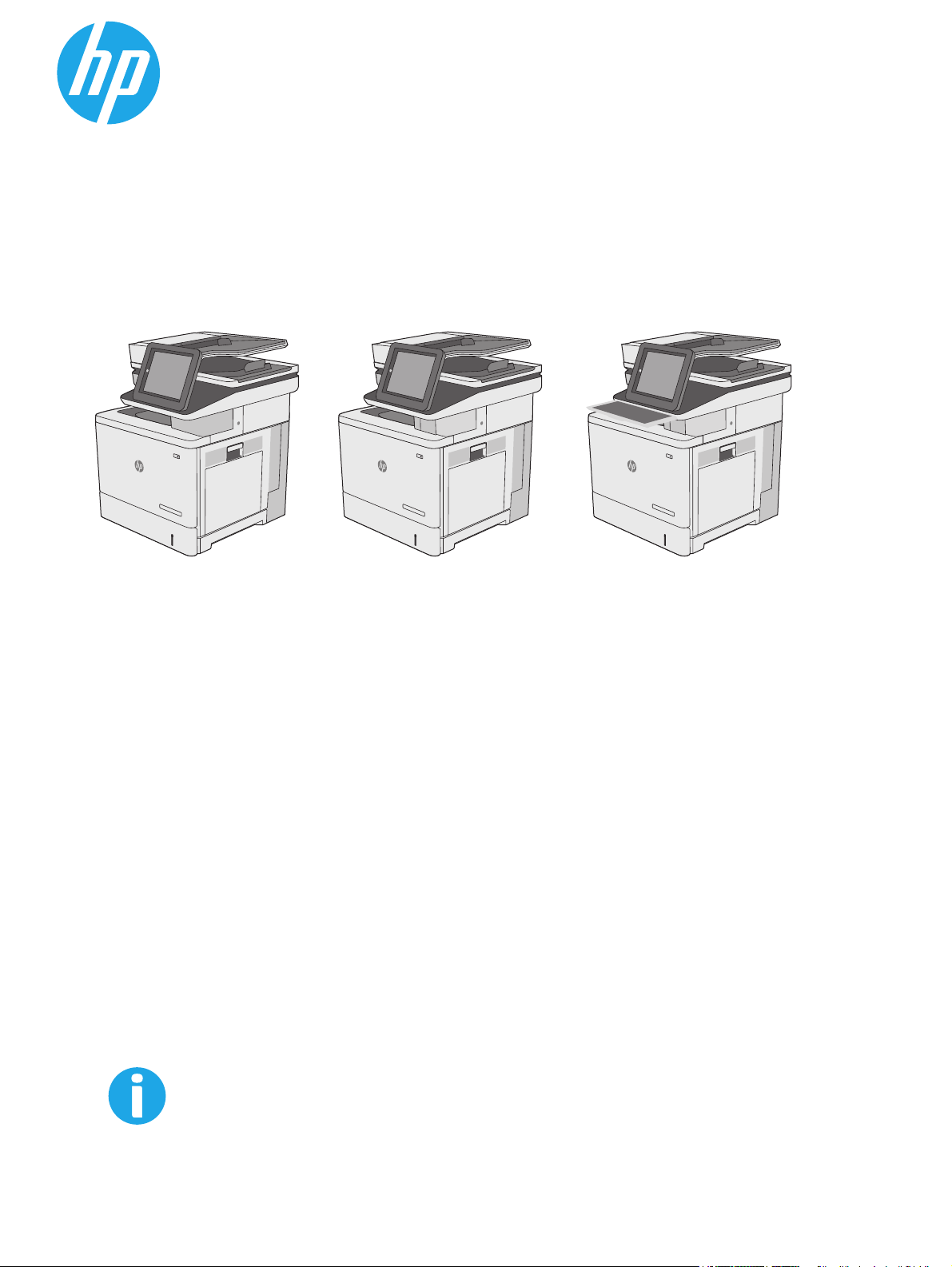
Color LaserJet Enterprise MFP M577
Guide d'utilisateur
M577dn M577f M577z
www.hp.com/support/colorljM577MFP
Page 2
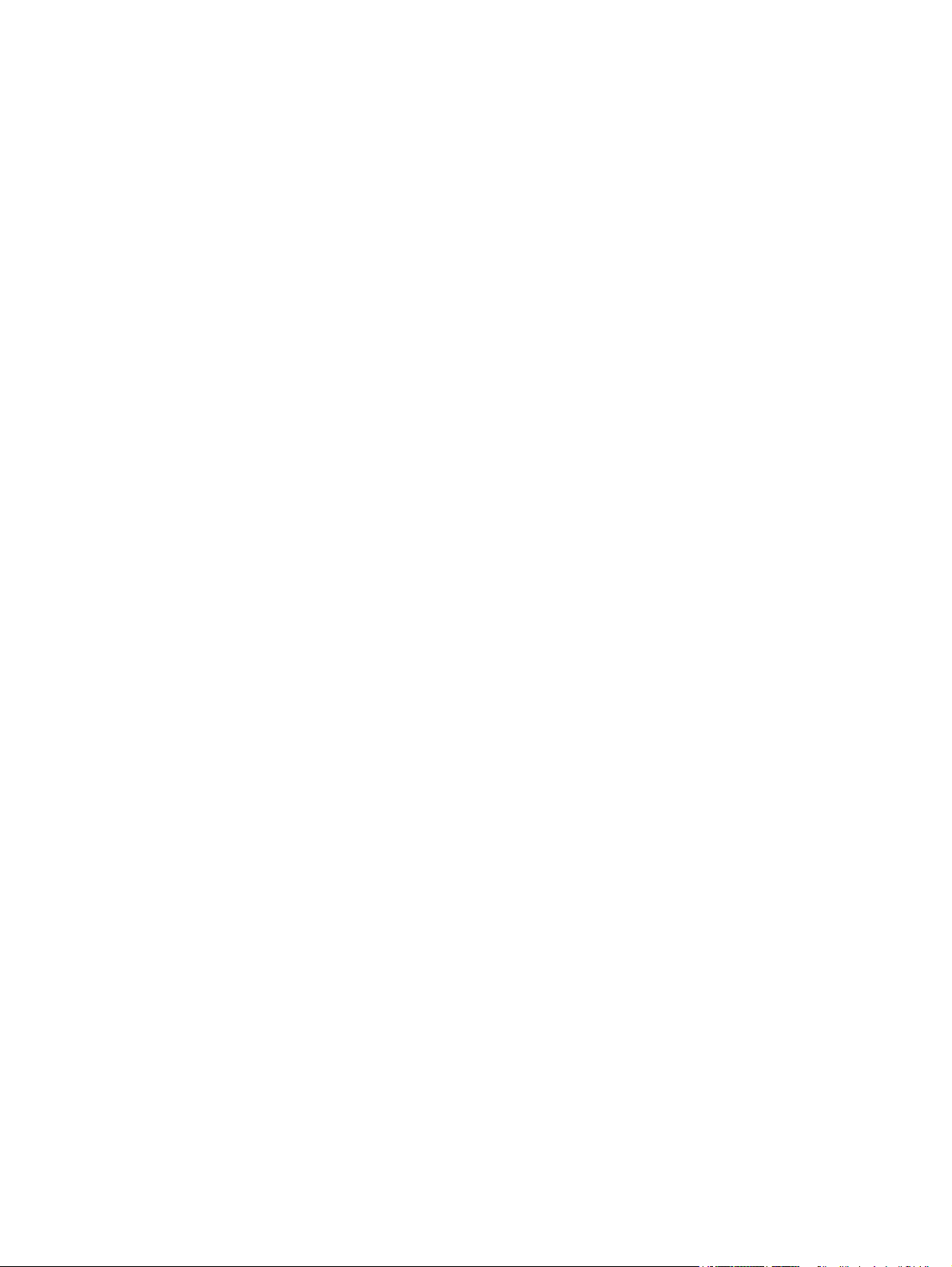
Page 3
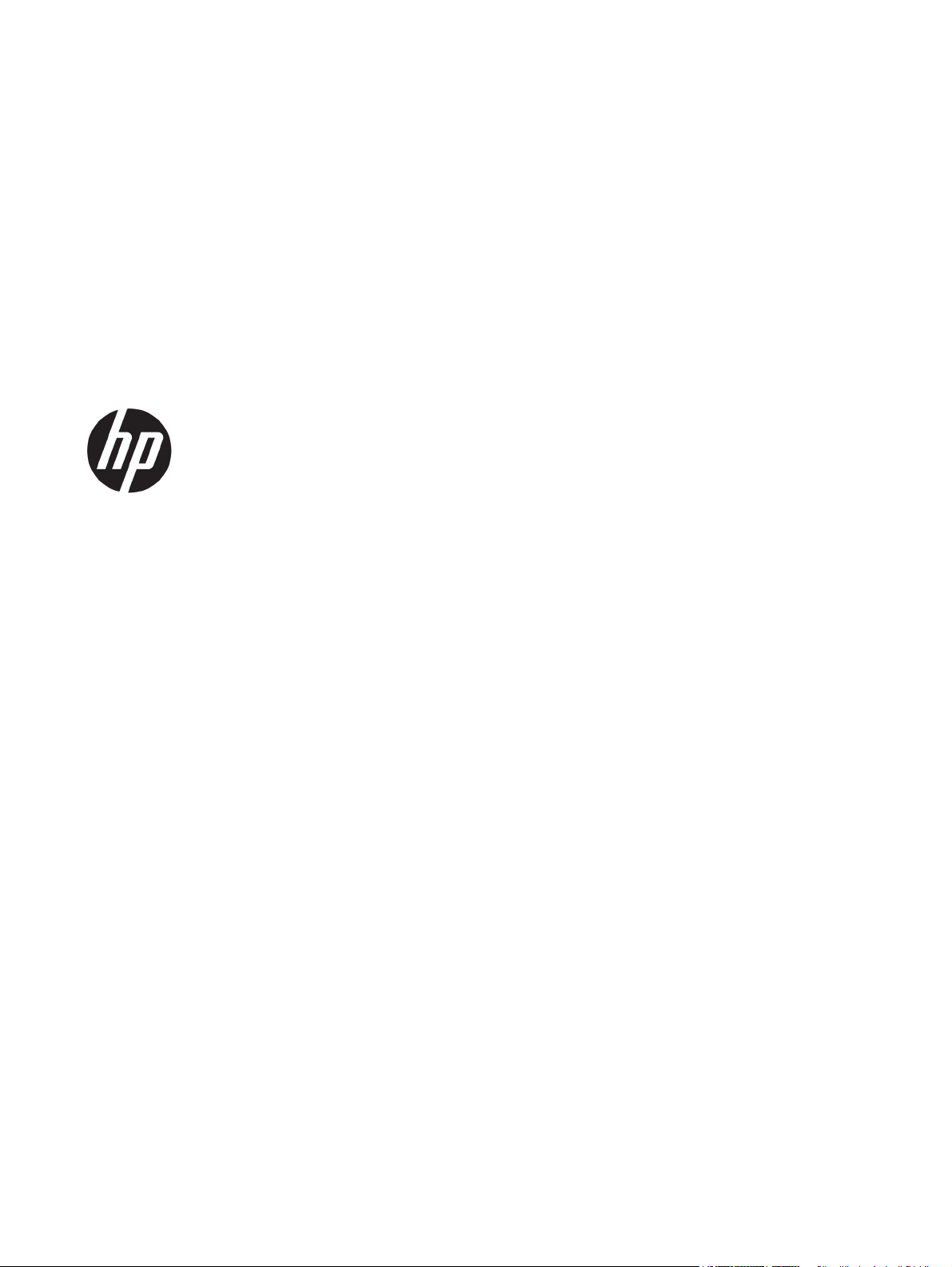
HP Color LaserJet Enterprise MFP M577
Guide de l'utilisateur
Page 4
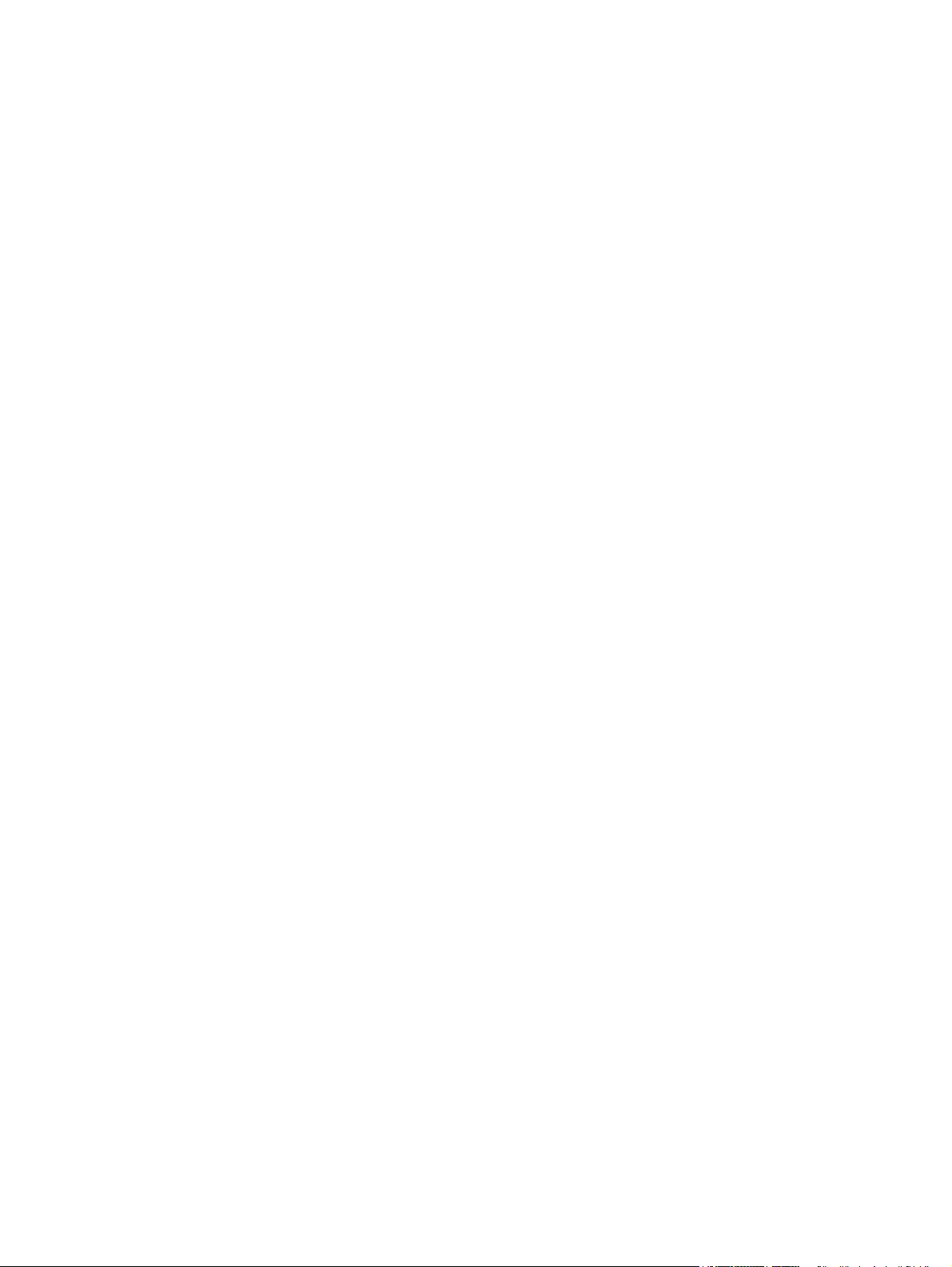
Copyright et licence
© 2015 HP Development Company, L.P.
Il est interdit de reproduire, adapter ou
traduire ce manuel sans autorisation expresse
par écrit, sauf dans les cas permis par les lois
régissant les droits d'auteur.
Les informations contenues dans ce document
sont susceptibles d'être modifiées sans
préavis.
Les seules garanties des produits et
services HP sont exposées dans les clauses
expresses de garantie fournies avec les
produits ou services concernés. Le contenu de
ce document ne constitue en aucun cas une
garantie supplémentaire. HP ne peut être tenu
responsable des éventuelles erreurs
techniques ou éditoriales de ce document.
Edition 2, 11/2015
Marques
®
, Adobe Photoshop®, Acrobat® et
Adobe
PostScript
®
sont des marques de commerce
d'Adobe Systems Incorporated.
Apple et le logo Apple sont des marques
commerciales d'Apple Computer, Inc. aux
Etats-Unis et dans d'autres pays/régions. iPod
est une marque commerciale d'Apple
Computer, Inc. L'utilisation du terme iPod est
soumis à autorisation. Ne volez pas de
musique.
Microsoft®, Windows®, Windows® XP et
Windows Vista® sont des marques déposées de
Microsoft Corporation aux Etats-Unis.
®
est une marque déposée de The Open
UNIX
Group.
Page 5

Sommaire
1 Présentation de l'imprimante ......................................................................................................................... 1
Vues de l'imprimante ............................................................................................................................................. 2
Vue de face de l'imprimante ................................................................................................................ 2
Vue de l'arrière de l'imprimante .......................................................................................................... 3
Ports d'interface .................................................................................................................................. 4
Vue du panneau de commande ........................................................................................................... 4
Spécifications de l'imprimante .............................................................................................................................. 6
Caractéristiques techniques ............................................................................................................... 7
systèmes d’exploitation pris en charge .............................................................................................. 9
Solutions d'impression mobile ......................................................................................................... 12
Dimensions de l'imprimante ............................................................................................................. 13
Consommation d'énergie, spécifications électriques et émissions acoustiques ............................ 15
Environnement de fonctionnement .................................................................................................. 15
Configuration de l'imprimante et installation du logiciel ................................................................................... 16
2 Bacs à papier ............................................................................................................................................... 17
Chargement de papier dans le bac 1 (bac multifonction) ................................................................................... 18
Introduction ....................................................................................................................................... 18
Bac 1 : orientation du papier ............................................................................................................. 20
Utilisation du mode en-tête alternatif ............................................................................................. 21
Activer le mode de papier à en-tête alternatif à l'aide des menus du panneau de
commande de l'imprimante ............................................................................................ 21
Chargement de papier dans les bacs 2, 3, 4 et 5 ................................................................................................ 22
Introduction ....................................................................................................................................... 22
Orientation du papier du bac 2 et des bacs de 550 feuilles ............................................................. 24
Utilisation du mode en-tête alternatif ............................................................................................. 25
Activer le mode de papier à en-tête alternatif à l'aide des menus du panneau de
commande de l'imprimante ............................................................................................ 25
Chargement et impression des enveloppes ....................................................................................................... 26
Introduction ....................................................................................................................................... 26
Impression d'enveloppes .................................................................................................................. 26
Orientation des enveloppes .............................................................................................................. 26
FRWW iii
Page 6
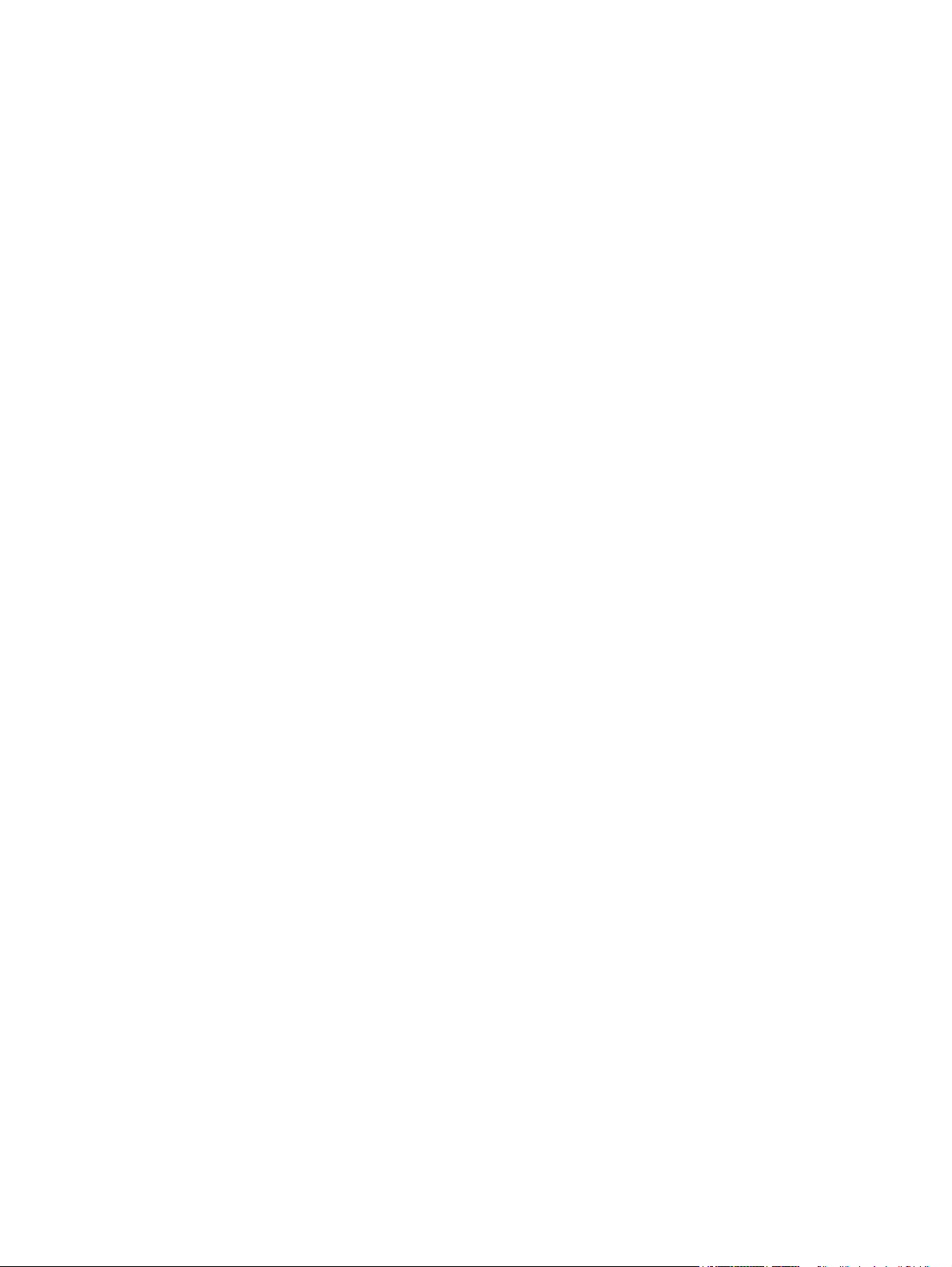
Chargement et impression des étiquettes .......................................................................................................... 27
Introduction ....................................................................................................................................... 27
Alimentation manuelle des étiquettes ............................................................................................. 27
Utilisation de l'agrafeuse (modèles f, c et z) ....................................................................................................... 29
3 Consommables, accessoires et pièces ........................................................................................................... 31
Commande de fournitures, d'accessoires et de pièces ...................................................................................... 32
Commandes ....................................................................................................................................... 32
Consommables et accessoires .......................................................................................................... 32
Pièces d’autodépannage pour les clients ......................................................................................... 34
Remplacer les cartouches de toner .................................................................................................................... 36
Introduction ....................................................................................................................................... 36
Informations sur le toner .................................................................................................................. 36
Retrait et replacement des cartouches ............................................................................................ 38
Remplacement de l'unité de récupération du toner ........................................................................................... 41
Introduction ....................................................................................................................................... 41
Retrait et remplacement de l'unité de récupération du toner ......................................................... 41
Remplacement de la cartouche d'agrafes (modèles f, c et z) ............................................................................ 44
Introduction ....................................................................................................................................... 44
Retrait et remplacement de la cartouche d'agrafes ........................................................................ 44
4 Imprimer ..................................................................................................................................................... 47
Imprimer des tâches (Windows) .......................................................................................................................... 48
Comment imprimer (Windows) ......................................................................................................... 48
Imprimer automatiquement des deux côtés (Windows) .................................................................. 50
Imprimer en manuel des deux côtés (Windows) .............................................................................. 50
Imprimer plusieurs pages par feuille (Windows) .............................................................................. 51
Sélectionner le type de papier (Windows) ........................................................................................ 51
Tâches d'impression supplémentaires ............................................................................................. 51
Imprimer des tâches (OS X) ................................................................................................................................. 53
Comment imprimer (OS X) ................................................................................................................ 53
Imprimer automatiquement des deux côtés (OS X) ......................................................................... 53
Imprimer manuellement des deux côtés (OS X) ............................................................................... 53
Imprimer plusieurs pages par feuille (OS X) ..................................................................................... 54
Sélectionner le type de papier (OS X) ............................................................................................... 54
Tâches d'impression supplémentaires ............................................................................................. 54
Stockage des tâches d'impression sur l'imprimante pour les imprimer ultérieurement ou en privé ............... 56
Introduction ....................................................................................................................................... 56
Créer une tâche en mémoire (Windows) ........................................................................................... 56
Créer une tâche en mémoire (OS X) .................................................................................................. 58
Imprimer une tâche en mémoire ...................................................................................................... 58
iv FRWW
Page 7
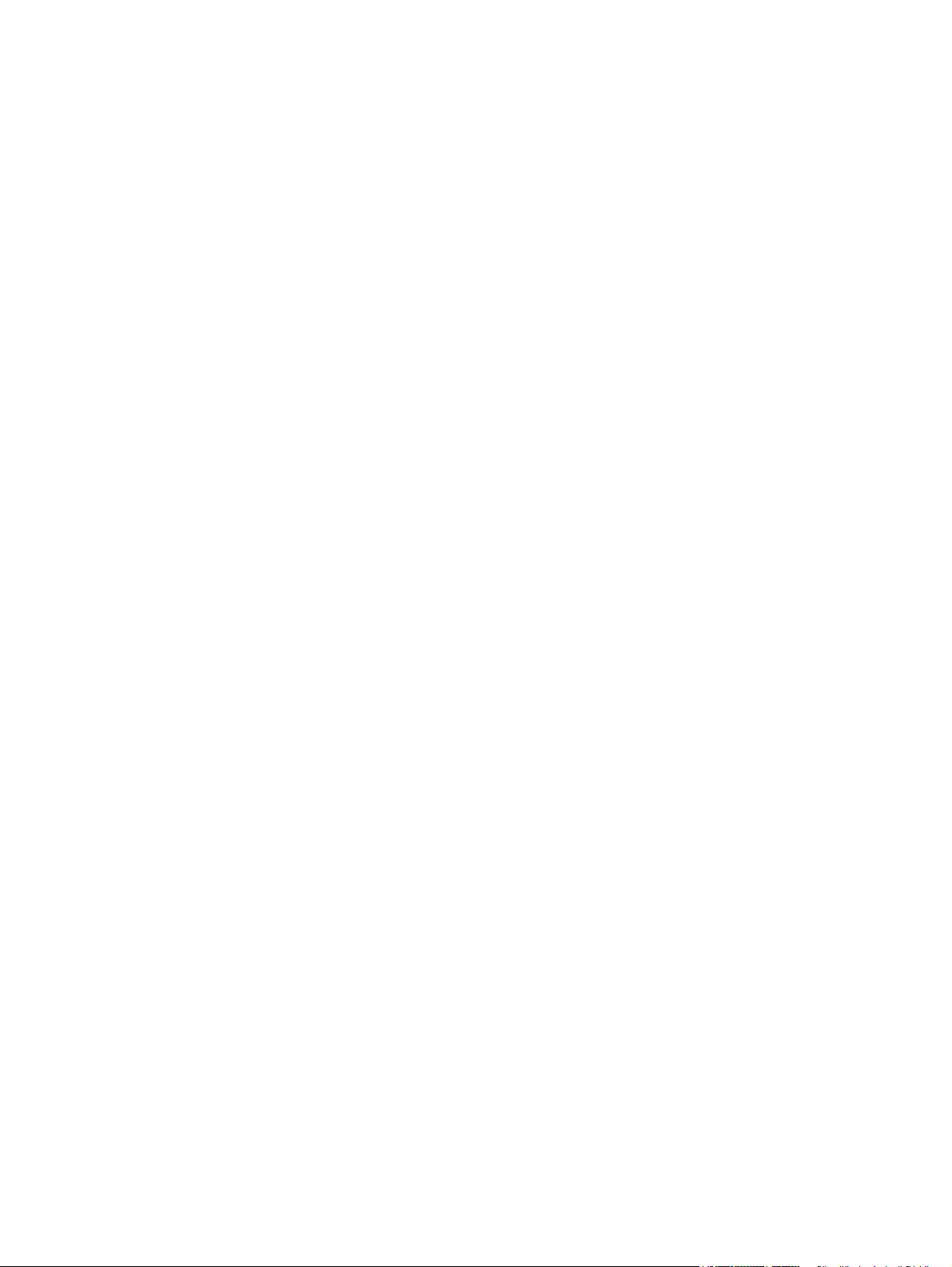
Suppression d'une tâche en mémoire .............................................................................................. 59
Impression mobile ............................................................................................................................................... 60
Introduction ....................................................................................................................................... 60
HP ePrint via messagerie électronique ............................................................................................. 60
Logiciel HP ePrint .............................................................................................................................. 61
AirPrint ............................................................................................................................................... 61
Impression intégrée Android ............................................................................................................ 62
Impression Wi-Fi Direct et NFC ......................................................................................................... 62
Impression via le port USB .................................................................................................................................. 64
Introduction ....................................................................................................................................... 64
Activer le port USB pour l'impression ............................................................................................... 64
Imprimer les documents via USB ...................................................................................................... 65
5 Copie .......................................................................................................................................................... 67
Réaliser une copie ................................................................................................................................................ 68
Copie recto verso ................................................................................................................................................. 69
Tâches de copie supplémentaires ....................................................................................................................... 70
6 Numérisation .............................................................................................................................................. 71
Configuration de la numérisation pour envoi par courrier électronique ........................................................... 72
Introduction ....................................................................................................................................... 72
Avant de commencer ........................................................................................................................ 72
Première méthode : Utilisation de la page Configuration de la messagerie électronique .............. 73
Deuxième méthode : Utilisation de l'assistant de configuration de la messagerie électronique ... 79
Configuration de la fonction Envoyer vers messagerie afin d'utiliser Office 365 Outlook ............. 81
Introduction .................................................................................................................... 81
Configuration du serveur de messagerie sortant (SMTP) pour envoyer un e-mail à
partir d'un compte Office 365 Outlook ........................................................................... 81
Résolution des problèmes liés aux e-mails ...................................................................................... 82
Problèmes lors de l'envoi d'e-mails ............................................................................... 82
Vérification de la configuration du serveur SMTP .......................................................... 83
Configuration de la numérisation pour envoi vers un dossier réseau ............................................................... 85
Introduction ....................................................................................................................................... 85
Avant de commencer ........................................................................................................................ 85
Première méthode : Utilisation de la page Configuration de l'enregistrement dans un dossier
réseau ................................................................................................................................................ 86
Etape 1 : Activer la fonction Numériser vers un dossier réseau et configurer les
options de tâche par défaut ........................................................................................... 86
Paramètres de notification .......................................................................... 86
Paramètres du dossier ................................................................................. 87
Paramètres de numérisation ....................................................................... 88
FRWW v
Page 8
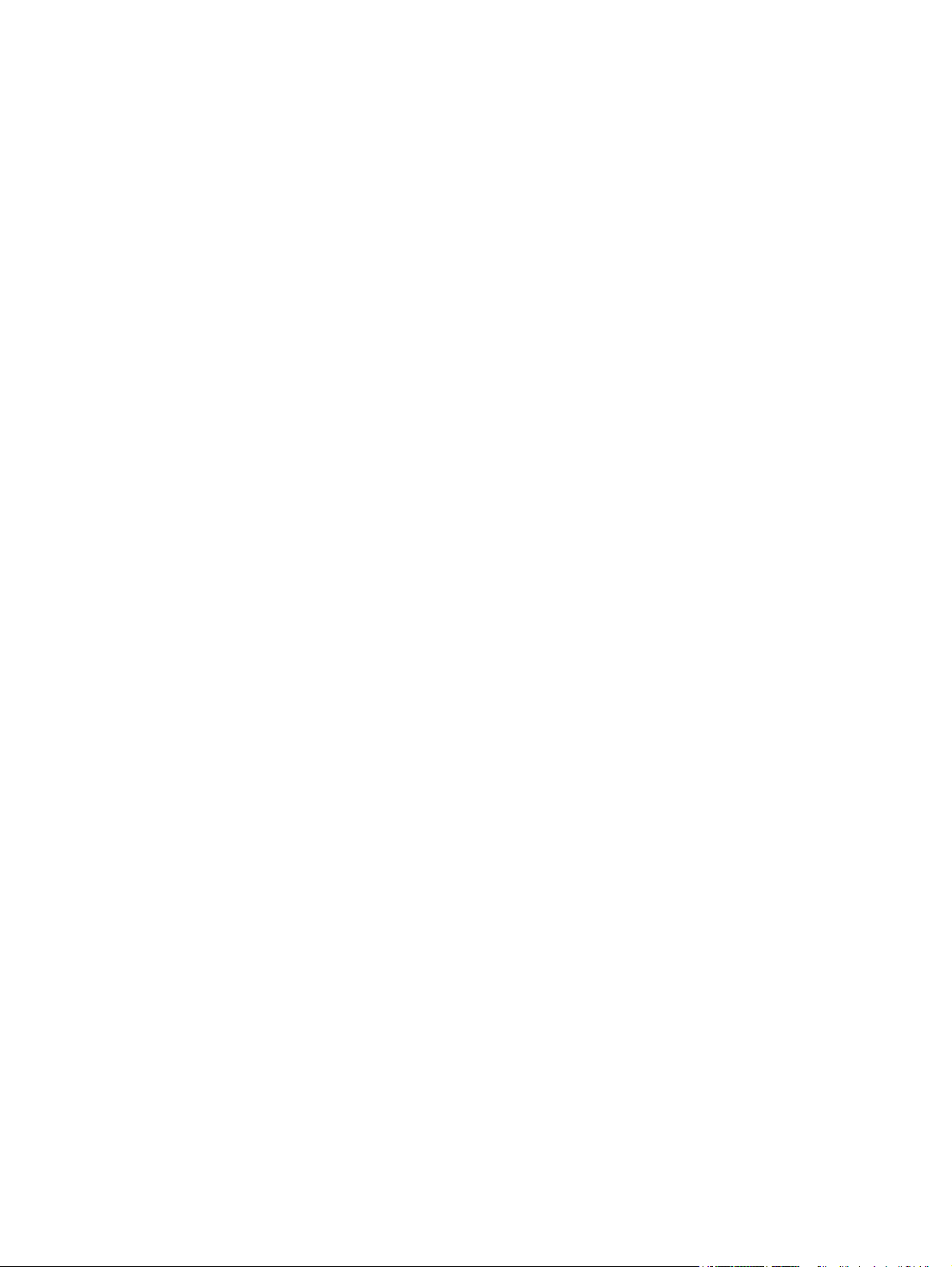
Paramètres du fichier ................................................................................... 90
Etape 2 : Configuration d'un réglage rapide ................................................................... 91
Définition du nom du réglage rapide, de sa description et de ses
options afin de le démarrer .......................................................................... 91
Configuration du dossier de destination des documents numérisés .......... 91
Résumé ......................................................................................................... 94
Deuxième méthode : Utilisation de l'assistant de réglage rapide d'enregistrement dans un
dossier réseau ................................................................................................................................... 94
Problèmes lors de l'envoi vers un dossier réseau ............................................................................ 96
Configuration de la numérisation vers une unité USB ........................................................................................ 97
Introduction ....................................................................................................................................... 97
Activation de la numérisation vers une unité USB ........................................................................... 97
Configuration des options de numérisation par défaut ................................................................... 97
Configuration des paramètres de nom de fichier par défaut ......................................................... 100
Configuration de la numérisation sur SharePoint® (modèles Flow uniquement) ........................................... 101
Introduction ..................................................................................................................................... 101
Activation de la numérisation vers SharePoint® ............................................................................ 101
Numérisation et enregistrement d'un fichier directement sur un site Microsoft SharePoint® ..... 103
Créer un réglage rapide ..................................................................................................................................... 104
Numérisation et envoi par courrier électronique ............................................................................................. 106
Introduction ..................................................................................................................................... 106
Numérisation et envoi d'un document vers un e-mail ................................................................... 106
Numérisation et envoi vers un dossier réseau ................................................................................................. 107
Introduction ..................................................................................................................................... 107
Numérisation et enregistrement d'un document vers un dossier ................................................. 107
Numérisation et envoi vers un lecteur Flash USB ............................................................................................. 108
Introduction ..................................................................................................................................... 108
Numérisation et enregistrement du document sur un lecteur Flash USB ..................................... 108
Tâches de numérisation supplémentaires ....................................................................................................... 109
7 Télécopie .................................................................................................................................................. 111
Configurer la télécopie ...................................................................................................................................... 112
Introduction ..................................................................................................................................... 112
Configuration de la télécopie à l'aide du panneau de commande de l'imprimante ...................... 112
Modification des configurations de télécopie ................................................................................................... 113
Paramètres de numérotation de télécopie .................................................................................... 113
Paramètres généraux d'envoi de télécopies .................................................................................. 114
Paramètres de réception de télécopie ........................................................................................... 115
Envoyer une télécopie ....................................................................................................................................... 117
Tâches de télécopie supplémentaires .............................................................................................................. 118
vi FRWW
Page 9
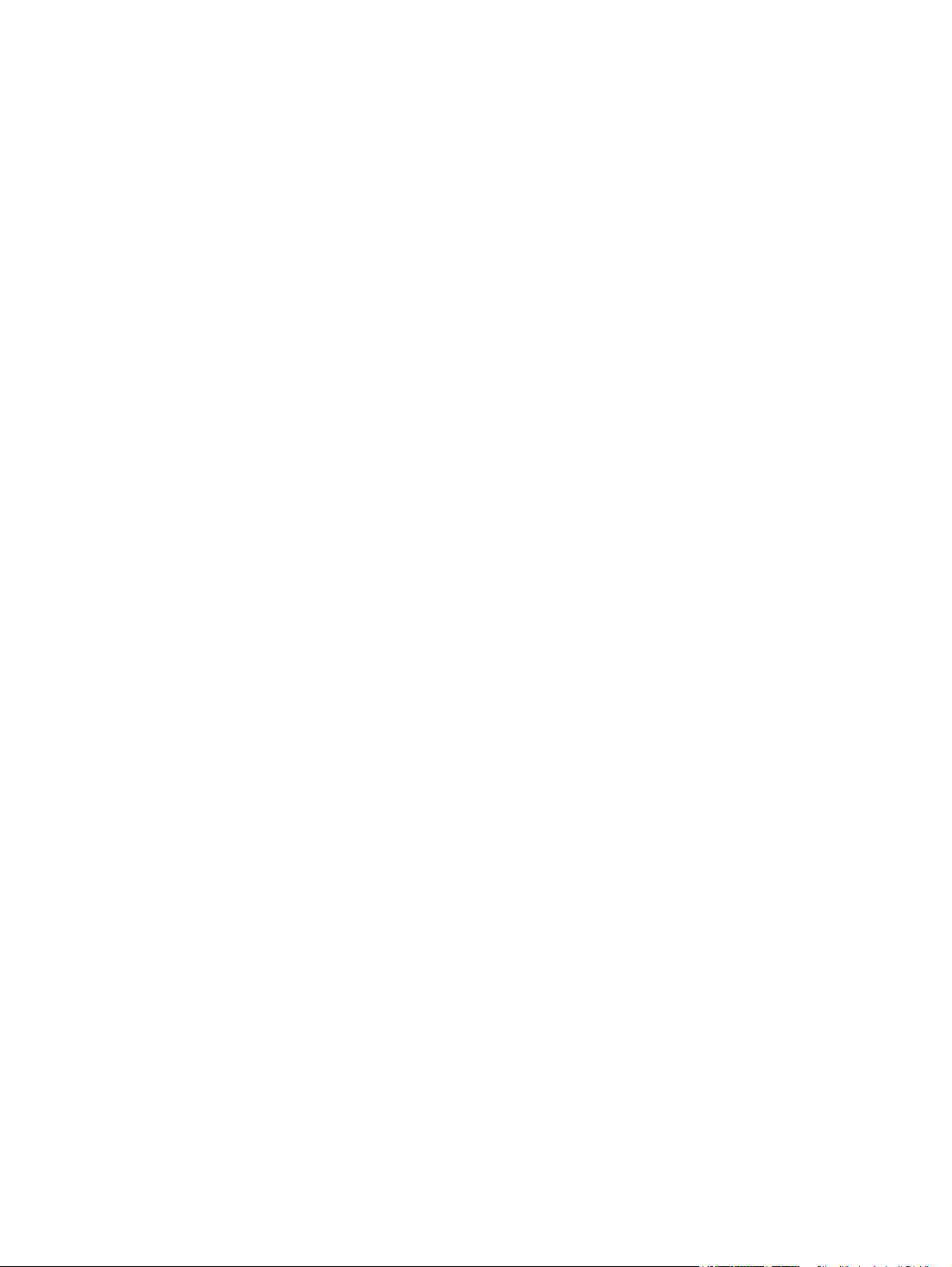
8 Gestion de l'imprimante ............................................................................................................................. 119
Configuration avancée avec le serveur Web intégré HP (EWS) ........................................................................ 120
Introduction ..................................................................................................................................... 120
Accès au serveur Web intégré HP (EWS) ......................................................................................... 120
Fonctions du serveur Web intégré HP ............................................................................................ 121
Onglet Informations ..................................................................................................... 121
Onglet Général .............................................................................................................. 122
Onglet Copier/Imprimer ............................................................................................... 123
Onglet Numérisation/Envoi numérique ....................................................................... 124
Onglet Télécopie ........................................................................................................... 125
Onglet Dépannage ........................................................................................................ 126
Onglet Sécurité ............................................................................................................. 127
Onglet Services Web HP ............................................................................................... 127
Onglet Réseau ............................................................................................................... 127
Liste Autres liens .......................................................................................................... 129
Configuration avancée avec HP Utility pour OS X ............................................................................................. 130
Ouvrir l'utilitaire HP ......................................................................................................................... 130
Caractéristiques de HP Utility ......................................................................................................... 130
Configurer les paramètres réseau IP ................................................................................................................ 132
Partage de l’imprimante : avertissement ....................................................................................... 132
Affichage ou modification des paramètres réseau ........................................................................ 132
Renommer l'imprimante sur le réseau ........................................................................................... 132
Configuration manuelle des paramètres IPv4 TCP/IP via le panneau de commande ................... 133
Configuration manuelle des paramètres IPv6 TCP/IP via le panneau de commande ................... 133
Paramètres de vitesse de liaison et de recto verso ....................................................................... 134
Fonctions de sécurité de l'imprimante .............................................................................................................. 136
Introduction ..................................................................................................................................... 136
Déclarations de sécurité ................................................................................................................. 136
Attribution d'un mot de passe administrateur ............................................................................... 136
Sécurité IP ....................................................................................................................................... 137
Verrouillage du formateur .............................................................................................................. 137
Prise en charge du chiffrement : Disques durs HP High Performance Secure ............................... 137
Paramètres d'économie d'énergie .................................................................................................................... 138
Introduction ..................................................................................................................................... 138
Optimisation de la vitesse ou de la consommation d'énergie ....................................................... 138
Définir l'heure de veille et configurer l'imprimante de manière à n'utiliser qu'1 watt maximum 138
Définition de la programmation de veille ....................................................................................... 139
HP Web Jetadmin ............................................................................................................................................... 141
Mises à jour des logiciels et micrologiciels ....................................................................................................... 142
FRWW vii
Page 10
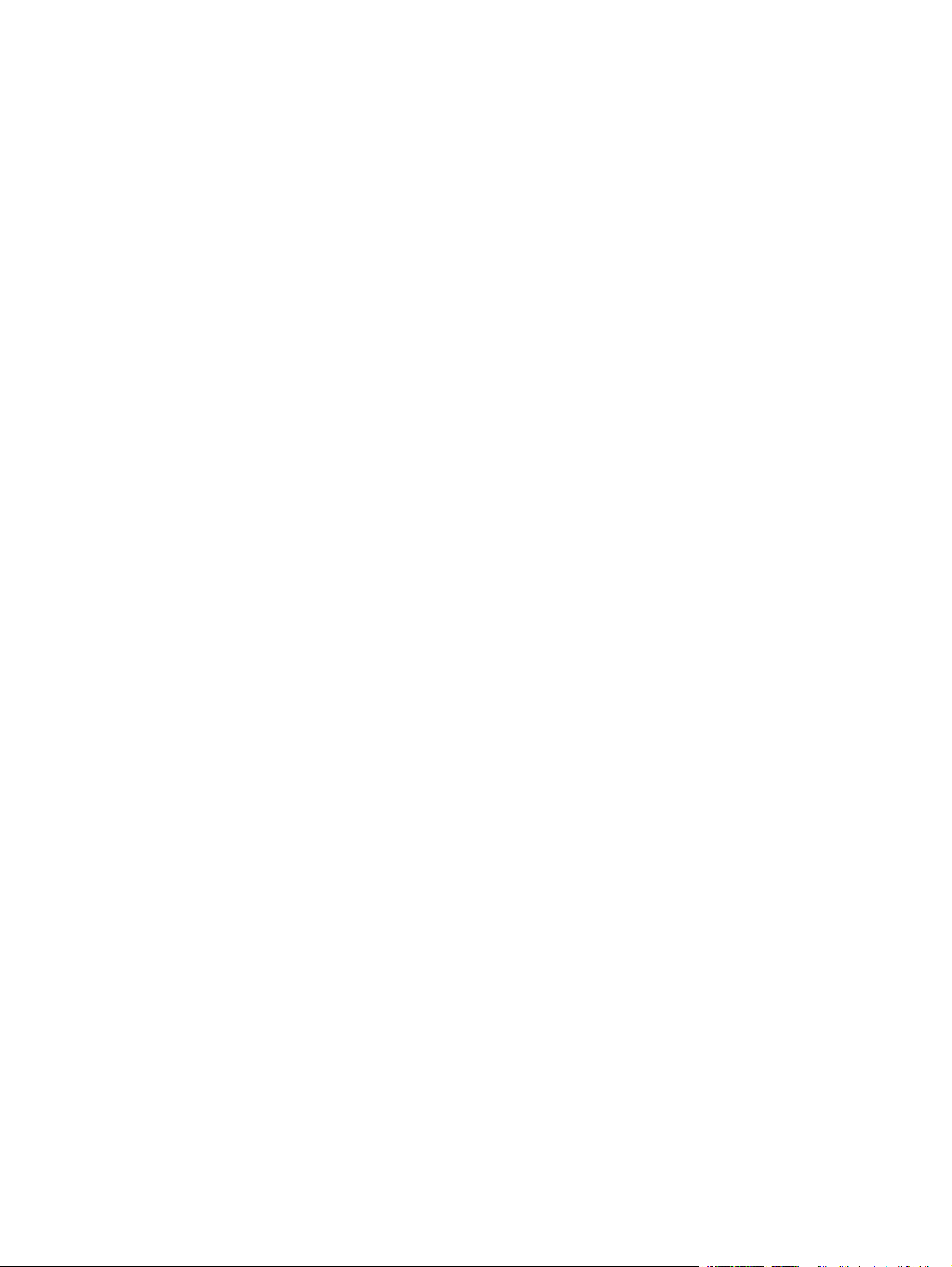
9 Résolution des problèmes .......................................................................................................................... 143
Assistance clientèle ........................................................................................................................................... 144
Système d'aide du panneau de commande ...................................................................................................... 145
Réinitialisation des paramètres d'usine ........................................................................................................... 146
Introduction ..................................................................................................................................... 146
Première méthode : Réinitialisation des paramètres d'usine à partir du panneau de
commande de l'imprimante ............................................................................................................ 146
Deuxième méthode : Réinitialisation des paramètres d'usine à partir du serveur Web intégré
HP (imprimantes connectées au réseau uniquement) ................................................................... 146
Le message « Le niveau de la cartouche est bas » ou « Le niveau de la cartouche est très bas » s'affiche
sur le panneau de commande de l'imprimante ................................................................................................ 148
Modification des paramètres « très bas » ....................................................................................... 148
Pour les produits dotés de fonctions de télécopie ...................................................... 148
Consommables bas ......................................................................................................................... 149
L'imprimante n'entraîne pas le papier ou rencontre un défaut d'alimentation ............................................... 150
Introduction ..................................................................................................................................... 150
L'imprimante n'entraîne pas de papier ........................................................................................... 150
L'imprimante entraîne plusieurs feuilles de papier ....................................................................... 152
Le chargeur de documents crée des bourrages, part en oblique ou prend plusieurs feuilles de
papier .............................................................................................................................................. 156
Nettoyage des rouleaux et le tampon de séparation du bac d'alimentation. ............................... 156
Suppression de bourrages papier ..................................................................................................................... 159
Introduction ..................................................................................................................................... 159
Emplacements des bourrages ........................................................................................................ 159
Auto-navigation pour l'élimination des bourrages ........................................................................ 160
Les bourrages papier sont-ils fréquents ou récurrents ? .............................................................. 160
Elimination des bourrages papier dans le bac d'alimentation ....................................................... 160
Elimination des bourrages papier dans le bac 1 ............................................................................ 163
Elimination des bourrages papier dans le bac 2 ............................................................................ 165
Suppression des bourrages papier dans les bacs de 550 feuilles en option ................................. 170
Suppression des bourrages papier au niveau de la porte droite et de la zone de l'unité de
fusion ............................................................................................................................................... 175
Elimination des bourrages papier dans le bac de sortie ................................................................ 180
Améliorer la qualité d'impression ..................................................................................................................... 181
Introduction ..................................................................................................................................... 181
Imprimer à partir d'un autre logiciel ............................................................................................... 181
Vérification du paramètre type de papier pour la tâche d'impression .......................................... 181
Vérifier le paramètre de format de papier (Windows) ................................................. 181
Vérifier le paramètre de format de papier (OS X) ........................................................ 182
Vérifier l'état du toner ..................................................................................................................... 182
Nettoyage de l'imprimante ............................................................................................................. 182
viii FRWW
Page 11
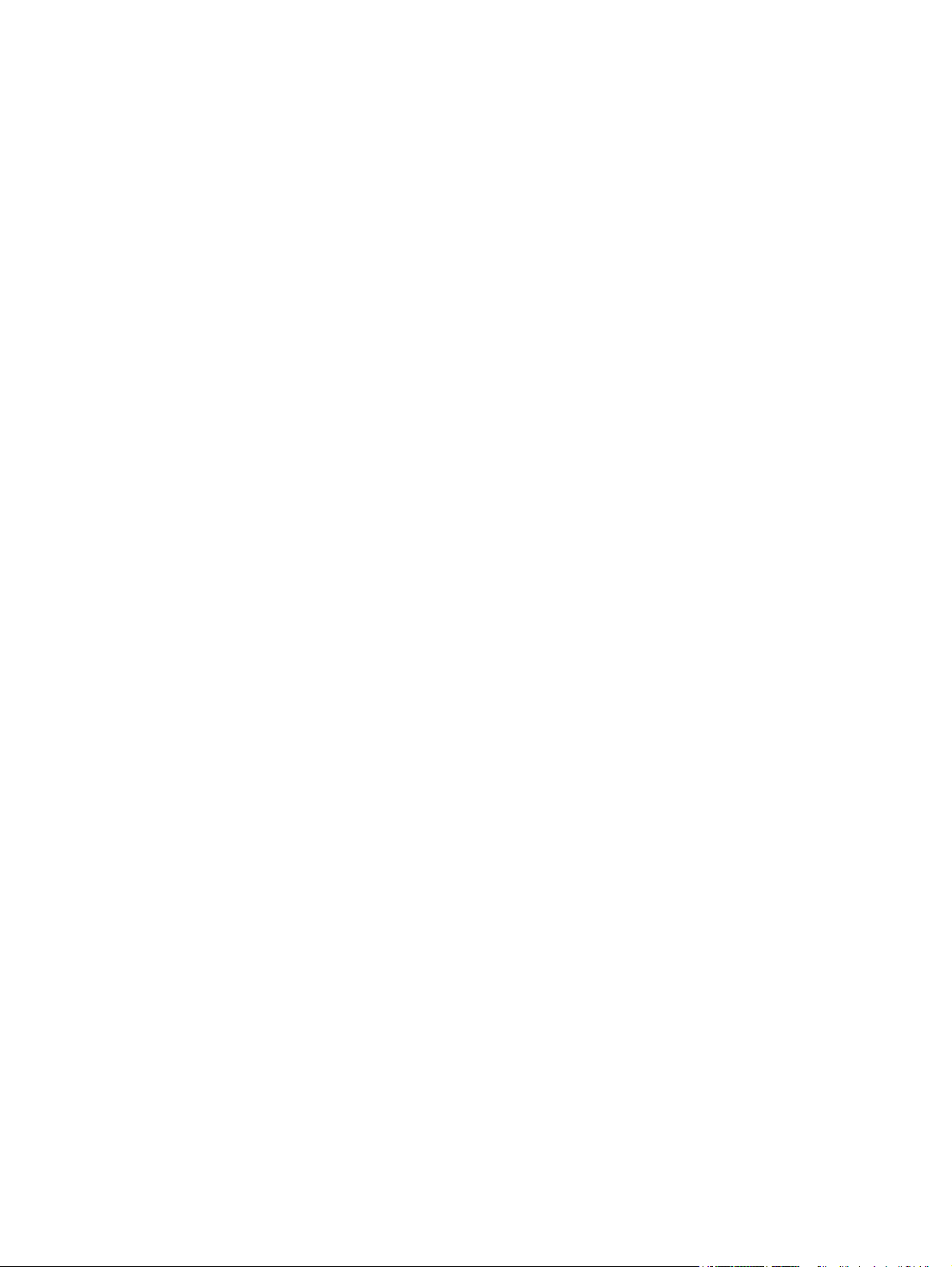
Impression d'une page de nettoyage ........................................................................... 182
Vérification que la vitre du scanner est dépourvue de saleté et de souillures ........... 183
Inspection visuelle du toner ........................................................................................................... 184
Vérifier le papier et l'environnement d'impression ........................................................................ 184
Étape 1 : Utiliser du papier conforme aux spécifications HP ....................................... 184
Étape 2 : Vérifier l'environnement ............................................................................... 185
Etape 3 : Configurer l'alignement de chaque bac ........................................................ 185
Régler les paramètres de couleur (Windows) ................................................................................ 185
Imprimer et interpréter la page Qualité d'impression ................................................................... 187
Etalonnage de l'imprimante pour aligner les couleurs .................................................................. 187
Essayer un autre pilote d'impression ............................................................................................. 188
Améliorer la qualité d'image de la copie ........................................................................................................... 189
Vérification que la vitre du scanner est dépourvue de saleté et de souillures ............................. 189
Etalonnage du scanner ................................................................................................................... 190
Vérifier les paramètres du papier ................................................................................................... 191
Vérifier la configuration du format et du type de papier ............................................. 191
Sélectionner le bac à utiliser pour la copie .................................................................. 191
Vérifier les paramètres d'ajustement de l'image ........................................................................... 191
Optimiser la qualité de copie pour le texte ou les images ............................................................. 192
Copie bord à bord ............................................................................................................................ 192
Nettoyage des rouleaux et le tampon de séparation du bac d'alimentation. ............................... 193
Améliorer la qualité d'image de la numérisation .............................................................................................. 195
Vérification que la vitre du scanner est dépourvue de saleté et de souillures ............................. 195
Vérifier les paramètres de résolution ............................................................................................. 196
Vérifier les paramètres couleur ...................................................................................................... 197
Vérifier les paramètres d'ajustement de l'image ........................................................................... 197
Optimiser la qualité de numérisation pour le texte ou les images ................................................ 198
Vérifier les paramètres de qualité de sortie ................................................................................... 1 98
Nettoyage des rouleaux et le tampon de séparation du bac d'alimentation. ............................... 198
Améliorez la qualité d'image de la télécopie .................................................................................................... 201
Vérification que la vitre du scanner est dépourvue de saleté et de souillures ............................. 201
Vérifier les paramètres de résolution d'envoi de télécopie ........................................................... 203
Vérifier les paramètres d'ajustement de l'image ........................................................................... 203
Optimiser la qualité de la télécopie pour le texte ou les images ................................................... 204
Vérifier les paramètres de correction d'erreurs ............................................................................. 204
Vérifier le paramètre Adapter à la page ......................................................................................... 205
Nettoyage des rouleaux et le tampon de séparation du bac d'alimentation. ............................... 205
Envoyer vers un autre télécopieur ................................................................................................. 207
Vérifier le télécopieur de l'expéditeur ............................................................................................ 207
Résoudre des problèmes de réseau câblé ........................................................................................................ 208
Introduction ..................................................................................................................................... 208
FRWW ix
Page 12
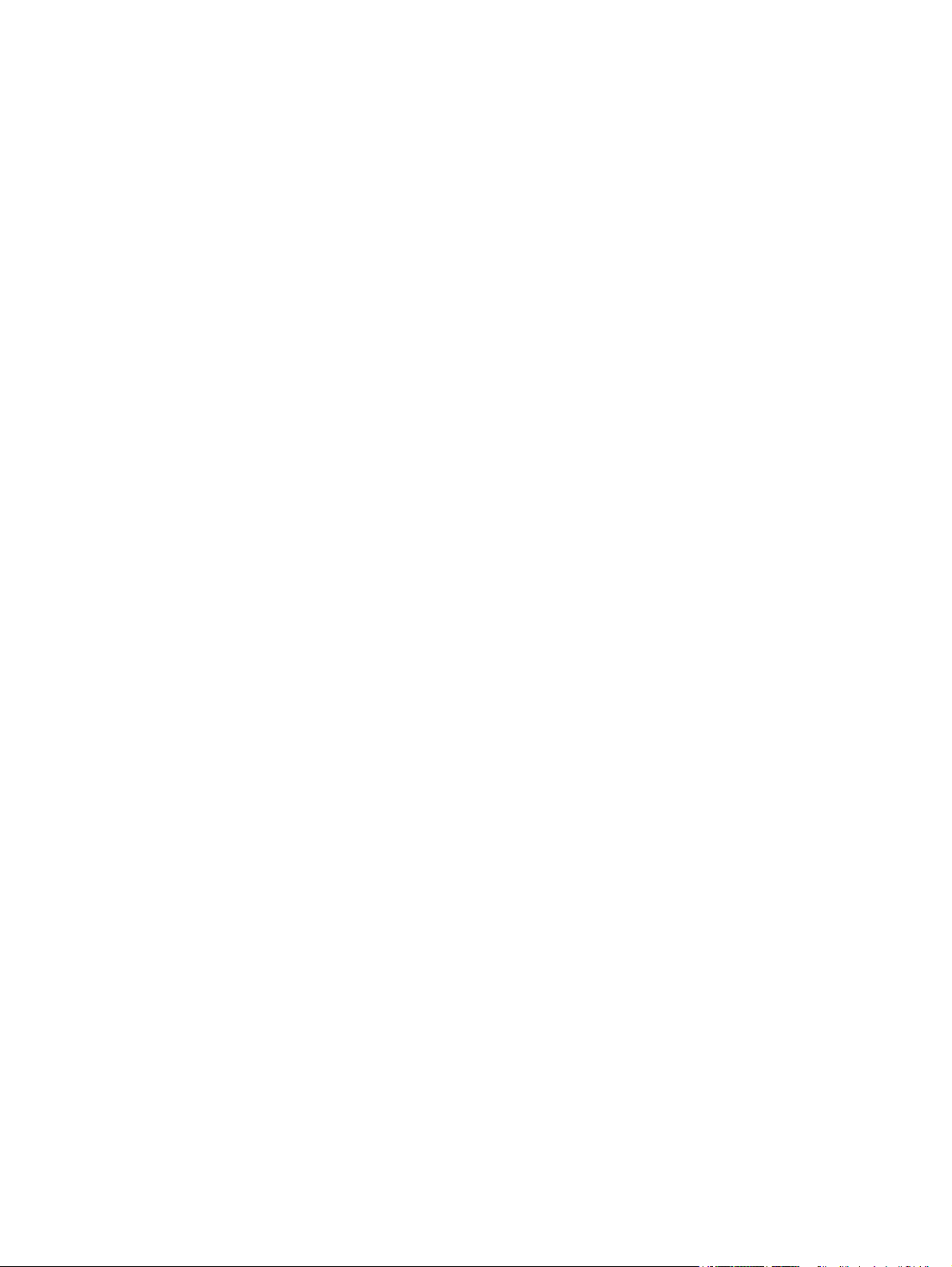
Connexion physique faible .............................................................................................................. 208
L'ordinateur utilise une adresse IP incorrecte pour l'imprimante ................................................. 208
L'ordinateur est incapable de communiquer avec l'imprimante ................................................... 208
L'imprimante utilise des paramètres de liaison et d'impression recto verso incorrects pour le
réseau .............................................................................................................................................. 209
De nouveaux logiciels peuvent poser des problèmes de compatibilité ........................................ 209
L'ordinateur ou la station de travail n'est peut-être pas correctement configuré(e) ................... 209
L'imprimante est désactivée ou d'autres paramètres réseau sont incorrects .............................. 209
Résoudre les problèmes de télécopie ............................................................................................................... 210
Liste de vérification de résolution des problèmes de télécopie .................................................... 210
Quel type de ligne téléphonique utilisez-vous ? .......................................................... 210
Utilisez-vous un périphérique de protection contre les surtensions ? ....................... 210
Utilisez-vous le service de messagerie vocale d’une compagnie de téléphone ou
un répondeur ? .............................................................................................................. 211
Votre ligne téléphonique comporte-t-elle une fonction de mise en attente ? ........... 211
Vérifier l’état de l’accessoire télécopieur .................................................................... 211
Problèmes généraux de télécopie .................................................................................................. 212
Echec d'envoi de télécopie ........................................................................................... 212
Un message d'état Mémoire insuffisante s'affiche sur le panneau de commande
de l'imprimante. ............................................................................................................ 212
La qualité d'impression d'une photo est médiocre ou une zone grisée est
imprimée en guise de photo ......................................................................................... 212
Vous avez appuyé sur le bouton Stop pour annuler une télécopie, mais la
télécopie a été envoyée malgré tout ........................................................................... 212
Aucun bouton du carnet d'adresses du télécopieur n'apparaît ................................... 212
Impossible de localiser les paramètres de télécopie dans HP Web Jetadmin ............ 212
L'en-tête est ajouté en haut de la page lorsque l'option de superposition est
activée ........................................................................................................................... 213
Plusieurs noms et numéros apparaissent dans la zone des destinataires ................. 213
Une télécopie s'imprime sur deux pages au lieu d'une ................................................ 213
Un document s'arrête dans le chargeur de documents au milieu de la télécopie ...... 213
Le volume des sons émis par l’accessoire télécopieur est trop élevé ou trop faible . 213
Index ........................................................................................................................................................... 215
x FRWW
Page 13
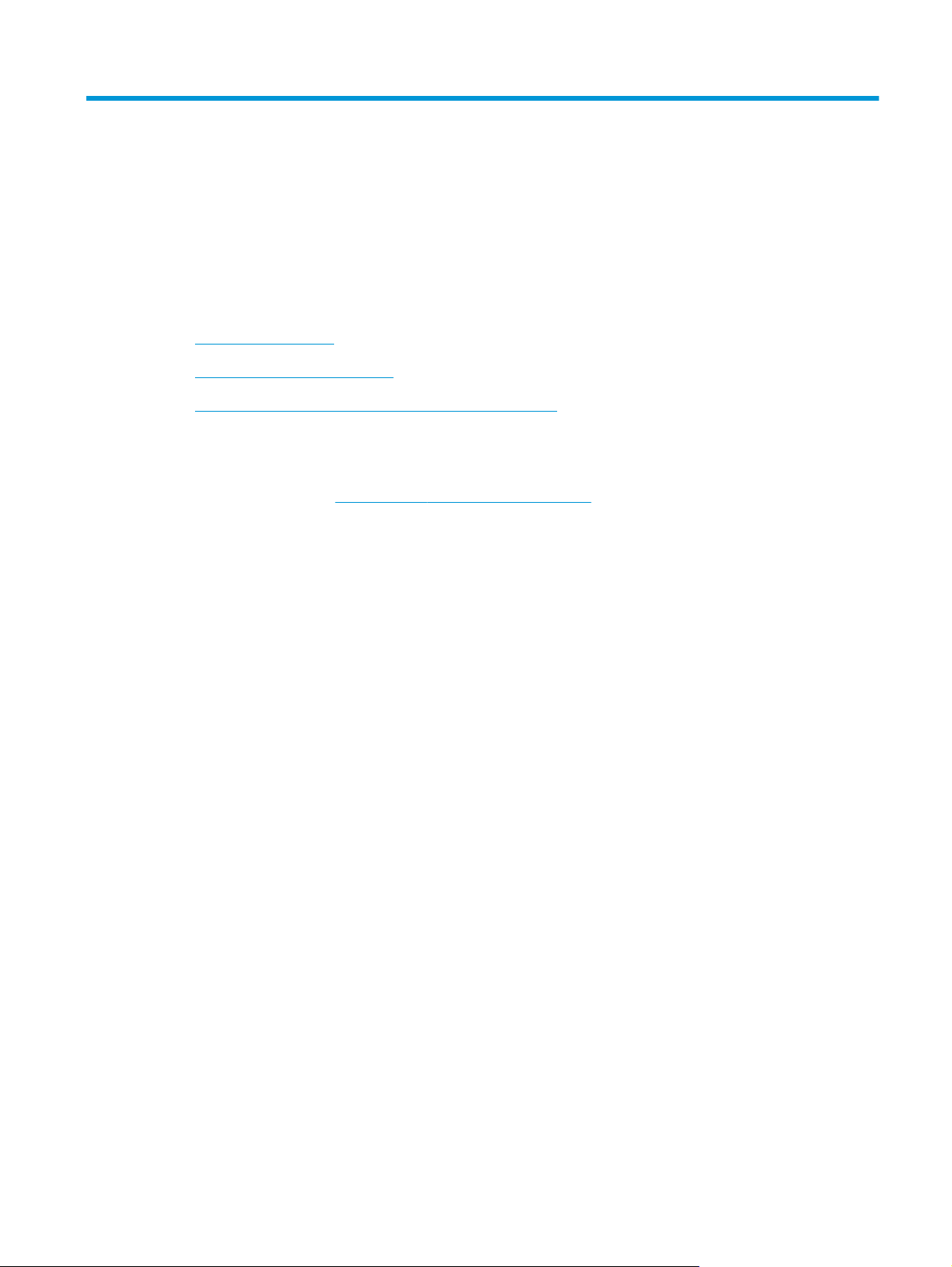
1 Présentation de l'imprimante
●
Vues de l'imprimante
●
Spécifications de l'imprimante
●
Configuration de l'imprimante et installation du logiciel
Pour plus d'informations :
Les informations suivantes sont correctes au moment de la publication. Pour obtenir des informations à jour,
reportez-vous à la section
Le plan d'assistance HP tout inclus de l'imprimante comprend les informations suivantes :
●
Installation et configuration
●
Utilisation
www.hp.com/support/colorljM577MFP.
●
Résolution des problèmes
●
Téléchargement des mises à jour de logiciels et de micrologiciels
●
Inscription au forum d'assistance
●
Recherche d'informations réglementaires et de garantie
FRWW 1
Page 14
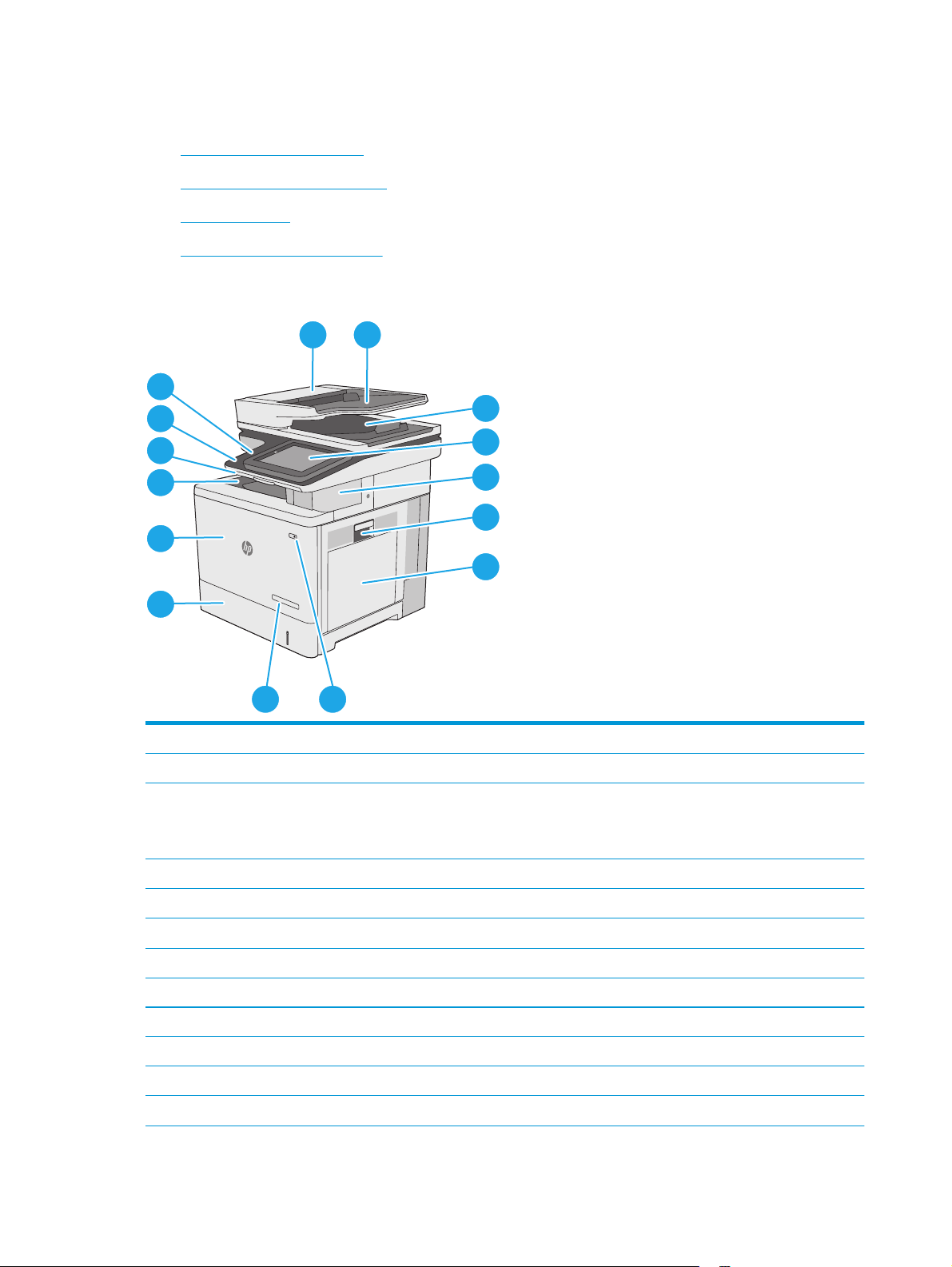
Vues de l'imprimante
●
Vue de face de l'imprimante
●
Vue de l'arrière de l'imprimante
●
Ports d'interface
●
Vue du panneau de commande
Vue de face de l'imprimante
1 2
15
14
13
12
11
3
4
5
6
7
10
89
1 Capot du chargeur de documents (accès pour éliminer les bourrages)
2 Bac d'entrée d'alimentation en documents
3 Bac de sortie du bac d'alimentation en documents
REMARQUE : Lors de l'alimentation du bac d'alimentation avec du papier long, déplacez la butée du papier sur le côté
droit du bac de sortie.
4 Panneau de commande avec écran couleur tactile (inclinable pour une meilleure visibilité)
5 Agrafeuse d'appoint (modèles f, c et z uniquement)
6 Porte droite (accès à l'unité de fusion et à la suppression des bourrages)
7Bac 1
8 Bouton marche/arrêt
9 Nom de modèle
10 Bac 2
11 Porte avant (accès aux toners)
12 Bac de sortie standard
2 Chapitre 1 Présentation de l'imprimante FRWW
Page 15
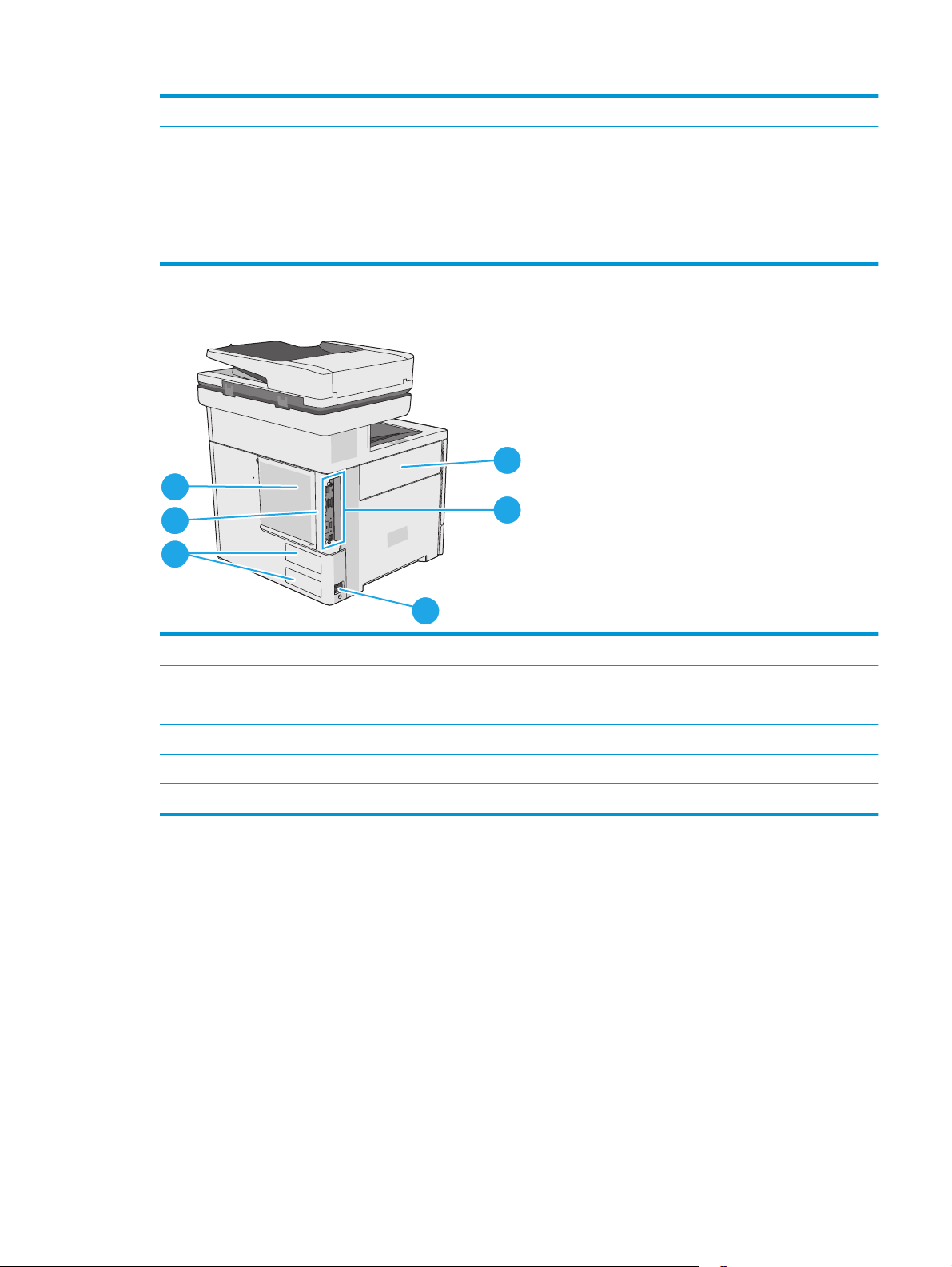
13 Clavier physique (modèles c et z uniquement).Tirez le clavier pour le sortir et l'utiliser.
14 Port USB à accès simplifié (sur le côté du panneau de commande)
Insérez un lecteur flash USB pour imprimer ou numériser sans ordinateur ou pour mettre à jour le micrologiciel de
l'imprimante.
REMARQUE : Un administrateur doit activer ce port avant utilisation.
15 Module d'intégration du matériel (pour la connexion d'accessoires et de périphériques tiers)
Vue de l'arrière de l'imprimante
6
5
4
1
2
3
1 Porte de l'unité de récupération du toner
2 Formateur (contient les ports d'interface)
3 Branchement de l’alimentation
4 Etiquette du numéro de série et du numéro de produit
5 Logement pour antivol à câble (sur le capot arrière de l'imprimante)
6 Couvercle du formateur
FRWW Vues de l'imprimante 3
Page 16
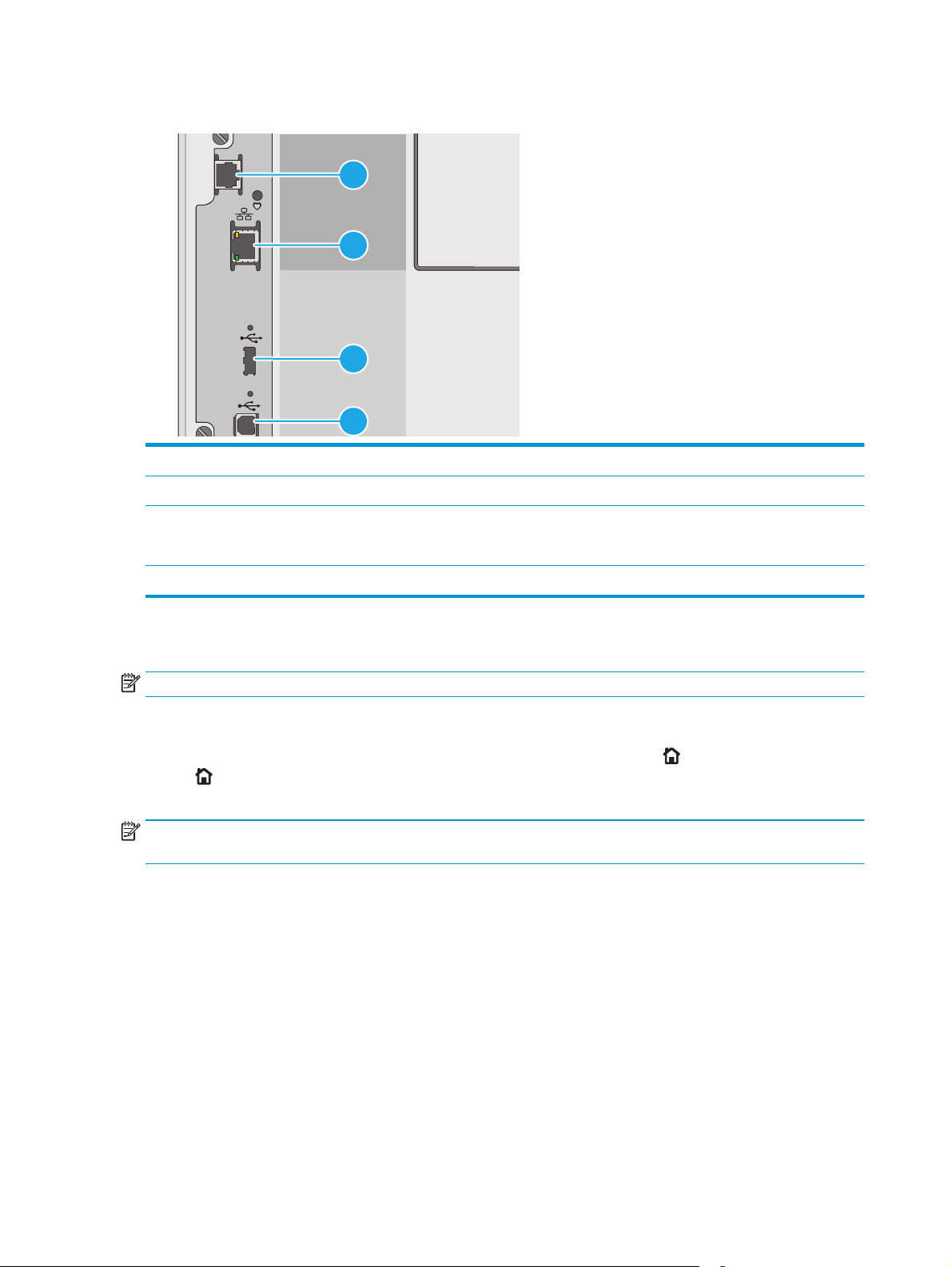
Ports d'interface
1 Port de télécopie (modèles f, c et z uniquement. Le port est couvert sur le modèle dn.)
2 Port réseau Ethernet LAN (RJ-45)
3 Port USB pour connecter des périphériques USB externes (port à couvrir)
REMARQUE : Pour imprimer avec un port USB à accès simplifié, utilisez le port USB près du panneau de commande.
1
2
3
4
4 Port d'impression USB 2.0 haute vitesse
Vue du panneau de commande
REMARQUE : Inclinez le panneau de commande pour faciliter la visualisation.
L'écran d'accueil permet d'accéder aux fonctions de l'imprimante et indique l'état actuel de l'imprimante.
Retournez à l'écran d'accueil à tout moment en appuyant sur le bouton Accueil
Accueil
dans le coin supérieur gauche de la plupart des écrans.
REMARQUE : Les fonctions qui s'affichent sur l'écran d'accueil peuvent varier en fonction de la configuration
de l'imprimante.
sur le côté gauche du panneau de commande de l'imprimante, ou appuyez sur le bouton Accueil
. Appuyez sur le bouton
4 Chapitre 1 Présentation de l'imprimante FRWW
Page 17
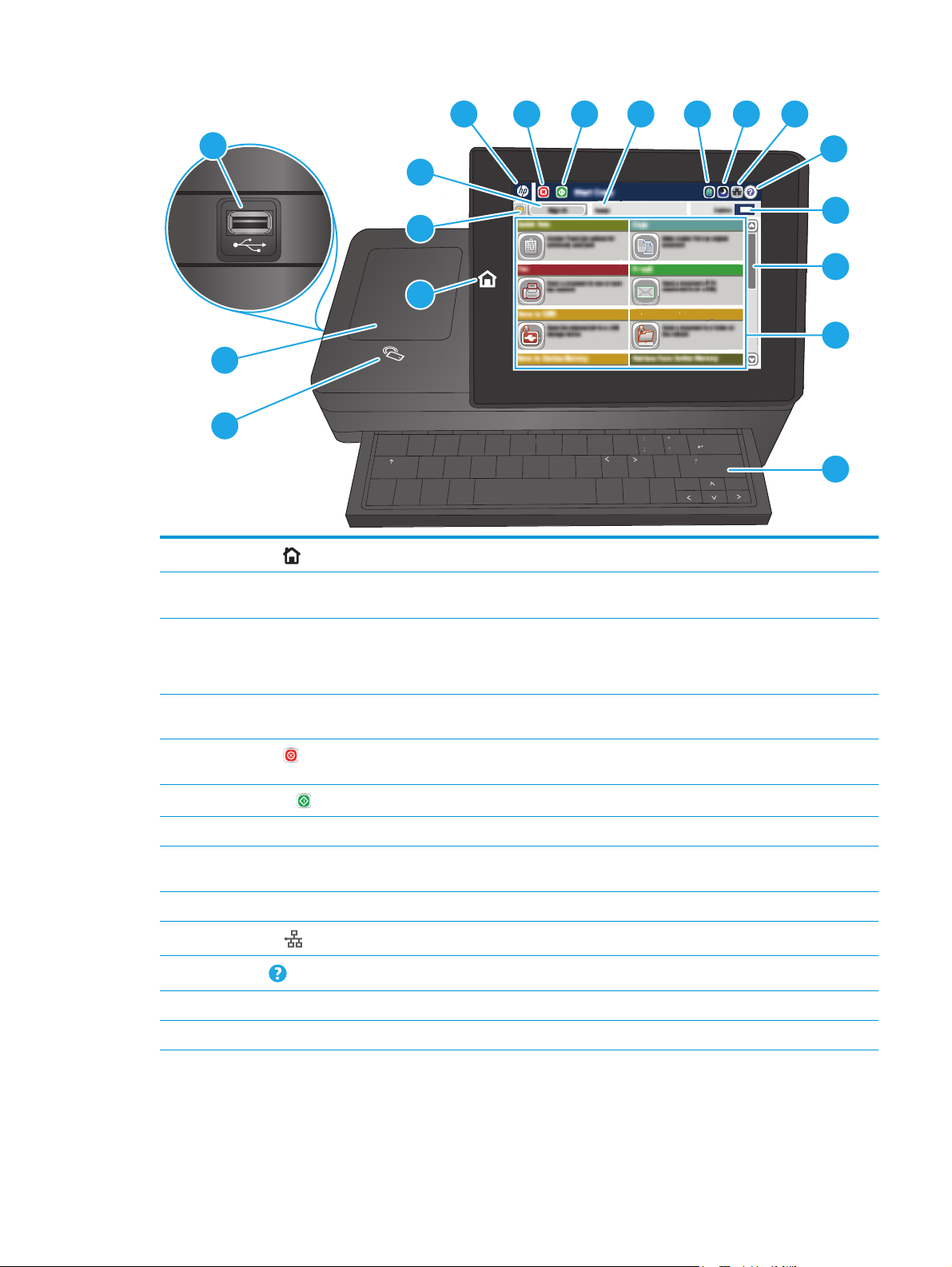
S D F G
enter
Folder
H J K L
;
SavtoNetwork
4
5 6 7 8 9 10
18
11
3
12
2
13
1
Save to Network Folder
14
17
1
16
Bouton Accueil
caps lock
A S D F G H J K L
shift
Z X C V B N M
@ alt
Appuyez sur le bouton Accueil pour retourner à l'écran d'accueil de l'imprimante à tout moment.
2Bouton Actualiser Appuyez sur le bouton Actualiser pour ignorer les modifications et revenir aux paramètres par
défaut.
:
;
,
.
alt
enter
“
‘
?
shift
/
15
3Bouton Se connecter ou
Appuyez sur le bouton Se connecter pour accéder aux fonctionnalités sécurisées.
Se déconnecter
Appuyez sur le bouton Déconnexion pour vous déconnecter de l'imprimante. L'imprimante restaure
toutes les options aux paramètres par défaut.
4 Logo HP ou bouton
Accueil
5
Bouton Arrêter
Sur n’importe quel écran autre que l’écran Accueil, le logo HP se transforme en bouton Accueil.
Appuyez sur le bouton Accueil pour revenir à l’écran d’accueil.
Touchez le bouton Arrêter pour interrompre la tâche en cours. L'écran État de la tâche s'ouvre. Vous
pouvez alors annuler ou continuer la tâche.
6
Bouton Démarrer
Appuyez sur le bouton Démarrer pour lancer une tâche de copie.
7 État de l'imprimante La ligne d'état fournit des informations sur l'état général de l'imprimante.
8 Bouton Choix de la
langue
Appuyez sur le bouton Choix de la langue pour sélectionner la langue d’affichage du panneau de
commande.
9 Bouton Veille Appuyez sur le bouton Veille pour mettre l'imprimante en mode veille.
10
11
Bouton Réseau
Bouton Aide
Appuyez sur le bouton Réseau pour obtenir des informations sur la connexion réseau.
Appuyez sur le bouton Aide pour ouvrir le système d'aide intégré.
12 Champ Copies Le champ Copies indique le nombre de copies défini sur le produit.
13 Barre de défilement Utilisez la barre de défilement pour voir la liste complète des fonctions disponibles.
FRWW Vues de l'imprimante 5
Page 18

14 Fonctions Selon la configuration de l'imprimante, les fonctions accessibles depuis l'écran d'accueil peuvent
comprendre certains des éléments suivants :
●
Réglages rapides
●
Copie
●
Messagerie électronique
●
Télécopie
●
Enregistrer sur un périphérique USB
●
Enregistrer dans le dossier réseau
●
Enregistrement sur la mémoire du périphérique
●
Récupérer à partir du périphérique USB
●
Récupération à partir de la mémoire du périphérique
●
Enregistrer sur SharePoint® (modèles c et z uniquement)
●
Etat de la tâche
●
Consommables
●
Bacs
●
Administration
●
Maintenance du périphérique
15 Clavier
(modèles c et z
uniquement)
16 Icône NFC (near-field
communications)
(modèles z uniquement)
17 Module d'intégration du
matériel
18 Port USB de connexion
directe
Cette imprimante comprend un clavier physique. Les touches sont affectées selon votre langue de
la même manière que le clavier virtuel du panneau de commande de l'imprimante. Si vous
sélectionnez une autre disposition de clavier virtuel, les touches du clavier physique sont
réattribuées en conséquence.
Cette icône indique que l'imprimante intègre le Wi-Fi Direct et la NFC HP.
Pour la connexion d'accessoires et de périphériques tiers.
Insérez une clé USB pour imprimer et numériser sans ordinateur ou pour mettre à jour le
micrologiciel de l'imprimante.
REMARQUE : Un administrateur doit activer ce port avant utilisation.
Spécifications de l'imprimante
IMPORTANT : Les spécifications suivantes sont correctes au moment de la publication, mais sont sujettes à
modification. Pour obtenir des informations à jour, consultez
●
Caractéristiques techniques
www.hp.com/support/colorljM577MFP.
●
systèmes d’exploitation pris en charge
●
Solutions d'impression mobile
●
Dimensions de l'imprimante
6 Chapitre 1 Présentation de l'imprimante FRWW
Page 19

●
Consommation d'énergie, spécifications électriques et émissions acoustiques
●
Environnement de fonctionnement
Caractéristiques techniques
Nom de modèle
Numéro de produit
Gestion du papier Bac 1 (capacité de
Bac 2 (capacité de
Bac à papier 1 x 550 feuilles
Armoire de l'imprimante Facultatif Facultatif Facultatif Facultatif
Impression recto verso
Agrafeuse d'appoint Non pris en charge
Connectivité connexion LAN Ethernet
USB 2.0 haute vitesse
Port USB à accès simplifié
M577dn
B5L46A
100 feuilles)
550 feuilles)
Facultatif Facultatif Facultatif Facultatif
REMARQUE : L'imprimante
peut intégrer jusqu'à trois
bacs d'alimentation
1 x 550 feuilles.
automatique
10/100/1000 avec IPv4 et
IPv6
(pour imprimer sans
ordinateur et pour la mise à
jour du micrologiciel)
M577f
B5L47A
Flow M577c
B5L54A
Flow M577z
B5L48A
Module d'intégration du
Ports USB internes HP Facultatif Facultatif Facultatif Facultatif
Fonctionnalité intégrée HP
Accessoire NFC/Wireless HP
Accessoire pour serveur
matériel pour la connexion
d'accessoires et de
périphériques tiers
Non pris en charge Non pris en charge Non pris en charge
NFC (near-field
communications) et Wi-Fi
Direct pour l'impression à
partir de périphériques
mobiles
Facultatif Facultatif Facultatif Non pris en charge
Jetdirect 3000w pour
l'impression à partir de
périphériques mobiles
Facultatif Facultatif Facultatif Facultatif
d'impression HP Jetdirect
2900nw pour la connectivité
sans fil
FRWW Spécifications de l'imprimante 7
Page 20
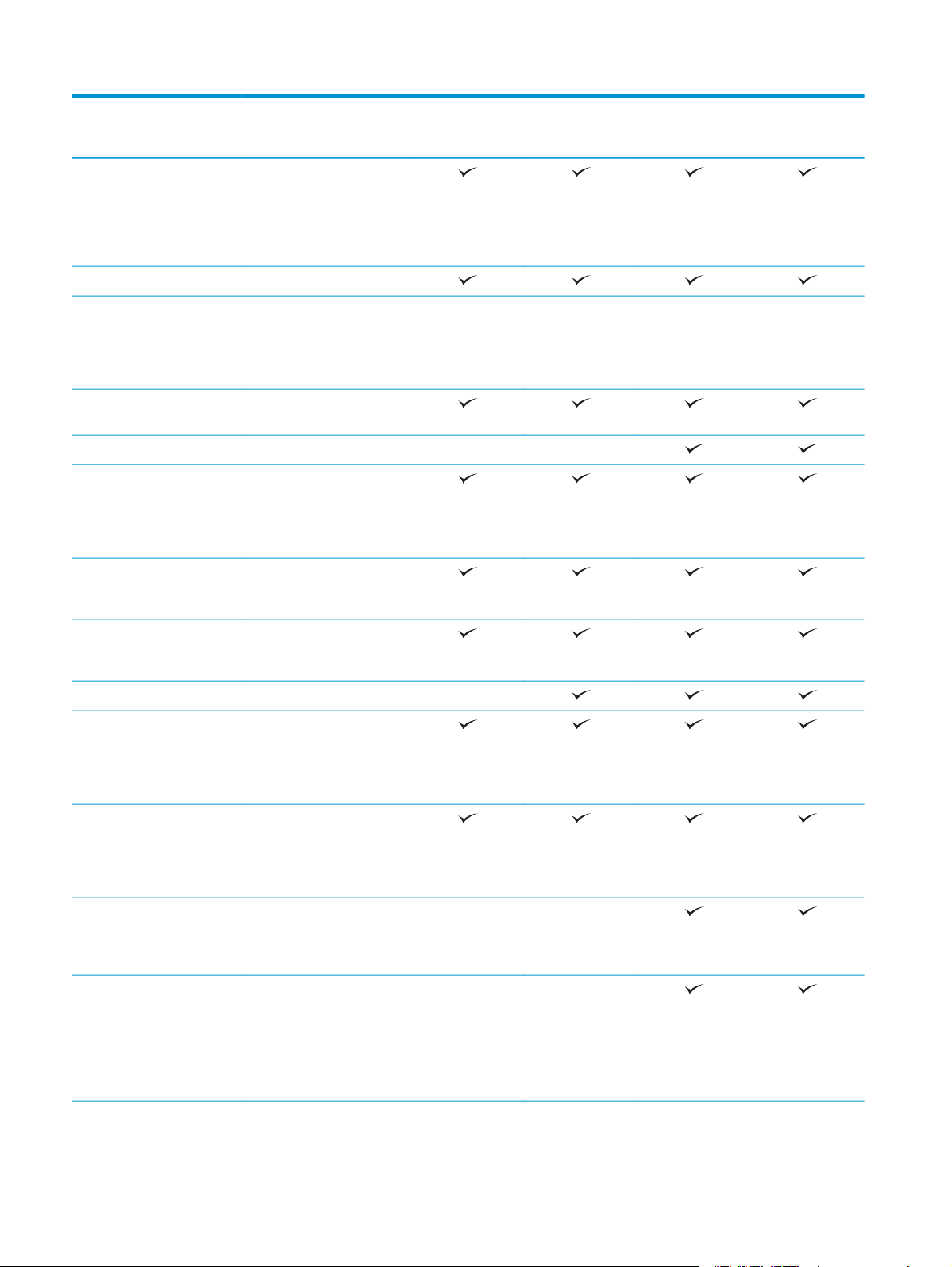
Nom de modèle
M577dn
M577f
Flow M577c
Flow M577z
Numéro de produit
Mémoire 1,75 Go de mémoire de base
REMARQUE : La mémoire
de base est extensible à
2,5 Go en ajoutant un module
de mémoire DIMM.
Stockage de masse Disque dur 320 Go
Sécurité TPM (Trusted Platform
Ecran et clavier du panneau
de commande
Clavier physique Non pris en charge Non pris en charge
Impression Permet d'imprimer jusqu'à
Impression par le port USB à
Module) HP pour le
chiffrement de toutes les
données qui passent par
l'imprimante
Panneau de commande avec
écran tactile couleur
38 pages par minute (ppm)
sur du papier au format A4 et
40 ppm sur du papier au
format Lettre
accès simplifié (sans
ordinateur)
B5L46A
Facultatif Facultatif Facultatif Facultatif
B5L47A
B5L54A
B5L48A
Stockage des tâches privées
ou à imprimer plus tard dans
la mémoire de l'imprimante
Télécopie Facultatif
Copier et numériser Permet de copier 38 pages
par minute (ppm) sur du
papier au format A4 et
40 ppm sur du papier au
format Lettre
Bac d'alimentation 100 pages
Technologies HP EveryPage
Reconnaissance optique de
avec deux têtes de
numérisation pour la copie et
la numérisation recto verso
en une seule passe
Non pris en charge Non pris en charge
comprenant la détection de
multi-entraînement par
ultrasons
Non pris en charge Non pris en charge
caractères (OCR) intégrée
permettant de convertir les
pages imprimées en texte
éditable ou sur lequel il est
possible d'effectuer des
recherches avec l'ordinateur
8 Chapitre 1 Présentation de l'imprimante FRWW
Page 21

Nom de modèle
M577dn
M577f
Flow M577c
Flow M577z
Numéro de produit
La fonction SMART Label
permet la détection du bord
du papier pour un recadrage
automatique des pages
Orientation automatique des
pages comportant au moins
100 caractères de texte
Réglage automatique de
tonalité permettant de
définir le contraste, la
luminosité et la suppression
de l'arrière-plan pour chaque
page
Communication numérique Envoi de documents vers la
messagerie électronique, un
périphérique USB et des
dossiers partagés sur un
réseau
Envoi de documents à
SharePoint®
Non pris en charge Non pris en charge
Non pris en charge Non pris en charge
Non pris en charge Non pris en charge
Non pris en charge Non pris en charge
systèmes d’exploitation pris en charge
B5L46A
B5L47A
B5L54A
B5L48A
Les informations suivantes s'appliquent aux pilotes d'impression PCL 6 Windows et OS X spécifiques à
l'imprimante et au CD d'installation logicielle fourni.
Windows : le CD du programme d'installation HP installe le pilote d'impression HP PCL.6 version 3, HP PCL 6
version 3 ou HP PCL-6 version 4 en fonction du système d'exploitation Windows, ainsi que des logiciels en
option lorsque vous choisissez l'installation complète. Téléchargez le pilote d'impression HP PCL.6 version 3,
HP PCL 6 version 3 ou HP PCL-6 version 4 à partir du site Web d'assistance pour cette imprimante :
www.hp.com/support/colorljM577MFP.
Ordinateurs Mac et périphériques sous OS X et iOS : les ordinateurs Mac et les périphériques mobiles sous
iOS d'Apple sont pris en charge par cette imprimante. Le pilote d'imprimante et l'utilitaire d'impression pour
OS X sont disponibles au téléchargement sur hp.com. Le programme d'installation HP pour OS X n'est pas
inclus dans le CD fourni. Suivez ces étapes pour télécharger le logiciel d'installation HP pour OS X :
1. Visitez le site Web
www.hp.com/support/colorljM577MFP.
2. Sélectionnez Options de support. Sous Options de téléchargement, sélectionnez Pilotes, logiciels et
micrologiciels puis sélectionnez le package correspondant à l'imprimante.
3. Cliquez sur la version du système d'exploitation, puis cliquez sur le bouton Télécharger.
FRWW Spécifications de l'imprimante 9
Page 22
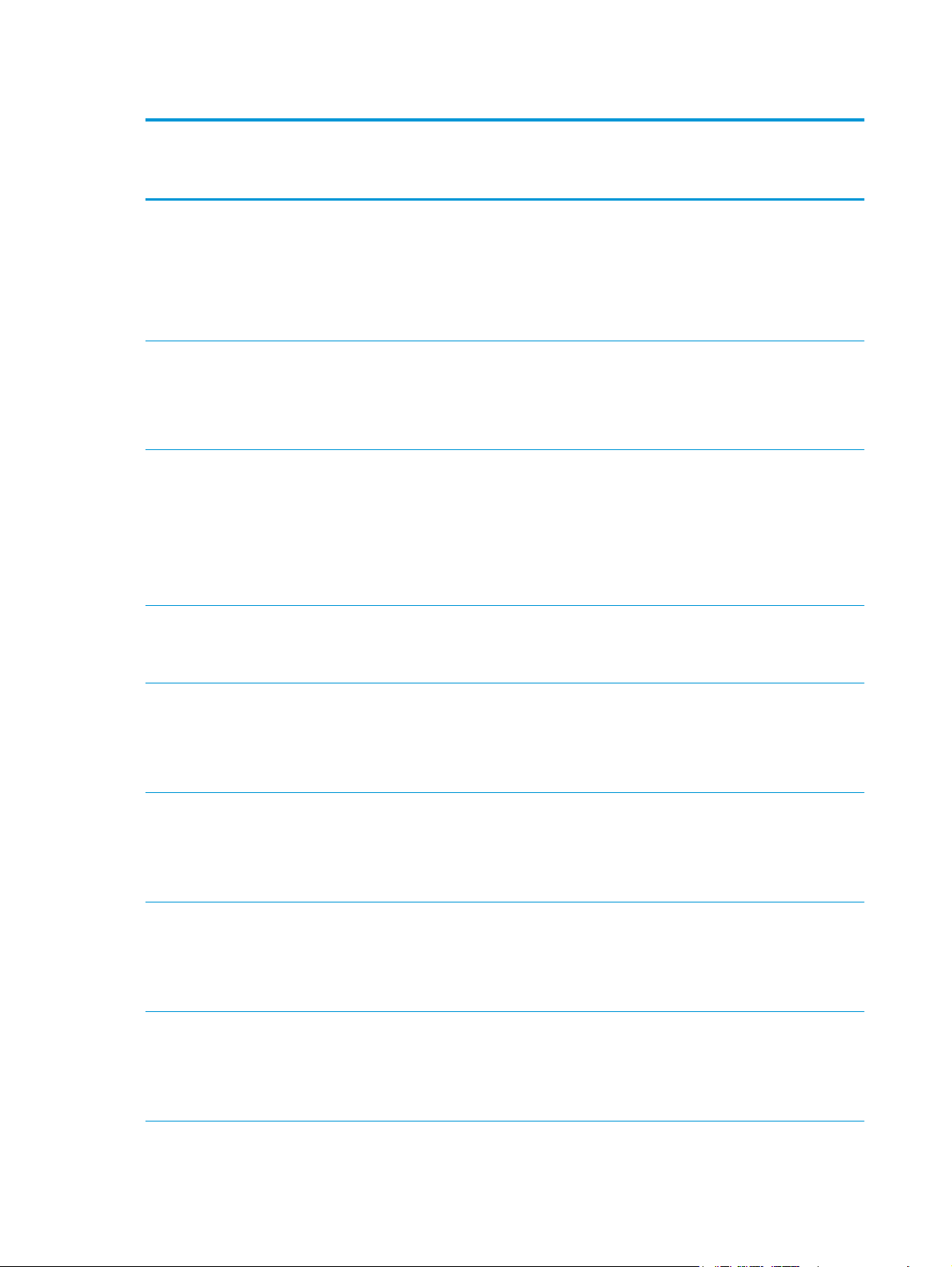
Tableau 1-1 Systèmes d'exploitation et pilotes d'impression pris en charge
Système d'exploitation Pilote d'impression installé (à partir du
CD du programme d'installation pour
Windows ou du programme d'installation
en ligne p our OS X)
Windows® XP SP3, 32 bits Le pilote d'impression HP PCL.6 spécifique
à l'imprimante est installé pour ce système
d'exploitation pendant l'installation du
logiciel de base. Le programme
d'installation de base installe uniquement
le pilote.
Windows Vista® 32 bits Le pilote d'impression HP PCL.6 spécifique
à l'imprimante est installé pour ce système
d'exploitation pendant l'installation du
logiciel de base. Le programme
d'installation de base installe uniquement
le pilote.
Windows Server 2003 SP2 32 bits Le pilote d'impression HP PCL.6 spécifique
à l'imprimante est installé pour ce système
d'exploitation pendant l'installation du
logiciel de base. Le programme
d'installation de base installe uniquement
le pilote.
Remarques
Le programme d'installation complet n'est
pas pris en charge par ce système
d'exploitation.
Microsoft a cessé le support standard de
Windows XP en avril 2009. HP continuera
d'offrir le meilleur support possible au
système d'exploitation XP arrêté.
Le programme d'installation complet n'est
pas pris en charge par ce système
d'exploitation.
Le programme d'installation complet n'est
pas pris en charge par ce système
d'exploitation.
Microsoft a cessé le support standard de
Windows Serveur 2003 en juillet 2010. HP
continuera à offrir le meilleur support
possible au système d'exploitation
Server 2003 arrêté.
Windows 7 SP1, 32 bits et 64 bits Le pilote d'impression HP PCL 6 spécifique
à l'imprimante est installé pour ce système
d'exploitation dans le cadre de
l'installation complète.
Windows 8, 32 bits et 64 bits Le pilote d'impression HP PCL-6 spécifique
à l'imprimante est installé pour ce système
d'exploitation pendant l'installation du
logiciel de base. Le programme
d'installation de base installe uniquement
le pilote.
Windows 8.1, 32 bits et 64 bits Le pilote d'impression HP PCL-6 spécifique
à l'imprimante est installé pour ce système
d'exploitation pendant l'installation du
logiciel de base. Le programme
d'installation de base installe uniquement
le pilote.
Windows 10, 32 bits et 64 bits Le pilote d'impression HP PCL-6 spécifique
à l'imprimante est installé pour ce système
d'exploitation pendant l'installation du
logiciel de base. Le programme
d'installation de base installe uniquement
le pilote.
Windows Server 2008 SP2 32 bits Le pilote d'impression HP PCL.6 spécifique
à l'imprimante est installé pour ce système
d'exploitation pendant l'installation du
logiciel de base. Le programme
d'installation de base installe uniquement
le pilote.
Le programme d'installation complet n'est
pas pris en charge par ce système
d'exploitation.
Le support Windows 8 RT est fourni par le
pilote Microsoft IN OS Version 4, 32 bits.
Le programme d'installation complet n'est
pas pris en charge par ce système
d'exploitation.
Le support Windows 8.1 RT est fourni par
le pilote Microsoft IN OS Version 4, 32 bits.
Le programme d'installation complet n'est
pas pris en charge par ce système
d'exploitation.
Le programme d'installation complet n'est
pas pris en charge par ce système
d'exploitation.
10 Chapitre 1 Présentation de l'imprimante FRWW
Page 23
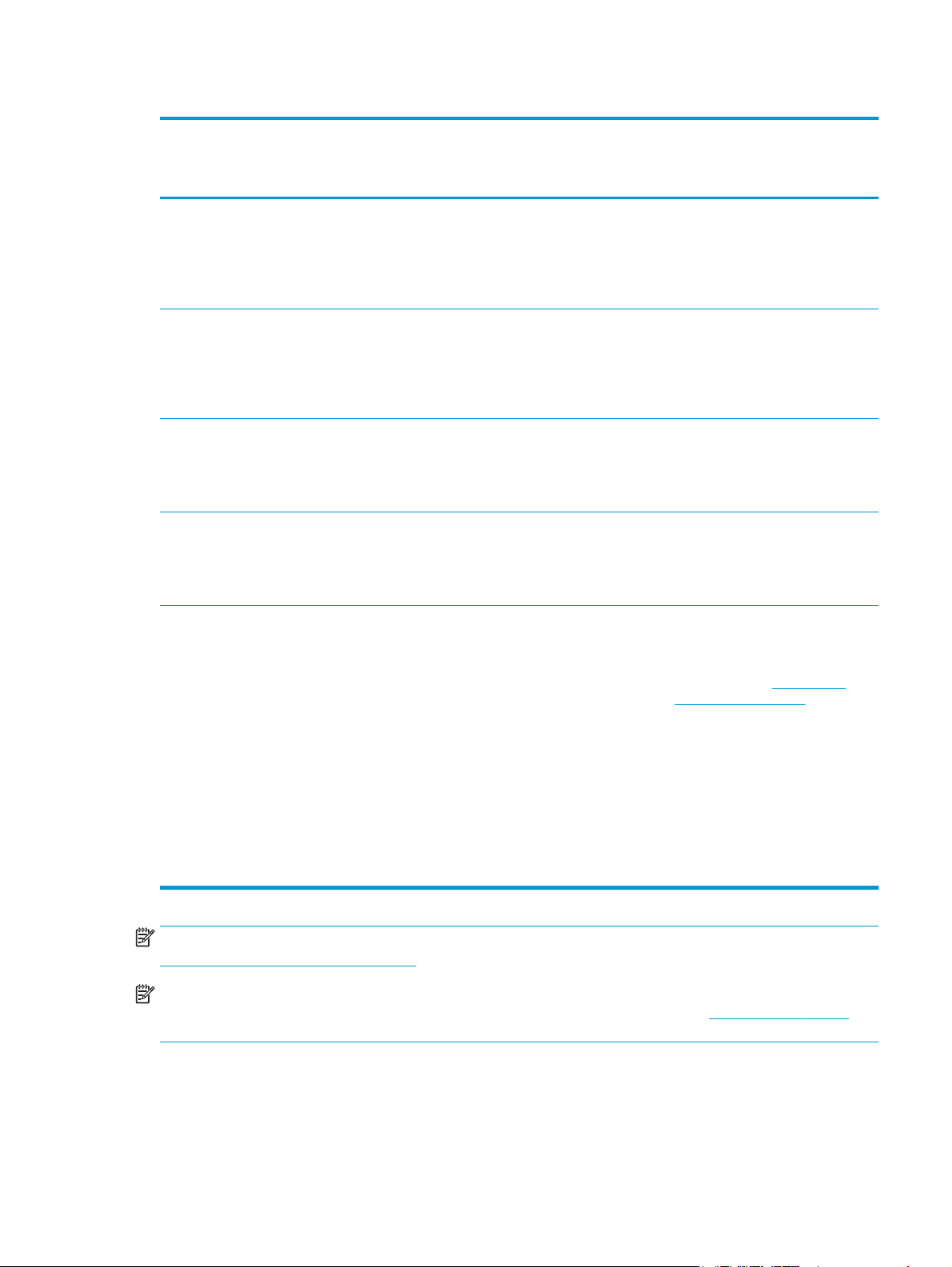
Tableau 1-1 Systèmes d'exploitation et pilotes d'impression pris en charge (suite)
Système d'exploitation Pilote d'impression installé (à partir du
CD du programme d'installation pour
Windows ou du programme d'installation
en ligne p our OS X)
Windows Server 2008 SP2 (64 bits) Le pilote d'impression HP PCL 6 spécifique
à l'imprimante est installé pour ce système
d'exploitation dans le cadre de
l'installation complète. Le programme
d'installation de base installe uniquement
le pilote.
Windows Server 2008 R2, SP 1, 64 bits Le pilote d'impression HP PCL 6 spécifique
à l'imprimante est installé pour ce système
d'exploitation dans le cadre de
l'installation complète. Le programme
d'installation de base installe uniquement
le pilote.
Windows Server 2012 (64 bits) Contrairement aux pilotes d'impression HP
PCL 6 version 3 et HP PCL-6 version 4
spécifiques à l'imprimante, le programme
d'installation du logiciel ne prend pas en
charge Windows Server 2012.
Windows Server 2012 R2 (64 bits) Contrairement aux pilotes d'impression HP
PCL 6 version 3 et HP PCL-6 version 4
spécifiques à l'imprimante, le programme
d'installation du logiciel ne prend pas en
charge Windows Server 2012.
Remarques
Le programme d'installation complet n'est
pas pris en charge par ce système
d'exploitation.
Le programme d'installation complet n'est
pas pris en charge par ce système
d'exploitation.
Téléchargez le pilote depuis le site Web
HP, puis utilisez l'outil Ajout d'imprimante
Windows pour l'installer.
Téléchargez le pilote depuis le site Web
HP, puis utilisez l'outil Ajout d'imprimante
Windows pour l'installer.
OS X 10.8 Mountain Lion, OS X 10.9
Mavericks, OS X 10.10 Yosemite
Le pilote d'impression OS X et l'utilitaire
d'impression sont disponibles en
téléchargement sur hp.com et via Apple
Software Update. Le logiciel d'installation
HP pour OS X n'est pas inclus dans le CD
fourni.
Pour OS X, téléchargez le programme
d'installation à partir du site Web
d'assistance dédié.
1. Visitez le site Web
support/colorljM577MFP.
2. Sélectionnez Options de support.
Sous Options de téléchargement,
sélectionnez Pilotes, logiciels et
micrologiciels puis sélectionnez le
package correspondant à
l'imprimante.
3. Cliquez sur la version du système
d'exploitation, puis cliquez sur le
bouton Télécharger.
www.hp.com/
REMARQUE : Pour obtenir la liste des systèmes d'exploitation pris en charge, rendez-vous sur
www.hp.com/support/colorljM577MFP dans le cadre du plan d'assistance HP tout inclus de l'imprimante.
REMARQUE : Pour plus de détails sur le client, les systèmes d'exploitation serveur et la prise en charge des
pilotes UPD PCL 6, UPD PCL 5 et UPD PS HP pour cette imprimante, rendez-vous sur
www.hp.com/go/upd.
Sous Informations supplémentaires, cliquez sur les liens.
FRWW Spécifications de l'imprimante 11
Page 24
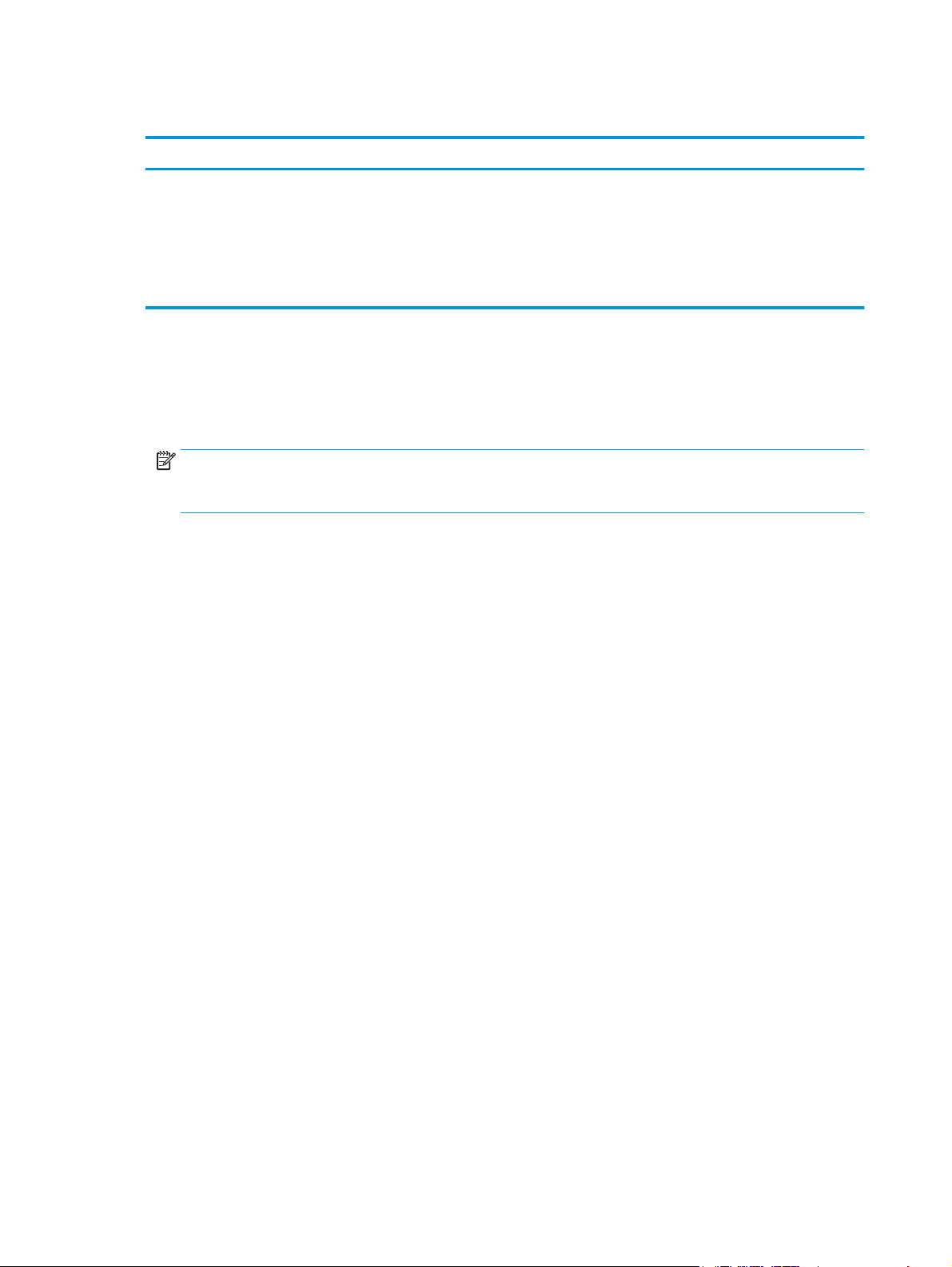
Tableau 1-2 Configuration minimale requise
Windows Ordinateurs Mac et OS X
●
Lecteur CD-ROM, DVD ou connexion Internet
●
Connexion USB 1.1 ou 2.0 dédiée ou connexion réseau
●
400 Mo d'espace disponible sur le disque dur
●
1 Go de mémoire RAM (32 bits) ou 2 Go de mémoire RAM
(64 bits)
Solutions d'impression mobile
L'imprimante prend en charge les logiciels suivants pour l'impression mobile :
●
Logiciel HP ePrint
REMARQUE : le logiciel HP ePrint prend en charge les systèmes d'exploitation suivants : Windows 7
SP 1 (32 bits et 64 bits) ; Windows 8 (32 bits et 64 bits) ; Windows 8.1 (32 bits et 64 bits) ; Windows 10
(32 bits et 64 bits) ; et OS X versions 10.8 Mountain Lion, 10.9 Mavericks et 10.10 Yosemite.
●
HP ePrint via messagerie électronique (les services Web HP doivent être activés et l'imprimante doit
être enregistrée sur HP Connected)
●
Application HP ePrint (disponible sur Android, iOS et BlackBerry)
●
Application ePrint Enterprise (pris en charge sur toutes les imprimantes dotées du logiciel serveur
Enterprise ePrint)
●
connexion Internet
●
1 Go d'espace disque disponible
●
Application HP Home et Biz (disponible pour les périphériques Symbian/Nokia)
●
Google Cloud Print 1.0 (l'imprimante doit être enregistrée sur HP Connected, puis sur Google Cloud)
●
AirPrint
●
Imprimante Android
12 Chapitre 1 Présentation de l'imprimante FRWW
Page 25
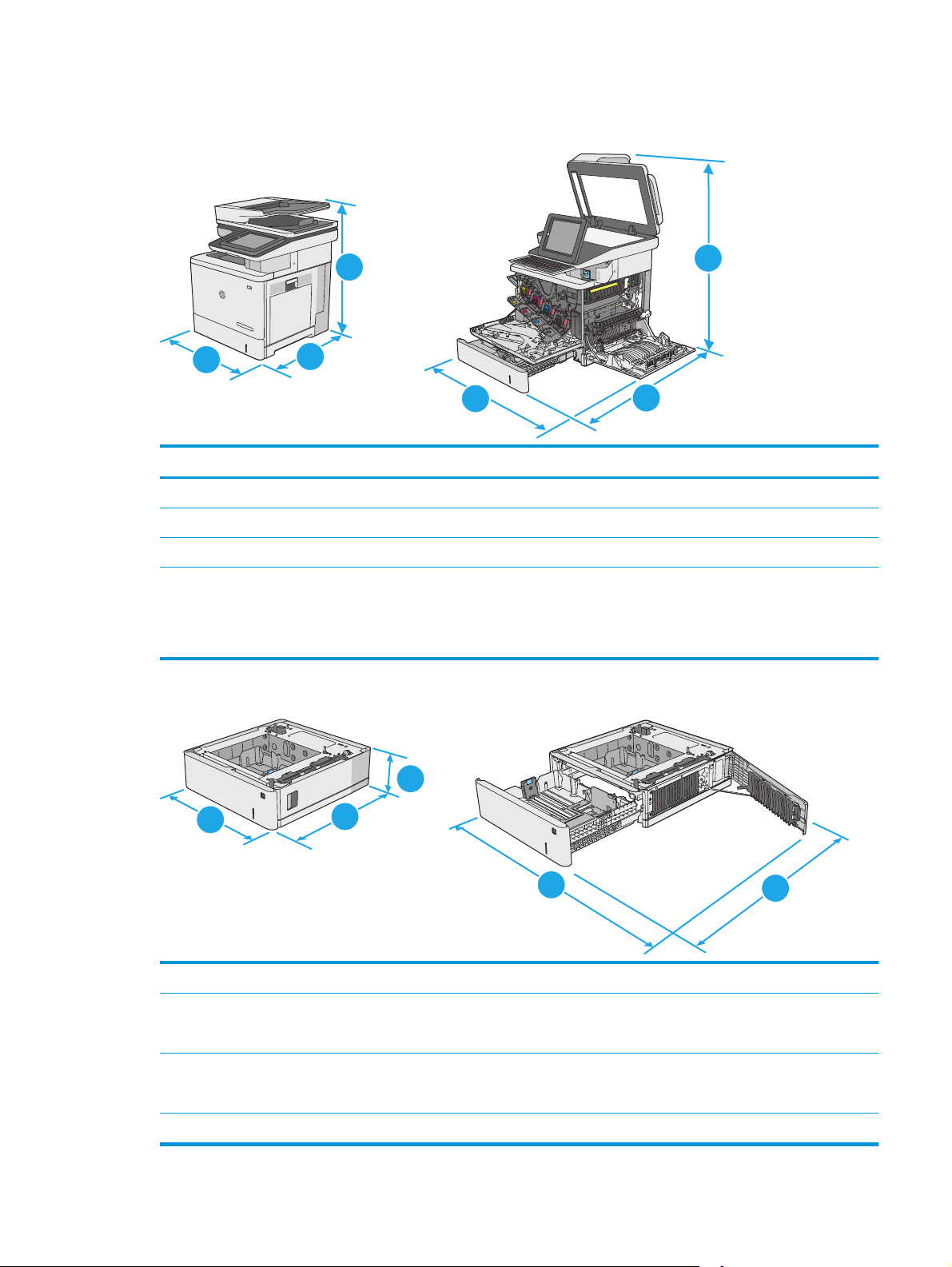
Dimensions de l'imprimante
Figure 1-1 Dimensions de l'imprimante
1
Y
M
C
K
3
Imprimante entièrement fermée Imprimante entièrement ouverte
1. Hauteur 583 mm 837 mm
2. Profondeur 504 mm 853 mm
3. Largeur 482 mm 803 mm
Poids modèle dn : 38,1 kg
2
modèle f : 38,3 kg
Modèles c et z : 38,6 kg
3
2
1
Figure 1-2 Dimensions du bac d'alimentation papier 550 feuilles
1
3
1. Hauteur 130 mm
2. Profondeur Bac fermé : 465 mm
3. Largeur Porte inférieure droite fermée : 458 mm
Poids 5,8 kg
FRWW Spécifications de l'imprimante 13
2
Bac ouvert : 768 mm
Porte inférieure droite ouverte : 853 mm
3
2
Page 26

Figure 1-3 Dimensions de l'armoire/du support
1
3
1. Hauteur 295 mm
2. Profondeur Porte fermée : 869 mm
3. Largeur 884 mm
Poids 17,7 kg
2
Porte ouverte : 1113 mm
Cette valeur est sujette à modifications. Pour consulter les informations à jour, rendez-vous sur
www.hp.com/support/colorljM577MFP.
Cette valeur est sujette à modifications. Pour consulter les informations à jour, rendez-vous sur
www.hp.com/support/colorljM577MFP.
3
2
1
Figure 1-4 Dimensions de l'imprimante avec trois bacs d'alimentation 1 x 550 et l'armoire/le support
Y
M
C
K
1
1
3
Imprimante avec accessoires entièrement fermée Imprimante avec accessoires entièrement ouverte
1. Hauteur 1 268 mm 1522 mm
2
14 Chapitre 1 Présentation de l'imprimante FRWW
3
2
Page 27
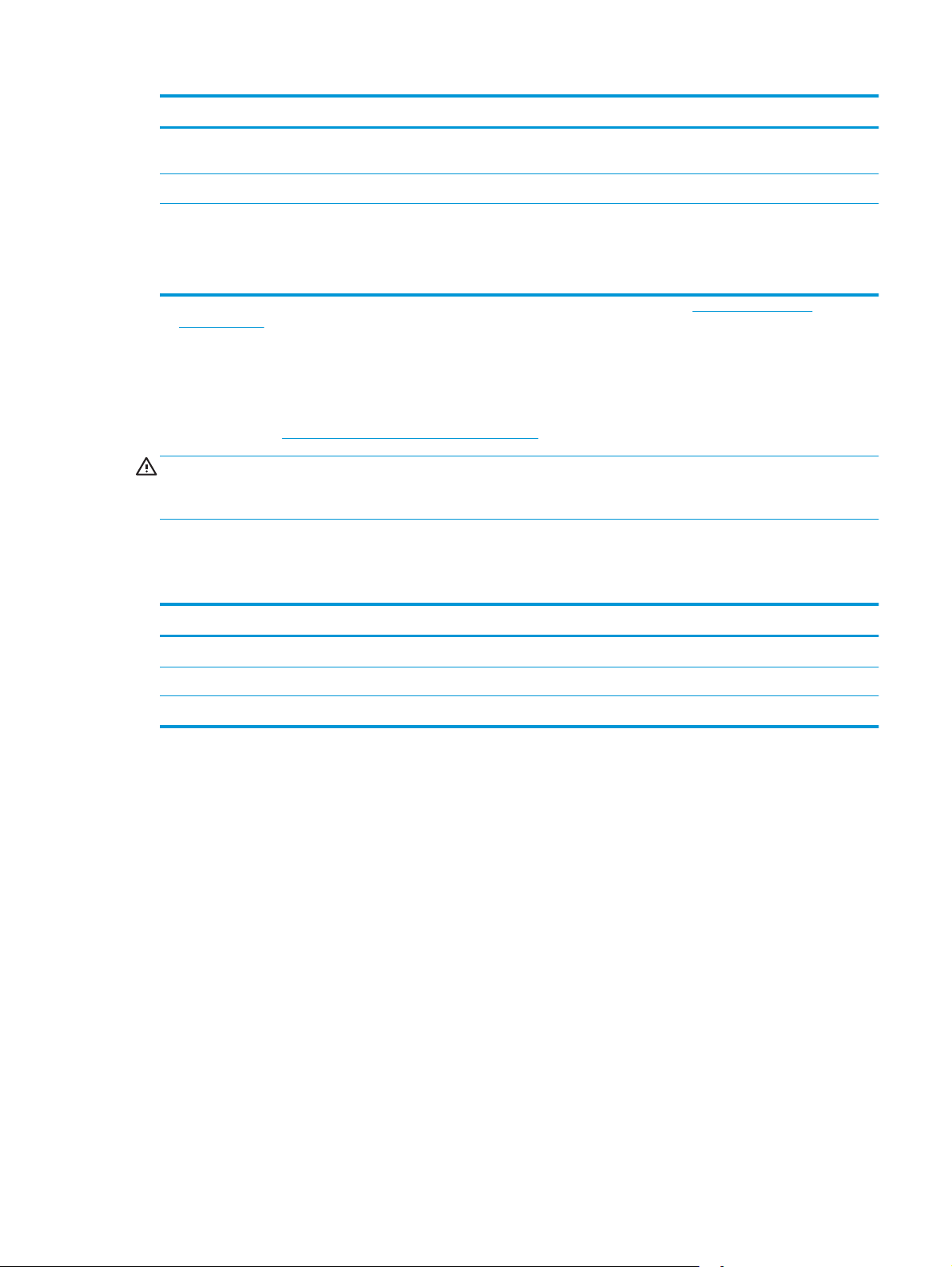
Imprimante avec accessoires entièrement fermée Imprimante avec accessoires entièrement ouverte
2.
Profondeur
3. Largeur 884 mm 853 mm
Poids modèle dn : 73,2 kg
1
Ces valeurs sont sujettes à modifications. Pour consulter les informations à jour, rendez-vous sur www.hp.com/support/
colorljM577MFP.
2
Ne pas utiliser plus d'un bac à papier à la fois.
869 mm 1113 mm
modèle f : 73,4 kg
Modèles c et z : 73,7 kg
Consommation d'énergie, spécifications électriques et émissions acoustiques
Visitez le site Web www.hp.com/support/colorljM577MFP pour obtenir les toutes dernières informations.
ATTENTION : Les alimentations électriques sont basées sur les pays/régions où l'imprimante est vendue.
Ne convertissez pas les tensions de fonctionnement. Ceci endommagerait l'imprimante et annulerait sa
garantie.
Environnement de fonctionnement
Tableau 1-3 Spécifications de l'environnement de fonctionnement
Environnement Recommandé Autorisé
Température 17 ° à 25 °C 15 à 30 °C
Humidité relative 30 à 70 % d'humidité relative (RH) 10 à 80 % RH
Altitude Non applicable 0 à 3000 m
FRWW Spécifications de l'imprimante 15
Page 28
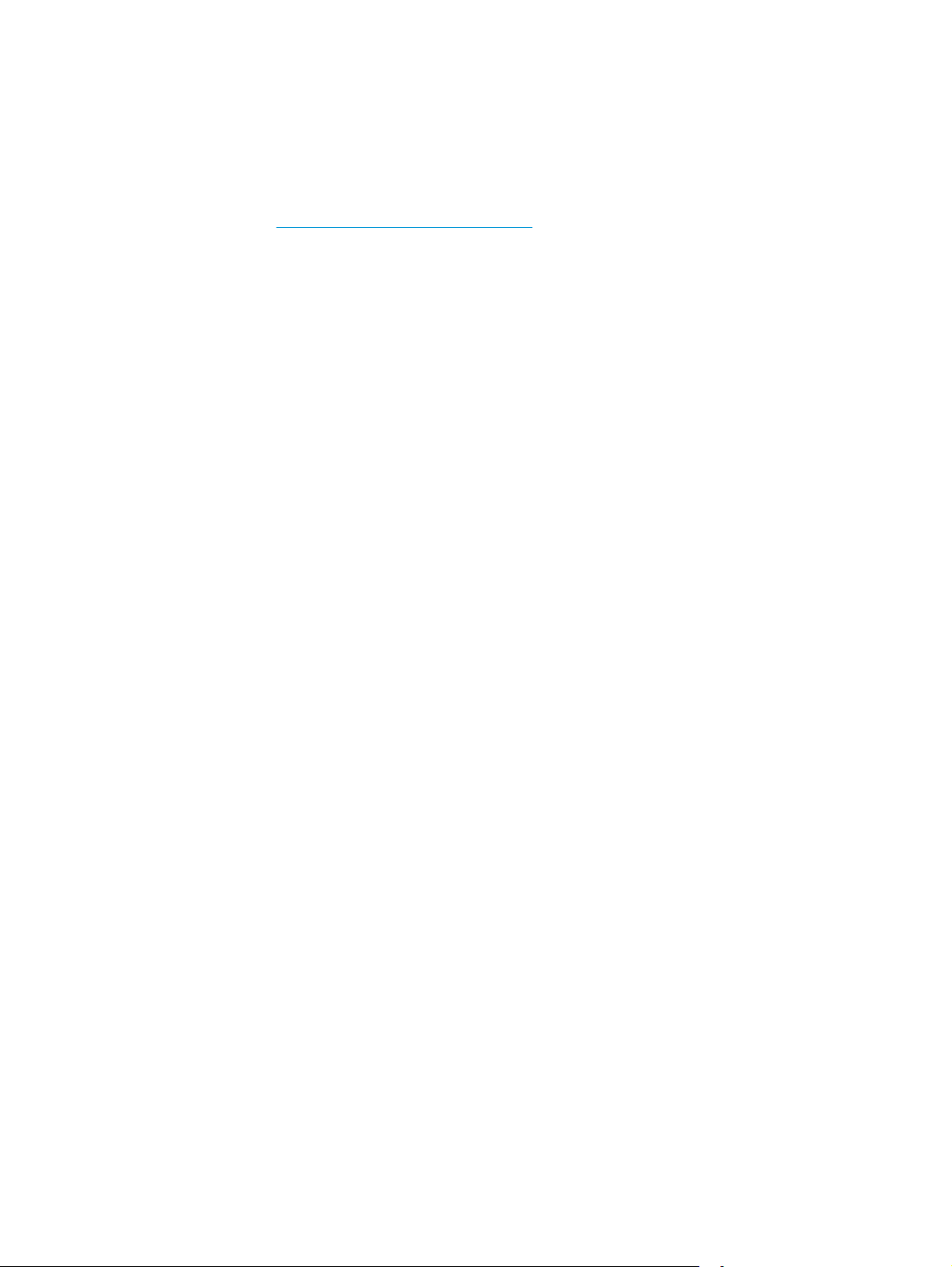
Configuration de l'imprimante et installation du logiciel
Pour obtenir des instructions de configuration de base, reportez-vous au Guide d'installation du matériel livré
avec l'imprimante. Pour obtenir des instructions supplémentaires, reportez-vous à l'assistance HP sur le
Web.
Accédez à l'adresse
l'imprimante. Trouvez les options d'assistance suivantes :
●
Installation et configuration
●
Utilisation
●
Résolution des problèmes
●
Téléchargement des mises à jour de logiciels et de micrologiciels
●
Inscription au forum d'assistance
●
Recherche d'informations réglementaires et de garantie
www.hp.com/support/colorljM577MFP pour obtenir de l'aide complète HP pour
16 Chapitre 1 Présentation de l'imprimante FRWW
Page 29
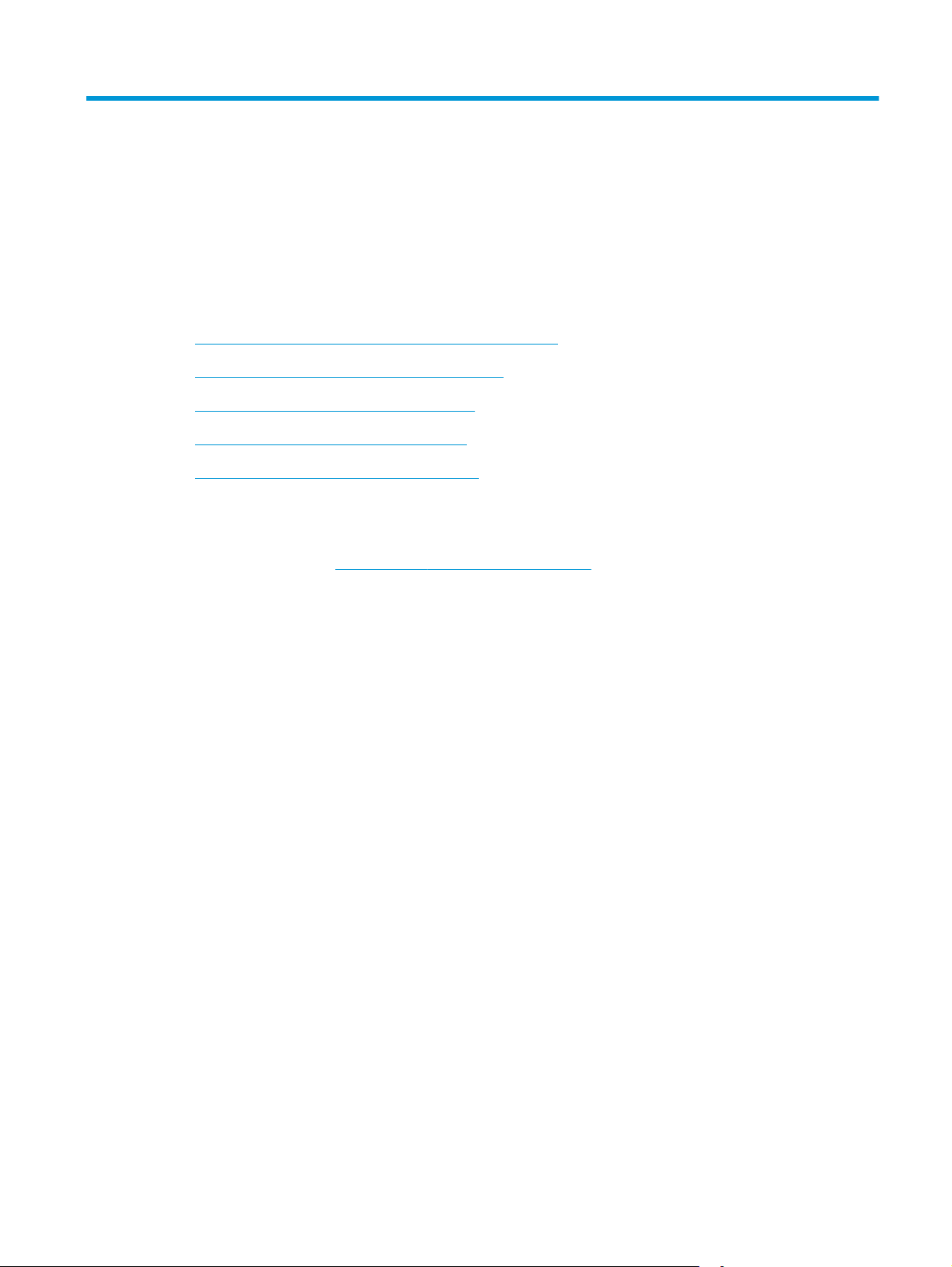
2 Bacs à papier
●
Chargement de papier dans le bac 1 (bac multifonction)
●
Chargement de papier dans les bacs 2, 3, 4 et 5
●
Chargement et impression des enveloppes
●
Chargement et impression des étiquettes
●
Utilisation de l'agrafeuse (modèles f, c et z)
Pour plus d'informations :
Les informations suivantes sont correctes au moment de la publication. Pour obtenir des informations à jour,
reportez-vous à la section
Le plan d'assistance HP tout inclus de l'imprimante comprend les informations suivantes :
www.hp.com/support/colorljM577MFP.
●
Installation et configuration
●
Utilisation
●
Résolution des problèmes
●
Téléchargement des mises à jour de logiciels et de micrologiciels
●
Inscription au forum d'assistance
●
Recherche d'informations réglementaires et de garantie
FRWW 17
Page 30
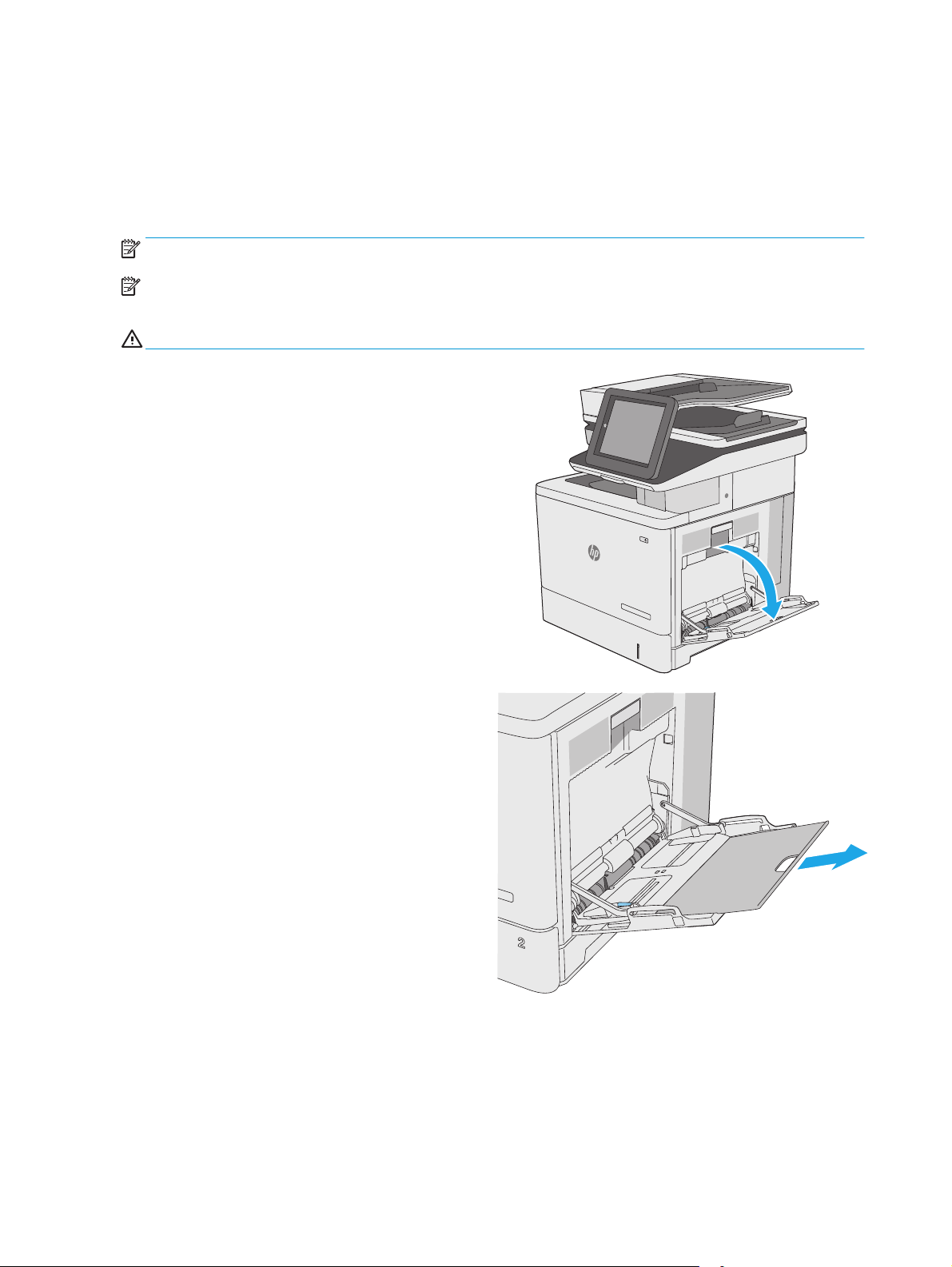
Chargement de papier dans le bac 1 (bac multifonction)
Introduction
Les informations suivantes décrivent comment charger du papier dans le bac 1. Ce bac peut contenir jusqu'à
100 feuilles de papier de 75 g/m
REMARQUE : Sélectionnez le type de papier approprié dans le pilote d'impression avant l'impression.
REMARQUE : Le bac 1 ne prend pas en charge les étiquettes. Pour imprimer sur des planches d'étiquettes,
utilisez le bac 2 ou un des bacs d'alimentation de 550 feuilles en option.
ATTENTION : Pour éviter les bourrages, n’ajoutez ou ne retirez jamais le bac 1 durant l’impression.
1. Ouvrez le bac 1.
2
ou 10 enveloppes.
2. Sortez l'extension du bac permettant de
supporter le papier.
18 Chapitre 2 Bacs à papier FRWW
Page 31

3. Ecartez les guides papier jusqu'à la taille
appropriée, puis chargez le papier dans le bac.
Pour obtenir des informations sur l'orientation du
papier, reportez-vous à la section
Bac 1 :
orientation du papier à la page 20.
4. Assurez-vous que le papier est bien placé sous la
ligne de remplissage des guides papier.
REMARQUE : La hauteur maximale de la pile est
de 10 mm, ou environ 100 feuilles de papier de
75 g.
5. Réglez les guides latéraux de façon qu'ils
touchent légèrement la pile de papier, sans la
plier.
FRWW Chargement de papier dans le bac 1 (bac multifonction) 19
Page 32

Bac 1 : orientation du papier
Quand vous utilisez du papier qui nécessite une orientation spécifique, chargez-le selon les informations
présentées dans le tableau suivant.
REMARQUE : Les paramètres Mode en-tête alternatif caractérisent la façon dont le papier à en-tête ou
préimprimé est chargé. Ce paramètre est désactivé par défaut. Dans ce mode, chargez le papier de la même
manière que pour les impressions automatiques recto verso. Pour plus d'informations, reportez-vous à la
section
Utilisation du mode en-tête alternatif à la page 21.
Type de papier Orientation d'image Impression recto Impression recto verso ou avec
Papier à en-tête ou préimprimé Portrait Recto vers le bas
Bord supérieur introduit en
premier
mode en-tête alternatif activé
Recto vers le haut
Bord inférieur introduit en premier
123
123
Paysage Recto vers le bas
Bord supérieur vers l'arrière de
l'imprimante
Recto vers le haut
Bord supérieur vers l'arrière de
l'imprimante
123
Perforé Portrait et paysage Perforations vers l'arrière de
l'imprimante
Perforations vers l'arrière de
l'imprimante
123
20 Chapitre 2 Bacs à papier FRWW
Page 33

Utilisation du mode en-tête alternatif
Utilisez la fonction Mode en-tête alternatif pour charger du papier à en-tête ou pré-imprimé dans le bac de la
même manière pour toutes les tâches d'impression, recto ou recto verso. Dans ce mode, chargez le papier de
la même manière que pour les impressions automatiques recto verso.
Pour utiliser la fonction, activez-la à l'aide des menus du panneau de commande de l'imprimante.
Activer le mode de papier à en-tête alternatif à l'aide des menus du panneau de commande de
l'imprimante
1. Sur l'écran d'accueil du panneau de commande, faites défiler vers la gauche jusqu'à ce que le menu
Paramètres s'affiche. Appuyez sur l'icône Paramètres pour ouvrir le menu correspondant.
2. Ouvrez les menus suivants :
●
Gestion des bacs
●
Mode à en-tête alternatif
3. Sélectionnez Activé, puis appuyez sur le bouton Enregistrer ou appuyez sur le bouton OK.
FRWW Chargement de papier dans le bac 1 (bac multifonction) 21
Page 34

Chargement de papier dans les bacs 2, 3, 4 et 5
Introduction
Les informations suivantes indiquent comment charger du papier dans le bac 2 et le bac de 550 feuilles en
option (bacs 3, 4 et 5 ; numéro de référence B5L34A). Ces bacs peuvent contenir jusqu'à 550 feuilles de papier
de 75 g/m
REMARQUE : La procédure à suivre pour le chargement des bacs de 550 feuilles en option est la même que
pour le bac 2. Seul le bac 2 est représenté ici.
ATTENTION : Ne pas utiliser plus d'un bac à papier à la fois.
2
.
1. Ouvrez le bac.
REMARQUE : N'ouvrez pas ce bac lorsqu'il est
en cours d'utilisation.
2. Avant de charger le bac, réglez les guides de
largeur en appuyant sur les taquets de réglage et
en faisant glisser les guides jusqu'au format du
papier utilisé. La flèche sur le guide du bac doit
être alignée exactement avec la marque sur le
bac.
22 Chapitre 2 Bacs à papier FRWW
Page 35

3. Réglez le guide de longueur du papier en
appuyant sur le taquet de réglage du guide et en
faisant glisser le guide jusqu'à ce qu'il atteigne le
format du papier utilisé.
4. Chargez le papier dans le bac. Pour obtenir des
informations sur l'orientation du papier,
reportez-vous à la section
Orientation du papier
du bac 2 et des bacs de 550 feuilles
à la page 24.
REMARQUE : Ne réglez pas les guides papier
trop près de la pile de papier. Ajustez-les au
niveau des empreintes ou marquages situés dans
le bac.
REMARQUE : Pour éviter les bourrages, réglez
les guides papier au bon format et ne surchargez
pas le bac. Assurez-vous que le sommet de la pile
ne dépasse pas l'indicateur de bac plein, comme
illustré dans l'agrandissement.
5. Fermez le bac.
FRWW Chargement de papier dans les bacs 2, 3, 4 et 5 23
Page 36

6. Le message de configuration du bac s'affiche sur
le panneau de commande de l'imprimante.
7. Si le format et le type de papier affiché ne sont
pas corrects, sélectionnez Modifier pour choisir
un format ou un type de papier différent.
Pour des formats de papier personnalisés, il est
nécessaire de spécifier les dimensions X et Y
lorsque l'invite s'affiche sur le panneau de
commande de l'imprimante.
Orientation du papier du bac 2 et des bacs de 550 feuilles
Quand vous utilisez du papier qui nécessite une orientation spécifique, chargez-le selon les informations
présentées dans le tableau suivant.
REMARQUE : Les paramètres Mode en-tête alternatif caractérisent la façon dont le papier à en-tête ou
préimprimé est chargé. Ce paramètre est désactivé par défaut. Dans ce mode, chargez le papier de la même
manière que pour les impressions automatiques recto verso. Pour plus d'informations, reportez-vous à la
section
Utilisation du mode en-tête alternatif à la page 25.
Y
X
Type de papier Orientation d'image Impression recto Impression recto verso ou avec
Papier à en-tête ou préimprimé Portrait Recto vers le haut
Bord supérieur vers la droite
mode en-tête alternatif activé
Recto vers le bas
Bord supérieur vers la gauche
24 Chapitre 2 Bacs à papier FRWW
Page 37

Type de papier Orientation d'image Impression recto Impression recto verso ou avec
mode en-tête alternatif activé
Paysage Recto vers le haut
Bord supérieur vers l'arrière de
l'imprimante
123
Perforé Portrait et paysage Perforations vers l'arrière de
l'imprimante
Recto vers le bas
Bord supérieur vers l'arrière de
l'imprimante
123
Perforations vers l'arrière de
l'imprimante
Utilisation du mode en-tête alternatif
Utilisez la fonction Mode en-tête alternatif pour charger du papier à en-tête ou pré-imprimé dans le bac de la
même manière pour toutes les tâches d'impression, recto ou recto verso. Dans ce mode, chargez le papier de
la même manière que pour les impressions automatiques recto verso.
Pour utiliser la fonction, activez-la à l'aide des menus du panneau de commande de l'imprimante.
Activer le mode de papier à en-tête alternatif à l'aide des menus du panneau de commande de
l'imprimante
1. Sur l'écran d'accueil du panneau de commande, faites défiler vers la gauche jusqu'à ce que le menu
Paramètres s'affiche. Appuyez sur l'icône Paramètres pour ouvrir le menu correspondant.
2. Ouvrez les menus suivants :
●
Gestion des bacs
●
Mode à en-tête alternatif
3. Sélectionnez Activé, puis appuyez sur le bouton Enregistrer ou appuyez sur le bouton OK.
FRWW Chargement de papier dans les bacs 2, 3, 4 et 5 25
Page 38

Chargement et impression des enveloppes
Introduction
Vous trouverez ci-dessous les consignes pour charger et imprimer les enveloppes. Utilisez uniquement le
bac 1 pour imprimer sur des enveloppes. Le bac 1 peut contenir jusqu'à 10 enveloppes.
Pour imprimer des enveloppes à l'aide de l'option d'alimentation manuelle, procédez comme suit pour
sélectionner les paramètres appropriés dans le pilote d'impression, puis chargez les enveloppes dans le bac
après envoi de la tâche d'impression à l'imprimante.
Impression d'enveloppes
1. Dans le logiciel, sélectionnez l'option Imprimer.
2. Sélectionnez l'imprimante dans la liste d'imprimantes, puis cliquez ou appuyez sur le bouton Propriétés
ou Préférences pour ouvrir le pilote d'impression.
REMARQUE : Le nom du bouton varie selon le logiciel.
REMARQUE : Pour accéder à ces fonctions à partir de l'écran de démarrage de Windows 8 ou 8.1,
sélectionnez Périphériques, puis Imprimer et choisissez l'imprimante.
3. Cliquez ou appuyez sur l'onglet Papier/Qualité.
4. Dans la liste déroulante Format de papier, sélectionnez le format correspondant aux enveloppes.
5. Dans la liste déroulante Type de papier, sélectionnez Enveloppe.
6. Dans la liste déroulante Source de papier, sélectionnez Alimentation manuelle.
7. Cliquez sur le bouton OK pour fermer la boîte de dialogue Propriétés du document.
8. Dans la boîte de dialogue Imprimer, cliquez sur le bouton OK pour lancer la tâche d'impression.
Orientation des enveloppes
Chargez les enveloppes dans l'une ou l'autre de ces orientations :
Recto vers le bas
Bord supérieur vers l'arrière de l'imprimante
Recto vers le bas
Bord supérieur introduit en premier
26 Chapitre 2 Bacs à papier FRWW
Page 39

Chargement et impression des étiquettes
Introduction
Pour imprimer sur des planches d'étiquettes, utilisez le bac 2 ou un des bacs d'alimentation de 550 feuilles en
option. Le bac 1 ne prend pas en charge les étiquettes.
Pour imprimer des étiquettes à l'aide de l'option d'alimentation manuelle, procédez comme suit pour
sélectionner les paramètres appropriés dans le pilote d'impression, puis chargez les étiquettes dans le bac
après envoi de la tâche d'impression à l'imprimante. Lors de l'utilisation de l'alimentation manuelle,
l'imprimante attend de détecter l'ouverture et la fermeture du bac avant d'imprimer la tâche.
Alimentation manuelle des étiquettes
1. Dans le logiciel, sélectionnez l'option Imprimer.
2. Sélectionnez l'imprimante dans la liste d'imprimantes, puis cliquez ou appuyez sur le bouton Propriétés
ou Préférences pour ouvrir le pilote d'impression.
REMARQUE : Le nom du bouton varie selon le logiciel.
REMARQUE : Pour accéder à ces fonctions à partir de l'écran de démarrage de Windows 8 ou 8.1,
sélectionnez Périphériques, puis Imprimer et choisissez l'imprimante.
3. Cliquez ou appuyez sur l'onglet Papier/Qualité.
4. Dans la liste déroulante Format de papier, sélectionnez le format correspondant aux planches
d'étiquettes.
5. Dans la liste déroulante Type de papier, sélectionnez Etiquettes.
6. Dans la liste déroulante Source de papier, sélectionnez Alimentation manuelle.
REMARQUE : Lorsque vous utilisez le bac d'alimentation manuelle, l'imprimante imprime à partir du
bac avec le numéro le plus bas configuré pour le format de papier adéquat, de sorte qu'il n'est pas
nécessaire de spécifier un bac précis. Par exemple, si le bac 2 est configuré pour les étiquettes,
l'imprimante imprime à partir du bac 2. Si le bac 3 est installé et configuré pour les étiquettes, mais le
bac 2 n'est pas configuré pour les étiquettes, l'imprimante imprime à partir du bac 3.
7. Cliquez sur le bouton OK pour fermer la boîte de dialogue Propriétés du document.
8. Dans la boîte de dialogue Imprimer, cliquez sur le bouton OK pour lancer la tâche d'impression.
FRWW Chargement et impression des étiquettes 27
Page 40

9. Chargez les planches d'étiquettes face vers le haut avec le haut de la feuille orienté vers le côté droit de
l'imprimante.
28 Chapitre 2 Bacs à papier FRWW
Page 41

Utilisation de l'agrafeuse (modèles f, c et z)
L'agrafeuse d'appoint peut agrafer jusqu'à 20 feuilles de papier de 75 g/m2.
ATTENTION : Pour éviter d'endommager l'imprimante, n'essayez pas d'agrafer une autre matière que du
papier.
1. Insérez la pile de papier dans l'emplacement situé à l'avant de l'agrafeuse.
2. Attendez que l'agrafeuse agrafe les feuilles. L'agrafeuse s'active lorsqu'elle détecte du papier, puis
émet un bruit d'agrafage.
REMARQUE : Si l'imprimante est en mode veille, un court temps d'attente peut être nécessaire.
3. Retirez le papier agrafé de la fente.
Si l'agrafeuse ne libère pas le papier, procédez comme suit pour résoudre le problème.
AVERTISSEMENT ! Pour éviter toute blessure, ne mettez pas votre doigt à l'intérieur de la zone de
l'agrafeuse pour essayer de libérer le papier.
1. Ouvrez et fermez la porte de l'agrafeuse, puis essayez de retirer le papier.
2. Si le papier est toujours bloqué, assurez-vous que la porte de l'agrafeuse est fermée, mettez
l'imprimante hors tension, puis remettez-la sous tension.
FRWW Utilisation de l'agrafeuse (modèles f, c et z) 29
Page 42

30 Chapitre 2 Bacs à papier FRWW
Page 43

3 Consommables, accessoires et pièces
●
Commande de fournitures, d'accessoires et de pièces
●
Remplacer les cartouches de toner
●
Remplacement de l'unité de récupération du toner
●
Remplacement de la cartouche d'agrafes (modèles f, c et z)
Pour plus d'informations :
Les informations suivantes sont correctes au moment de la publication. Pour obtenir des informations à jour,
reportez-vous à la section
Le plan d'assistance HP tout inclus de l'imprimante comprend les informations suivantes :
●
Installation et configuration
www.hp.com/support/colorljM577MFP.
●
Utilisation
●
Résolution des problèmes
●
Téléchargement des mises à jour de logiciels et de micrologiciels
●
Inscription au forum d'assistance
●
Recherche d'informations réglementaires et de garantie
FRWW 31
Page 44

Commande de fournitures, d'accessoires et de pièces
Commandes
Commande de consommables et de papier www.hp.com/go/suresupply
Commande de pièces et accessoires de marque HP
Commande via un bureau de service ou d'assistance Contactez un prestataire de services ou un bureau d'assistance
Commande à l'aide du serveur Web intégré HP (EWS) Pour y accéder, saisissez l'adresse IP ou le nom d'hôte de
www.hp.com/buy/parts
agréé HP.
l'imprimante dans le champ d'adresse/d'URL d'un navigateur Web
pris en charge de votre ordinateur. Le serveur EWS comprend un
lien menant vers le site Web HP SureSupply. Ce dernier fournit
des options pour l'achat de consommables HP d'origine.
Consommables et accessoires
Elément Description Numéro de la cartouche Référence
Consommables
Cartouche de toner noir originale
LaserJet HP 508A
Cartouches de toner noir LaserJet HP
508X à rendement élevé
Cartouche de toner cyan originale
LaserJet HP 508A
Cartouche de toner cyan originale
LaserJet HP 508X à rendement élevé
Cartouche de toner noir de
remplacement à capacité standard
Cartouche de toner noir de
remplacement à haute capacité
Cartouche cyan de remplacement à
capacité standard
Cartouche de toner cyan de
remplacement à haute capacité
508A CF360A
508X CF360X
508A CF361A
508X CF361X
Cartouche de toner jaune originale
LaserJet HP 508A
Cartouche de toner jaune originale
LaserJet HP 508X à rendement élevé
Cartouche de toner magenta originale
LaserJet HP 508A
Cartouche de toner magenta originale
LaserJet HP 508X à rendement élevé
Unité de récupération de toner HP Unité de récupération de toner de
Lot de cartouches d'agrafes HP Cartouches d'agrafes de
Kit de fusion HP LaserJet 110 V Unité de fusion de remplacement pour
Cartouche de toner jaune de
remplacement à capacité standard
Cartouche de toner jaune de
remplacement à haute capacité
Cartouche de toner magenta de
remplacement à capacité standard
Cartouche de toner magenta de
remplacement à haute capacité
remplacement avec porte associée
remplacement pour les modèles f et z.
Contient deux cartouches d'agrafes de
1 500 agrafes chacune.
les modèles 110 V
REMARQUE : Un message s'affiche
sur le panneau de commande si l'unité
de fusion a besoin d'être remplacée.
508A CF362A
508X CF362X
508A CF363A
508X CF363X
Non applicable B5L37A
Non applicable Q7432A
Non applicable B5L35A
32 Chapitre 3 Consommables, accessoires et pièces FRWW
Page 45

Elément Description Numéro de la cartouche Référence
Kit de fusion HP LaserJet 220 V Unité de fusion de remplacement pour
Kit de remplacement du rouleau du
bac d'alimentation automatique HP
200
Accessoires
Chargeur de support 550 feuilles HP
Color LaserJet
Support et armoire de l'imprimante Support en option, avec armoire de
Kit du cache du clavier chinois
simplifié et traditionnel HP LaserJet
les modèles 220 V
REMARQUE : Un message s'affiche
sur le panneau de commande si l'unité
de fusion a besoin d'être remplacée.
Rouleaux d'alimentation de
remplacement pour le bac
d'alimentation
Bac à papier de 550 feuilles en option
REMARQUE : L'imprimante prend en
charge jusqu'à trois bacs
d'alimentation papier de 550 feuilles.
stockage pour soutenir l'imprimante
Recommandé lors de l'utilisation de
plusieurs bacs d'alimentation en
option.
Comprend des instructions
d'installation
Cache adhésif du clavier physique
spécifique à chaque langue
Non applicable B5L36A
Non applicable B5L52A
Non applicable B5L34A
Non applicable B5L51A
Non applicable A7W12A
(modèles c et z uniquement)
Kit du cache du clavier suédois
HP LaserJet
(modèles c et z uniquement)
Mémoire HP 1 Go DDR3 x32
144 broches 800 MMHz SODIMM
HP Trusted Platform Module Chiffre automatiquement toutes les
HP Foreign Interface Harness Port en option pour connecter des
Accessoire télécopieur analogique
MFP HP LaserJet 600
Serveur d'impression HP Jetdirect
2900nw
Accessoire NFC/Wireless HP Jetdirect
3000w
Cache adhésif du clavier physique
spécifique à chaque langue
DIMM en option pour extension de
mémoire
données qui transitent par
l'imprimante
périphériques tiers
Accessoire de télécopie en option pour
le modèle dn
Accessoire de serveur d'impression
sans fil USB
Accessoire Wi-Fi Direct pour imprimer
d'une simple pression à partir de
périphériques mobiles
Non applicable A7W14A
Non applicable E5K48A
Non applicable F5S62A
Non applicable B5L31A
Non applicable B5L53A
Non applicable J8031A
Non applicable J8030A
FRWW Commande de fournitures, d'accessoires et de pièces 33
Page 46

Pièces d’autodépannage pour les clients
Les pièces remplaçables par l'utilisateur (CSR) sont disponibles pour de nombreuses imprimantes HP
LaserJet afin de minimiser les délais de réparation. Pour en savoir plus sur le programme CSR et ses
avantages, rendez-vous à l'adresse
www.hp.com/ go/csr-support et www.hp.com/ go/csr-faq.
Vous pouvez commander des pièces de remplacement HP à l'adresse
www.hp.com/ buy/parts ou auprès des
services de maintenance ou d'assistance agréés par HP. Lors de la commande, vous devrez vous munir de l'un
des éléments suivants : numéro de référence, numéro de série (qui figure à l'arrière de l'imprimante), numéro
ou nom de l'imprimante.
●
Les pièces portant la mention Obligatoire doivent être installées par les clients, sauf si vous souhaitez
prendre en charge les frais de réparation effectuée par le personnel de maintenance HP. Pour ces
pièces, l'assistance hors magasin et l'assistance en atelier ne sont pas prises en charge au titre de la
garantie de l'imprimante HP.
●
Les pièces portant la mention Facultatif peuvent, à votre demande, être installées gratuitement par le
personnel de maintenance HP pendant la période de garantie de l'imprimante.
Article Description Options de remplacement
Kit du bac d'alimentation 1 x 550 feuilles Bac d'alimentation 1 x 550 feuilles de
remplacement
Kit d'armoire d'imprimante Armoire/support d'imprimante de
remplacement
Kit de fusion HP Unité de fusion de remplacement Obligatoire B5L35-67901 (110 volts)
Kit de fusion HP, maintenance Unité de fusion de remplacement, kit de
maintenance
par le client
Obligatoire B5L34-67901
Obligatoire B5L51-67901
Obligatoire B5L35-67902 (110 volts)
Référence
B5L36-67901 (220 volts)
B5L36-67902 (220 volts)
Courroie de transfert intermédiaire et kit
de rouleau du bac 2, maintenance
Kit de maintenance du rouleau T2 Rouleau d'entrainement secondaire de
Kit de rouleau du bac 2-X Rouleaux de remplacement pour les
Kit panneau de commande Panneau de commande à écran tactile de
Kit de disque dur 320 Go Disque dur de remplacement Obligatoire 5851-6712
Mémoire HP 1 Go DDR3 x32 144 broches
800 MHz SODIMM
Kit HP TPM (Module de plateforme
sécurisée)
Kit HP FIH (Foreign Interface Harness) FIH de remplacement Obligatoire B5L31-67902
Unité de récupération de toner Unité de récupération du toner de
Kit de télécopie analogique FAX 600 Carte de télécopie de remplacement Obligatoire B5L53-67901
Courroie de transfert et rouleau
d'entrainement secondaire de
remplacement
remplacement
bacs 2, 3, 4 et 5
remplacement
Mémoire DIMM de remplacement Obligatoire E5K48A-67902
TPM de remplacement Obligatoire F5S62-61001
remplacement
Facultatif B5L24-67901
Obligatoire B5L24-67902
Facultatif B5L24-67904
Obligatoire B5L47-67018
Obligatoire B5L37-67901
34 Chapitre 3 Consommables, accessoires et pièces FRWW
Page 47

Article Description Options de remplacement
par le client
Référence
Kit de maintenance du BAA Kit de maintenance pour le bac
Support blanc du scanner Guide en plastique blanc de rechange pour
Clip de retenue arrière Clips de retenue de remplacement situés
Kit clavier anglais américain Clavier de remplacement pour les
Kit clavier anglais britannique Clavier de remplacement pour les
Kit du cache du clavier
Français, italien, russe, allemand,
espagnol, ukrainien
Kit du cache du clavier
Français (Canada), espagnol (Amérique
latine), espagnol (Etats-Unis)
Kit du cache du clavier
Français (Suisse), allemand (Suisse),
danois
Kit du cache du clavier
Chinois simplifié, chinois traditionnel
d'alimentation
le scanner
derrière le support blanc du scanner
modèles c et z
modèles c et z
Cache du clavier de remplacement pour
les modèles c et z
Cache du clavier de remplacement pour
les modèles c et z
Cache du clavier de remplacement pour
les modèles c et z
Cache du clavier de remplacement pour
les modèles c et z
Obligatoire B5L52-67903
Obligatoire 5851-6570
Obligatoire 5851-6573
Obligatoire B5L47-67019
Obligatoire B5L47-67020
Obligatoire 5851-6019
Obligatoire 5851-6020
Obligatoire 5851-6021
Obligatoire 5851-6022
Kit du cache du clavier
Espagnol, portugais
Kit du cache du clavier
Japonais (KG et KT)
Cache du clavier de remplacement pour
les modèles c et z
Cache du clavier de remplacement pour
les modèles c et z
Obligatoire 5851-6023
Obligatoire 5851-6024
FRWW Commande de fournitures, d'accessoires et de pièces 35
Page 48

Remplacer les cartouches de toner
Introduction
Vous trouverez ci-dessous des informations sur les cartouches de toner de l'imprimante ainsi que des
instructions sur leur remplacement.
●
Informations sur le toner
●
Retrait et replacement des cartouches
Informations sur le toner
Lorsque le niveau du toner est bas et très bas, l'imprimante vous avertit. La durée de vie restante réelle d'une
cartouche de toner peut varier. Veillez à toujours disposer d'une cartouche de remplacement afin de pouvoir
en changer en temps voulu.
Pour acheter des cartouches ou vérifier la compatibilité des cartouches avec cette imprimante, rendez-vous
sur le site HP SureSupply à l'adresse
vérifiez que votre pays/région est correct.
L'imprimante utilise quatre couleurs et a une cartouche d'impression différente pour chaque couleur :
cyan (C), magenta (M), jaune (J) et noire (N). Les cartouches de toner se trouvent à l'intérieur de la porte
avant.
www.hp.com/ go/suresupply. Faites défiler la page vers le bas et
Elément Description Numéro de la cartouche Référence
Cartouche de toner noir
originale LaserJet HP 508A
Cartouches de toner noir
LaserJet HP 508X à rendement
élevé
Cartouche de toner cyan
originale LaserJet HP 508A
Cartouche de toner cyan
originale LaserJet HP 508X à
rendement élevé
Cartouche de toner jaune
originale LaserJet HP 508A
Cartouche de toner jaune
originale LaserJet HP 508X à
rendement élevé
Cartouche de toner magenta
originale LaserJet HP 508A
Cartouche de toner magenta
originale LaserJet HP 508X à
rendement élevé
Cartouche de toner noir de
remplacement à capacité
standard
Cartouche de toner noir de
remplacement à haute capacité
Cartouche cyan de
remplacement à capacité
standard
Cartouche de toner cyan de
remplacement à haute capacité
Cartouche de toner jaune de
remplacement à capacité
standard
Cartouche de toner jaune de
remplacement à haute capacité
Cartouche de toner magenta de
remplacement à capacité
standard
Cartouche de toner magenta de
remplacement à haute capacité
508A CF360A
508X CF360X
508A CF361A
508X CF361X
508A CF362A
508X CF362X
508A CF363A
508X CF363X
36 Chapitre 3 Consommables, accessoires et pièces FRWW
Page 49

REMARQUE : Les cartouches de toner à haut rendement contiennent plus de toner que les cartouches
standard, pour un meilleur rendement par page. Pour plus d'informations, rendez-vous à l'adresse
www.hp.com/go/learnaboutsupplies.
Ne sortez le toner de son emballage avant d'avoir besoin de le remplacer.
ATTENTION : pour éviter d'endommager le toner, ne l'exposez pas à la lumière plus de quelques minutes.
Recouvrez le tambour d'imagerie vert si vous devez retirer le toner de l'imprimante pour quelque temps.
L'image suivante montre les différentes pièces du toner.
3
2
1
4
1 Poignée
2 Tambour d'imagerie
3 Protection
4Puce mémoire
ATTENTION : Si vous vous tachez avec du toner, essuyez la tache à l'aide d'un chiffon sec et lavez le
vêtement à l'eau froide. L'eau chaude a pour effet de fixer l'encre sur le tissu.
REMARQUE : L'emballage de la cartouche d'encre contient des informations sur le recyclage.
FRWW Remplacer les cartouches de toner 37
Page 50

Retrait et replacement des cartouches
1. Ouvrez la porte avant.
Y
M
C
K
2. Saisissez la poignée de la cartouche de toner
usagée et tirez-la pour l'enlever.
3. Retirez la nouvelle cartouche de toner de sa
protection en retirant la bande en plastique et en
ouvrant le paquet. Mettez de côté tous les
emballages pour le recyclage de la cartouche de
toner usagée.
Y
M
C
K
2
1
3
38 Chapitre 3 Consommables, accessoires et pièces FRWW
Page 51

4. Prenez la cartouche de toner par les extrémités
et secouez-la 5 ou 6 fois.
5. Retirez la protection de la cartouche de toner.
6. Soutenez la cartouche de toner par en dessous
avec une main, tout en maintenant la poignée de
la cartouche de l'autre. Placez le toner devant
son emplacement sur l'étagère, puis insérez-le
dans l'imprimante.
REMARQUE : Evitez de toucher le tambour
d'imagerie vert. Vous risquez de dégrader le
tambour d'imagerie si vous y laissez des
empreintes de doigts.
Y
M
C
K
FRWW Remplacer les cartouches de toner 39
Page 52

7. Fermez la porte avant.
Y
M
C
K
8. Emballez la cartouche de toner usagée et la
protection dans la boîte de la nouvelle cartouche.
Reportez-vous au guide de recyclage fourni pour
obtenir des informations concernant le recyclage.
HP vous aide à recycler gratuitement et en toute
simplicité vos cartouches HP grâce au
programme HP Planet Partners disponible dans
plus de 50 pays/régions et territoires dans le
1)
monde
.
Pour en savoir plus sur le recyclage des
cartouches HP usagées, rendez-vous sur
www.hp.com/recycle.
1) La disponibilité du programme peut varier. Pour plus d'informations, visitez www.hp.com/recycle.
1
3
2
40 Chapitre 3 Consommables, accessoires et pièces FRWW
Page 53

Remplacement de l'unité de récupération du toner
Introduction
Les informations suivantes fournissent des détails sur l'unité de récupération du toner de l'imprimante et sur
son remplacement.
Lorsque l'unité de récupération du toner est presque pleine et lorsqu'elle est complètement pleine,
l'imprimante vous en avertit. Lorsqu'elle est complètement pleine, l'impression s'interrompt jusqu'à ce que
l'unité de récupération du toner soit remplacée.
Pour acheter une unité de récupération du toner (référence : B5L37A), rendez-vous sur HP Parts Store à
l'adresse suivante :
REMARQUE : L'unité de récupération de toner est conçue pour n'être utilisée qu'une seule fois. Ne tentez
pas de vider l'unité de récupération du toner pour la réutiliser. Le toner risquerait de se renverser à l'intérieur
de l'imprimante, ce qui réduirait la qualité d'impression. Après utilisation, renvoyez l'unité de récupération du
toner au programme Planet Partners de HP pour recyclage.
ATTENTION : Si vous vous tachez avec du toner, essuyez la tache à l'aide d'un chiffon sec et lavez le
vêtement à l'eau froide. L'eau chaude a pour effet de fixer l'encre sur le tissu.
Retrait et remplacement de l'unité de récupération du toner
1. Ouvrez la porte avant.
www.hp.com/buy/parts.
Y
Y
Y
Y
FRWW Remplacement de l'unité de récupération du toner 41
Page 54

2. Ouvrez la porte de l'unité de récupération du
toner sur le côté supérieur gauche de
l'imprimante.
Y
Y
Y
Y
3. Retirez l'unité de récupération du toner et la
porte associée.
4. Retirez la nouvelle unité de récupération du toner
de son emballage.
Y
Y
Y
Y
42 Chapitre 3 Consommables, accessoires et pièces FRWW
Page 55

5. Installez la nouvelle unité de récupération du
toner et la porte associée dans l'imprimante.
Alignez les languettes de la porte sur les
encoches dans l'imprimante.
Y
Y
Y
Y
6. Fermez la porte de l'unité de récupération du
toner.
7. Fermez la porte avant.
Pour recycler l'unité de récupération du toner
usagée, suivez les instructions incluses avec la
nouvelle unité de récupération du toner.
Y
Y
Y
Y
Y
Y
Y
Y
FRWW Remplacement de l'unité de récupération du toner 43
Page 56

Remplacement de la cartouche d'agrafes (modèles f, c et z)
Introduction
Vous trouverez ci-dessous des informations sur les cartouches d'agrafes de l'imprimante ainsi que des
instructions sur leur remplacement.
Pour acheter un lot de deux cartouches d'agrafes (référence : Q7432A), rendez-vous dans le magasin de
pièces HP à l'adresse suivante :
Retrait et remplacement de la cartouche d'agrafes
www.hp.com/buy/parts. Chaque cartouche contient 1 500 agrafes.
1. Ouvrez la porte de l'agrafeuse.
REMARQUE : L'ouverture de la porte désactive
automatiquement l'agrafeuse.
2. Retirez la cartouche d'agrafes de l'imprimante.
44 Chapitre 3 Consommables, accessoires et pièces FRWW
Page 57

3. Insérez la nouvelle cartouche d'agrafes dans le
logement de la porte de l'agrafeuse.
4. Fermez la porte de l'agrafeuse.
FRWW Remplacement de la cartouche d'agrafes (modèles f, c et z) 45
Page 58

46 Chapitre 3 Consommables, accessoires et pièces FRWW
Page 59

4 Imprimer
●
Imprimer des tâches (Windows)
●
Imprimer des tâches (OS X)
●
Stockage des tâches d'impression sur l'imprimante pour les imprimer ultérieurement ou en privé
●
Impression mobile
●
Impression via le port USB
Pour plus d'informations :
Les informations suivantes sont correctes au moment de la publication. Pour obtenir des informations à jour,
reportez-vous à la section
Le plan d'assistance HP tout inclus de l'imprimante comprend les informations suivantes :
www.hp.com/support/colorljM577MFP.
●
Installation et configuration
●
Utilisation
●
Résolution des problèmes
●
Téléchargement des mises à jour de logiciels et de micrologiciels
●
Inscription au forum d'assistance
●
Recherche d'informations réglementaires et de garantie
FRWW 47
Page 60

Imprimer des tâches (Windows)
Comment imprimer (Windows)
Les instructions suivantes décrivent la procédure d'impression de base pour Windows.
1. Dans le logiciel, sélectionnez l'option Imprimer.
2. Sélectionnez l'imprimante dans la liste d'imprimantes. Pour modifier les paramètres, ouvrez le pilote
d'impression en cliquant ou en appuyant sur le bouton Propriétés ou Préférences.
REMARQUE : le nom du bouton varie selon le logiciel.
REMARQUE : pour accéder à ces fonctions à partir de l'application de l'écran de démarrage de
Windows 8 ou 8.1, sélectionnez Périphériques, puis Imprimer et choisissez l'imprimante.
REMARQUE : Pour plus d'informations, cliquez sur le bouton Aide (?) dans le pilote d'impression.
REMARQUE : Il est possible que le pilote d'impression soit différent de celui qui est présenté ici, mais
les étapes sont les mêmes.
3. Cliquez ou appuyez sur les onglets dans le pilote d'impression pour configurer les options disponibles.
Par exemple, accédez à l'onglet Finition pour définir l'orientation du papier, et à l'onglet Papier/Qualité
pour définir l'alimentation, le type, le format et la qualité du papier.
48 Chapitre 4 Imprimer FRWW
Page 61

4. Cliquez ou appuyez sur le bouton OK pour revenir à la boîte de dialogue Imprimer. Sur cet écran,
sélectionnez le nombre de copies à imprimer.
5. Cliquez ou appuyez sur le bouton OK pour lancer l'impression.
FRWW Imprimer des tâches (Windows) 49
Page 62

Imprimer automatiquement des deux côtés (Windows)
Utilisez cette procédure pour les imprimantes équipées d'une unité d'impression recto verso automatique. Si
l'imprimante n'a pas d'unité d'impression recto verso automatique, ou si vous souhaitez imprimer sur des
types de papier non pris en charge par l'unité d'impression recto verso, imprimez manuellement des
deux côtés.
1. Dans le logiciel, sélectionnez l'option Imprimer.
2. Sélectionnez l'imprimante dans la liste d'imprimantes, puis cliquez ou appuyez sur le bouton Propriétés
ou Préférences pour ouvrir le pilote d'impression.
REMARQUE : le nom du bouton varie selon le logiciel.
REMARQUE : pour accéder à ces fonctions à partir de l'application de l'écran de démarrage de
Windows 8 ou 8.1, sélectionnez Périphériques, puis Imprimer et choisissez l'imprimante.
3. Cliquez ou appuyez sur l'onglet Finition.
4. Cochez la case Impression recto verso. Cliquez sur le bouton OK pour fermer la boîte de dialogue
Propriétés du document.
5. Dans la boîte de dialogue Imprimer, cliquez sur le bouton OK pour lancer la tâche d'impression.
Imprimer en manuel des deux côtés (Windows)
Suivez cette procédure pour les imprimantes qui ne disposent pas d'unité d'impression recto verso
automatique ou pour imprimer sur du papier que l'unité d'impression recto verso ne prend pas en charge.
1. Dans le logiciel, sélectionnez l'option Imprimer.
2. Sélectionnez l'imprimante dans la liste d'imprimantes, puis cliquez ou appuyez sur le bouton Propriétés
ou Préférences pour ouvrir le pilote d'impression.
REMARQUE : le nom du bouton varie selon le logiciel.
REMARQUE : pour accéder à ces fonctions à partir de l'application de l'écran de démarrage de
Windows 8 ou 8.1, sélectionnez Périphériques, puis Imprimer et choisissez l'imprimante.
3. Cliquez ou appuyez sur l'onglet Finition.
4. Cochez la case Impression recto verso (manuelle). Cliquez sur le bouton OK pour imprimer le recto de
la tâche d'impression.
5. Récupérez la pile imprimée dans le bac de sortie, puis placez-la dans le bac 1.
6. Si vous y êtes invité, appuyez sur le bouton approprié du panneau de commande pour continuer.
50 Chapitre 4 Imprimer FRWW
Page 63

Imprimer plusieurs pages par feuille (Windows)
1. Dans le logiciel, sélectionnez l'option Imprimer.
2. Sélectionnez l'imprimante dans la liste d'imprimantes, puis cliquez ou appuyez sur le bouton Propriétés
ou Préférences pour ouvrir le pilote d'impression.
REMARQUE : le nom du bouton varie selon le logiciel.
REMARQUE : pour accéder à ces fonctions à partir de l'application de l'écran de démarrage de
Windows 8 ou 8.1, sélectionnez Périphériques, puis Imprimer et choisissez l'imprimante.
3. Cliquez ou appuyez sur l'onglet Finition.
4. Sélectionnez le nombre de pages par feuille dans la liste déroulante Pages par feuille.
5. Sélectionnez les options appropriées pour Imprimer bordures de page, Ordre des pages et
Orientation. Cliquez sur le bouton OK pour fermer la boîte de dialogue Propriétés du document.
6. Dans la boîte de dialogue Imprimer, cliquez sur le bouton OK pour lancer la tâche d'impression.
Sélectionner le type de papier (Windows)
1. Dans le logiciel, sélectionnez l'option Imprimer.
2. Sélectionnez l'imprimante dans la liste d'imprimantes, puis cliquez ou appuyez sur le bouton Propriétés
ou Préférences pour ouvrir le pilote d'impression.
REMARQUE : Le nom du bouton varie selon le logiciel.
REMARQUE : pour accéder à ces fonctions à partir de l'application de l'écran de démarrage de
Windows 8 ou 8.1, sélectionnez Périphériques, puis Imprimer et choisissez l'imprimante.
3. Cliquez ou appuyez sur l'onglet Papier/Qualité.
4. Dans la liste déroulante Type de papier, cliquez sur l'option Plus...
5. Développez la liste des options Type : .
6. Développez la catégorie de types de papier qui correspond le mieux à votre papier.
7. Sélectionnez l'option correspondant au type de papier que vous utilisez, puis cliquez sur le bouton OK.
8. Cliquez sur le bouton OK pour fermer la boîte de dialogue Propriétés du document. Dans la boîte de
dialogue Imprimer, cliquez sur le bouton OK pour lancer la tâche d'impression.
Si le bac doit être configuré, un message de configuration du bac s'affiche sur le panneau de commande
de l'imprimante.
9. Chargez le bac avec du papier du type et du format spécifiés, puis fermez le bac.
10. Appuyez sur le bouton OK pour accepter le format et le type détectés ou appuyez sur le bouton Modifier
pour choisir un format ou un type de papier différent.
11. Sélectionnez le format et le type appropriés, puis appuyez sur le bouton OK.
Tâches d'impression supplémentaires
Visitez le site Web www.hp.com/support/colorljM577MFP.
FRWW Imprimer des tâches (Windows) 51
Page 64

Vous trouverez des instructions pour vous guider dans l'exécution de certaines tâches d'impression, telles
que :
●
Créer et utiliser des raccourcis ou des préréglages d'impression
●
Sélectionner le format de papier ou utiliser un format de papier personnalisé
●
Choisir l'orientation de la page
●
Créer un livret
●
Réduire un document pour un format de papier donné
●
Imprimer les premières ou dernières pages d'un document sur un papier différent
●
Imprimer des filigranes sur un document
52 Chapitre 4 Imprimer FRWW
Page 65

Imprimer des tâches (OS X)
Comment imprimer (OS X)
Les instructions suivantes décrivent la procédure d'impression de base pour OS X.
1. Cliquez sur le menu Fichier, puis sur l'option Imprimer.
2. Sélectionnez l'imprimante.
3. Cliquez sur Afficher les détails ou Copies et pages, puis sélectionnez d'autres menus pour ajuster les
paramètres d'impression.
REMARQUE : Le nom de l'élément varie selon le logiciel.
4. Cliquez sur le bouton Imprimer.
Imprimer automatiquement des deux côtés (OS X)
REMARQUE : Ces informations s'appliquent aux imprimantes équipées d'une unité d’impression recto verso
automatique.
REMARQUE : Cette fonction est disponible si vous installez le pilote d'impression HP. Elle peut ne pas être
disponible si vous utilisez AirPrint.
1. Cliquez sur le menu Fichier, puis sur l'option Imprimer.
2. Sélectionnez l'imprimante.
3. Cliquez sur Afficher les détails ou Copies et pages, puis cliquez sur le menu Mise en page.
REMARQUE : Le nom de l'élément varie selon le logiciel.
4. Sélectionnez une option de reliure dans la liste déroulante Copie recto verso.
5. Cliquez sur le bouton Imprimer.
Imprimer manuellement des deux côtés (OS X)
REMARQUE : Cette fonction est disponible si vous installez le pilote d'impression HP. Elle peut ne pas être
disponible si vous utilisez AirPrint.
1. Cliquez sur le menu Fichier, puis sur l'option Imprimer.
2. Sélectionnez l'imprimante.
3. Cliquez sur Afficher les détails ou Copies et pages, puis cliquez sur le menu Recto verso manuel.
REMARQUE : Le nom de l'élément varie selon le logiciel.
4. Cochez la case Recto verso manuel, puis sélectionnez une option de reliure.
5. Cliquez sur le bouton Imprimer.
6. Retirez de l'imprimante tout papier non imprimé du bac 1.
FRWW Imprimer des tâches (OS X) 53
Page 66

7. Récupérez la pile imprimée dans le bac de sortie et placez-la, côté imprimé vers le bas, dans le
bac d'entrée.
8. Si vous y êtes invité, appuyez sur le bouton approprié du panneau de commande pour continuer.
Imprimer plusieurs pages par feuille (OS X)
1. Cliquez sur le menu Fichier, puis sur l'option Imprimer.
2. Sélectionnez l'imprimante.
3. Cliquez sur Afficher les détails ou Copies et pages, puis cliquez sur le menu Mise en page.
REMARQUE : Le nom de l'élément varie selon le logiciel.
4. Dans la liste déroulante Pages par feuille, sélectionnez le nombre de pages que vous souhaitez
imprimer sur chaque feuille.
5. Dans la partie Sens de la disposition, sélectionnez l'ordre et le positionnement des pages sur la feuille.
6. Dans le menu Bordures, sélectionnez le type de bordure à imprimer autour de chaque page sur la
feuille.
7. Cliquez sur le bouton Imprimer.
Sélectionner le type de papier (OS X)
1. Cliquez sur le menu Fichier, puis sur l'option Imprimer.
2. Sélectionnez l'imprimante.
3. Cliquez sur Afficher les détails ou Copies et pages, puis cliquez sur le menu Support et qualité ou
Papier/Qualité.
REMARQUE : Le nom de l'élément varie selon le logiciel.
4. Faites votre sélection parmi les options Support et qualité ou Papier/Qualité.
REMARQUE : Cette liste contient l'ensemble principal d'options disponibles. Certaines options ne sont
pas disponibles sur toutes les imprimantes.
●
Type de support : Sélectionnez l'option de type de papier pour la tâche d'impression.
●
Qualité d'impression : Sélectionnez le niveau de résolution pour la tâche d'impression.
●
Impression bord à bord : Sélectionnez cette option pour imprimer près des bords du papier.
●
EconoMode : Sélectionnez cette option afin d'économiser le toner lors de l'impression des
brouillons.
5. Cliquez sur le bouton Imprimer.
Tâches d'impression supplémentaires
Visitez le site Web www.hp.com/support/colorljM577MFP.
Vous trouverez des instructions pour vous guider dans l'exécution de certaines tâches d'impression, telles
que :
54 Chapitre 4 Imprimer FRWW
Page 67

●
Créer et utiliser des raccourcis ou des préréglages d'impression
●
Sélectionner le format de papier ou utiliser un format de papier personnalisé
●
Choisir l'orientation de la page
●
Créer un livret
●
Réduire un document pour un format de papier donné
●
Imprimer les premières ou dernières pages d'un document sur un papier différent
●
Imprimer des filigranes sur un document
FRWW Imprimer des tâches (OS X) 55
Page 68

Stockage des tâches d'impression sur l'imprimante pour les imprimer ultérieurement ou en privé
Introduction
Les informations suivantes indiquent les procédures pour la création et l'impression de documents stockés
sur l'imprimante. Ces tâches peuvent être imprimées ultérieurement ou en privé.
●
Créer une tâche en mémoire (Windows)
●
Créer une tâche en mémoire (OS X)
●
Imprimer une tâche en mémoire
●
Suppression d'une tâche en mémoire
Créer une tâche en mémoire (Windows)
Stockez des tâches sur l'imprimante pour une impression privée ou différée.
REMARQUE : Il est possible que le pilote d'impression soit différent de celui qui est présenté ici, mais les
étapes sont les mêmes.
1. Dans le logiciel,sélectionnez l'option Imprimer.
2. Sélectionnez l'imprimante dans la liste d'imprimantes, puis sélectionnez Propriétés ou Préférences (le
nom varie selon les logiciels).
REMARQUE : le nom du bouton varie selon le logiciel.
REMARQUE : Pour accéder à ces fonctions à partir de l'application de l'écran de démarrage de
Windows 8 ou 8.1, sélectionnez Périphériques, puis Imprimer et choisissez l'imprimante.
56 Chapitre 4 Imprimer FRWW
Page 69

3. Cliquez sur l'onglet Stockage des tâches.
4. Sélectionnez une option de Mode de stockage en mémoire des tâches.
●
Mise en attente après 1ère page : Imprimer une copie de tâche et la vérifier,puis imprimer des
copies supplémentaires.
●
Tâche personnelle : La tâche n'est imprimée qu'au moment où vous le demandez sur le panneau
de commande de l'imprimante. Dans ce mode de stockage en mémoire des tâches, vous pouvez
sélectionner l'une des options dans Tâche privée/sécurisée. Si vous attribuez un numéro
d’identification personnel (NIP) à la tâche, vous devez indiquer le NIP requis sur le panneau de
configuration. Si vous chiffrez la tâche, vous devez fournir le mot de passe requis sur le panneau
de commande. La tâche d'impression est supprimée de la mémoire une fois l'impression réalisée,
et elle est perdue si l'imprimante est mise hors tension.
●
Copie rapide : Vous pouvez imprimer le nombre souhaité de copies d'une tâche et enregistrer une
copie de la tâche dans la mémoire de l'imprimante afin de pouvoir la réimprimer ultérieurement.
●
Tâche stockée : Stockez une tâche sur l'imprimante et laissez à d'autres utilisateurs le soin de
l'imprimer à tout moment. Dans ce mode de stockage en mémoire des tâches, vous pouvez
sélectionner l'une des options dans Tâche privée/sécurisée. Si vous attribuez un numéro
d’identification personnel (NIP) à la tâche, la personne qui imprime la tâche doit indiquer le NIP
requis sur le panneau de commande. Si vous chiffrez la tâche, la personne qui imprime la tâche
doit indiquer le mot de passe requis sur le panneau de commande.
5. Pour utiliser un nom d'utilisateur ou un nom de tâche personnalisé,cliquez sur le bouton Personnalisé,
puis saisissez le nom d'utilisateur ou le nom de la tâche.
Si une autre tâche en mémoire porte déjà ce nom,sélectionnez l'option à utiliser :
●
Ajouter + (1-99) au nom de tâche : Ajoutez un numéro unique à la fin du nom de la tâche.
●
Remplacer fichier existant : Ecrasez la tâche stockée existante avec la nouvelle tâche.
6. Cliquez sur le bouton OK pour fermer la boîte de dialogue Propriétés du document. Dans la boîte de
dialogue Imprimer,cliquez sur le bouton OK pour lancer la tâche d'impression.
7. Pour plus d'informations sur l'impression de la tâche, reportez-vous à la rubrique « Imprimer une tâche
enregistrée ».
FRWW Stockage des tâches d'impression sur l'imprimante pour les imprimer ultérieurement ou en privé 57
Page 70

Créer une tâche en mémoire (OS X)
Stockez des tâches sur l'imprimante pour une impression privée ou différée.
1. Cliquez sur le menu Fichier,puis sur l'option Imprimer.
2. Dans le menu Imprimante, sélectionnez l'imprimante.
3. Par défaut,le pilote d'impression affiche le menu Copies et pages. Ouvrez la liste déroulante des
menus,puis cliquez sur le menu Stockage des tâches.
4. Dans la liste déroulante Mode,sélectionnez le type de tâche en mémoire.
●
Mise en attente après 1ère page : Imprimer une copie de tâche et la vérifier,puis imprimer des
copies supplémentaires.
●
Tâche personnelle : La tâche n'est imprimée qu'au moment où une personne le demande sur le
panneau de commande de l'imprimante. Si un numéro d'identification personnel (PIN) est attribué
à la tâche, indiquez le code PIN requis sur le panneau de configuration. La tâche d'impression est
supprimée de la mémoire une fois l'impression réalisée, et elle est perdue si l'imprimante est mise
hors tension.
●
Copie rapide : Vous pouvez imprimer le nombre souhaité de copies d'une tâche et enregistrer une
copie de la tâche dans la mémoire de l'imprimante, afin de pouvoir la réimprimer ultérieurement.
●
Tâche stockée : Stockez une tâche sur l'imprimante et laissez à d'autres utilisateurs le soin de
l'imprimer à tout moment. Si un numéro d'identification personnel (PIN) est attribué à la tâche, la
personne qui imprime la tâche doit indiquer le code PIN requis sur le panneau de commande.
5. Pour utiliser un nom d'utilisateur ou un nom de tâche personnalisé,cliquez sur le bouton Personnalisé,
puis saisissez le nom d'utilisateur ou le nom de la tâche.
Si une autre tâche en mémoire porte déjà ce nom,sélectionnez l'option à utiliser.
●
Ajouter + (1-99) au nom de tâche : Ajoutez un numéro unique à la fin du nom de la tâche.
●
Remplacer fichier existant : Ecrasez la tâche stockée existante avec la nouvelle tâche.
6. Si vous avez sélectionné l'option Tâche stockée ou Tâche personnelle à l'étape 3, vous pouvez
protéger la tâche à l'aide d'un numéro PIN. Saisissez un numéro à 4 chiffres dans le champ Utiliser un
code PIN pour imprimer. Lorsque d'autres utilisateurs tenteront d'imprimer cette tâche, l'imprimante
les invitera à saisir ce code PIN.
7. Cliquez sur le bouton Imprimer pour traiter la tâche.
Imprimer une tâche en mémoire
Procédez comme suit pour imprimer une tâche stockée dans la mémoire de l'imprimante.
1. Appuyez sur le bouton Accueil
2. Sélectionnez Récupérer dans la mémoire du périphérique.
3. Sélectionnez le nom du dossier qui contient la tâche.
du panneau de commande de l'imprimante.
58 Chapitre 4 Imprimer FRWW
Page 71

4. Sélectionnez le nom de la tâche. Si la tâche est privée ou chiffrée,saisissez le code PIN ou le mot de
passe.
5. Définissez le nombre de copies,puis appuyez sur Démarrer
tâche.
Suppression d'une tâche en mémoire
Lorsque vous envoyez une tâche d'impression stockée dans la mémoire de l'imprimante, l'imprimante efface
toute autre tâche précédente de cet utilisateur portant le même nom. Si aucune tâche du même nom
d'utilisateur et de tâche n'existe et que l'imprimante requiert de l'espace supplémentaire, l'imprimante risque
de supprimer des tâches stockées en commençant par la plus ancienne. Vous pouvez modifier le nombre de
tâches que l'imprimante peut stocker en mémoire depuis le menu Paramètres généraux du panneau de
commande de l'imprimante.
Utilisez cette procédure pour supprimer une tâche d'impression stockée dans la mémoire de l'imprimante.
1. Appuyez sur le bouton Accueil
2. Sélectionnez Récupérer dans la mémoire du périphérique.
3. Sélectionnez le nom du dossier où se trouve la tâche d'impression.
4. Sélectionnez le nom de la tâche d'impression,puis appuyez sur le bouton Supprimer.
5. Si la tâche est privée ou chiffrée,saisissez le code PIN ou le mot de passe,puis appuyez sur le bouton
Supprimer.
du panneau de commande de l'imprimante.
ou sur le bouton OK pour imprimer la
FRWW Stockage des tâches d'impression sur l'imprimante pour les imprimer ultérieurement ou en privé 59
Page 72

Impression mobile
Introduction
HP propose plusieurs solutions mobiles et ePrint pour activer l'impression simplifiée vers une imprimante HP
à partir d'un ordinateur portable, d'une tablette, d'un smartphone ou d'un autre périphérique mobile. Pour
voir la liste complète et déterminer les meilleurs choix, rendez-vous à la page
LaserJetMobilePrinting.
●
HP ePrint via messagerie électronique
●
Logiciel HP ePrint
●
AirPrint
●
Impression intégrée Android
●
Impression Wi-Fi Direct et NFC
HP ePrint via messagerie électronique
Utilisez HP ePrint pour imprimer des documents en les envoyant en tant que pièce jointe vers l'adresse
électronique de l'imprimante, à partir de n'importe quel périphérique capable d'envoyer du courrier
électronique.
Pour utiliser HP ePrint, l'imprimante doit répondre aux exigences suivantes :
www.hp.com/go/
●
L'imprimante doit être connectée à un réseau câblé ou sans fil et avoir accès à Internet.
●
Les services Web HP doivent être activés sur l'imprimante et celle-ci doit être enregistrée auprès de
HP Connected.
Suivez cette procédure pour activer les services Web HP et vous enregistrer sur HP Connected :
1. Ouvrez le serveur EWS HP :
a. Dans l'écran d'accueil du panneau de commande de l'imprimante, appuyez sur le bouton Réseau
pour afficher l'adresse IP ou le nom d'hôte.
b. Ouvrez un navigateur Web, et dans la barre d'adresse, tapez l'adresse IP ou le nom d'hôte
exactement comme il apparaît sur le panneau de commande de l'imprimante. Appuyez sur la
touche Entrée du clavier de l'ordinateur. L'EWS s'ouvre.
REMARQUE : Si le navigateur Web affiche le message Le certificat de sécurité de ce site Web
présente un problème alors que vous tentez d'ouvrir le serveur Web intégré, cliquez sur
Poursuivre sur ce site Web (non recommandé).
Choisir Poursuivre sur ce site Web (non recommandé) pour naviguer dans le serveur Web intégré
de l'imprimante HP ne présente aucun risque pour l'ordinateur.
2. Cliquez sur l'onglet Services Web HP.
3. Sélectionnez l'option pour activer les services Web.
60 Chapitre 4 Imprimer FRWW
Page 73

REMARQUE : L'activation des services Web peut prendre plusieurs minutes.
4. Rendez-vous sur www.hpconnected.com pour créer un compte HP ePrint et terminer le processus de
configuration.
Logiciel HP ePrint
Le logiciel HP ePrint simplifie le lancement des impressions à partir d'un ordinateur de bureau ou portable
fonctionnant sous Windows ou Mac vers n'importe quelle imprimante compatible avec HP ePrint. Ce logiciel
facilite la recherche d'imprimantes compatibles avec HP ePrint enregistrées sur votre compte HP Connected.
L'imprimante HP cible peut se trouver dans le bureau ou à l'autre bout du monde.
●
Windows : Une fois le logiciel installé, ouvrez l'option Imprimer de votre application, puis sélectionnez
HP ePrint dans la liste des imprimantes installées. Cliquez sur le bouton Propriétés pour configurer les
options d'impression.
●
OS X : Une fois le logiciel installé, sélectionnez Fichier, Impression, puis la flèche située à côté de PDF
(dans la partie inférieure gauche de l'écran du pilote). Sélectionnez HP ePrint.
Pour Windows, le logiciel HP ePrint prend en charge l'impression TCP/IP sur les imprimantes locales du
réseau (LAN ou WAN) prenant en charge le pilote universel PostScript®.
Windows et OS X prennent en charge l'impression IPP sur les imprimantes connectées à un réseau LAN ou
WAN prenant en charge ePCL.
Windows et Mac prennent également en charge l'impression de documents PDF sur des imprimantes
publiques ainsi que l'impression à l'aide de HP ePrint via e-mail en passant par le cloud.
AirPrint
Veuillez consulter le site
REMARQUE : Le logiciel HP ePrint est un utilitaire de workflow PDF pour Mac et n'est techniquement pas un
pilote d'impression.
REMARQUE : Le logiciel HP ePrint ne prend pas en charge l'impression USB.
L'impression directe avec AirPrint d'Apple est prise en charge par iOS 4.2 ou version ultérieure et les
ordinateurs Mac exécutant OS X 10.7 Lion et versions ultérieures. AirPrint permet une impression directe sur
l'imprimante depuis un iPad, un iPhone (3GS ou version ultérieure) ou un iPod Touch (troisième génération ou
ultérieure) dans les applications mobiles suivantes :
●
Mail
●
Photos
●
Safari
●
iBooks
●
Une sélection d'applications tierces
Pour utiliser AirPrint, l'imprimante doit être connectée au même réseau (sous-réseau) que le périphérique
Apple. Pour plus d'informations sur l'utilisation d'AirPrint et sur les imprimantes HP compatibles avec
AirPrint, rendez-vous sur le site
www.hp.com/go/eprintsoftware pour trouver des pilotes et des informations.
www.hp.com/go/LaserJetMobilePrinting.
FRWW Impression mobile 61
Page 74

REMARQUE : Avant d'utiliser AirPrint avec une connexion USB, vérifiez le numéro de version. Les versions
1.3 et antérieures d'AirPrint ne prennent pas en charge les connexions USB.
Impression intégrée Android
La solution d'impression intégrée de HP pour Android et Kindle permet aux périphériques mobiles de trouver
et d'imprimer automatiquement sur les imprimantes HP qui se trouvent sur un réseau ou à portée du réseau
sans fil pour une impression Wi-Fi Direct.
L'imprimante doit être connectée au même réseau (sous-réseau) que le périphérique Android.
La solution d'impression est intégrée dans les systèmes d'exploitation pris en charge, de sorte qu'aucune
installation de pilote ou téléchargement de logiciel n'est nécessaire.
Pour plus d'informations sur l'utilisation de l'impression intégrée pour Android et les périphériques Android
pris en charge, accédez à
www.hp.com/go/LaserJetMobilePrinting.
Impression Wi-Fi Direct et NFC
HP propose l'impression Wi-Fi Direct et NFC (Near Field Communication) pour les imprimantes qui prennent
en charge l'accessoire HP Jetdirect 3000w NFC/Wireless. Cet accessoire est disponible en option pour les
imprimantes HP LaserJet qui comprennent un module d'intégration de matériel (HIP).
L'impression via HP Wireless Direct, Wi-Fi Direct et NFC permet aux appareils compatibles Wi-Fi (mobiles)
d'établir une connexion réseau sans fil directement sur l'imprimante sans passer par un routeur sans fil.
L'imprimante ne doit pas nécessairement être connectée au réseau pour que cette impression autonome
mobile fonctionne.
Utilisez HP Wireless Direct à partir des périphériques suivants :
●
iPhone, iPad ou iPod touch via Apple AirPrint ou l'application HP ePrint
●
Appareils mobiles Android via l'application HP ePrint ou la solution d'impression intégrée Android
●
Ordinateurs PC et Mac via le logiciel HP ePrint
Utilisez Wi-Fi Direct pour lancer une impression sans fil à partir des périphériques suivants :
●
Les périphériques mobiles Android avec l'application HP ePrint ou la solution d'impression Android
intégrée
Pour plus d'informations sur l'impression HP Wireless Direct et Wi-Fi Direct, rendez-vous sur
go/wirelessprinting.
Les fonctions NFC, HP Wireless Direct et Wi-Fi Direct peuvent être activées ou désactivées à partir du panneau
de commande de l'imprimante.
1. Faites défiler l'écran d'accueil du panneau de commande de l'imprimante et sélectionnez le menu
Administration.
2. Ouvrez les menus suivants :
www.hp.com/
62 Chapitre 4 Imprimer FRWW
Page 75

●
Paramètres réseau
●
Menu Sans fil
●
Direct sans fil
3. Sélectionnez Activé pour activer l'impression sans fil.
REMARQUE : Dans les environnements où plusieurs modèles d'une même imprimante sont installés, il peut
s'avérer utile de fournir un SSID unique à chaque imprimante, afin d'assurer une identification de
l'imprimante plus simple pour l'impression HP Wireless Direct. Le SSID est également disponible sur la page
Comment se connecter en appuyant sur le bouton Réseau
sur l'écran d'accueil du panneau de commande
de l'imprimante.
Suivez la procédure ci-dessous pour modifier le SSID de l'imprimante :
1. Faites défiler l'écran d'accueil du panneau de commande de l'imprimante et sélectionnez le menu
Administration.
2. Ouvrez les menus suivants :
●
Paramètres réseau
●
Menu Sans fil
●
Direct sans fil
●
SSID
3. Sélectionnez la zone Nom SSID.
4. Utilisez le clavier pour modifier le nom.
5. Cliquez sur OK.
FRWW Impression mobile 63
Page 76

Impression via le port USB
Introduction
Cette imprimante dispose de la fonction d'impression par port USB à accès simplifié qui permet d'imprimer
facilement des fichiers sans avoir à passer par un ordinateur. L'imprimante accepte les lecteurs Flash USB
standard via le port USB situé près du panneau de commande. Elle prend en charge les types de fichiers
suivants :
●
.pdf
●
.prn
●
.pcl
●
.ps
●
.cht
Activer le port USB pour l'impression
Par défaut, le port USB est désactivé. Avant d'utiliser cette fonction, activez le port USB. Utilisez l'une des
méthodes suivantes pour activer le port :
Première méthode : Activer le port USB à partir des menus du panneau de commande de l'imprimante
1. Appuyez sur le bouton Accueil
2. Ouvrez les menus suivants :
●
Administration
●
Paramètres généraux
●
Activer Récupérer à partir du périphérique USB
3. Sélectionnez l'option Activé, puis appuyez sur le bouton Enregistrer ou sur le bouton OK.
Deuxième méthode : Activer le port USB à partir du serveur Web intégré HP (imprimantes connectées au réseau
uniquement)
1. Ouvrez le serveur EWS HP :
a. Dans l'écran d'accueil du panneau de commande de l'imprimante, appuyez sur le bouton Réseau
pour afficher l'adresse IP ou le nom d'hôte.
du panneau de commande de l'imprimante.
64 Chapitre 4 Imprimer FRWW
Page 77

b. Ouvrez un navigateur Web, et dans la barre d'adresse, tapez l'adresse IP ou le nom d'hôte
exactement comme il apparaît sur le panneau de commande de l'imprimante. Appuyez sur la
touche Entrée du clavier de l'ordinateur. L'EWS s'ouvre.
REMARQUE : Lors d'une tentative d'ouverture du serveur EWS, si le navigateur Web affiche le
message Le certificat de sécurité de ce site Web présente un problème, cliquez sur Poursuivre
sur ce site Web (non recommandé).
Choisir Poursuivre sur ce site Web (non recommandé) pour naviguer dans le serveur Web intégré
de l'imprimante HP ne présente aucun risque pour l'ordinateur.
2. Ouvrez l'onglet Imprimer.
3. Sur le côté gauche de l'écran, cliquez sur Récupérer à partir de la configuration USB.
4. Cochez la case Activer Récupérer à partir du périphérique USB.
5. Cliquez sur Appliquer.
Imprimer les documents via USB
1. Insérez le lecteur flash USB dans le port USB Easy-access.
REMARQUE : Le port est peut-être couvert. Pour certaines imprimantes, le couvercle s'ouvre en se
rabattant. Pour d'autres, vous devez tirer le couvercle vers l'extérieur pour l'enlever.
2. L'imprimante détecte le lecteur Flash USB. Appuyez sur le bouton OK pour accéder au disque ou, si vous
y êtes invité, sélectionnez l'option Récupérer à partir de la configuration USB dans la liste des
applications disponibles. L'écran Récupérer à partir du périphérique USB s'affiche.
3. Sélectionnez le nom du document que vous voulez imprimer.
REMARQUE : Le document peut se trouver dans un dossier. Si nécessaire, ouvrez les dossiers.
4. Pour régler le nombre de copies, sélectionnez Copies puis utilisez le clavier pour modifier le nombre de
copies.
5. Appuyez sur le bouton Démarrer
ou appuyez sur le bouton OK pour imprimer le document.
FRWW Impression via le port USB 65
Page 78

66 Chapitre 4 Imprimer FRWW
Page 79

5Copie
●
Réaliser une copie
●
Copie recto verso
●
Tâches de copie supplémentaires
Pour plus d'informations :
Les informations suivantes sont correctes au moment de la publication. Pour obtenir des informations à jour,
reportez-vous à la section
Le plan d'assistance HP tout inclus de l'imprimante comprend les informations suivantes :
●
Installation et configuration
●
Utilisation
www.hp.com/support/colorljM577MFP.
●
Résolution des problèmes
●
Téléchargement des mises à jour de logiciels et de micrologiciels
●
Inscription au forum d'assistance
●
Recherche d'informations réglementaires et de garantie
FRWW 67
Page 80

Réaliser une copie
1. Placez le document face tournée vers le bas sur la vitre du scanner, ou face vers le haut dans le
chargeur de documents et réglez les guide-papier en fonction de la taille du document.
2. Sur l'écran d'accueil du panneau de commande de l'imprimante, sélectionnez Copier.
3. Pour régler le nombre de copies, appuyez sur le champ Copies pour afficher un clavier.
4. Appuyez sur le bouton Plus d'options, puis appuyez sur le bouton Optimiser le texte/ l'image.
5. Sélectionnez l'une des options prédéfinies ou appuyez sur le bouton Réglage manuel, puis réglez le
curseur dans la zone Optimiser pour. Appuyez sur le bouton OK.
6. Appuyez sur le bouton Copie
.
68 Chapitre 5 Copie FRWW
Page 81

Copie recto verso
1. Placez le document face tournée vers le bas sur la vitre du scanner,ou face vers le haut dans le chargeur
de documents et réglez les guide-papier en fonction de la taille du document.
2. Sur l'écran d'accueil du panneau de commande de l'imprimante, sélectionnez Copier.
3. Appuyez sur le bouton Côtés et sélectionnez l'une des options suivantes :
●
Pour effectuer une copie recto verso à partir d'un original recto, utilisez Original recto, copie recto
verso.
●
Pour effectuer une copie recto verso à partir d'un original recto verso, utilisez Original recto verso,
copie recto verso
●
Pour effectuer une copie recto à partir d'un original recto verso, utilisez Original recto verso, copie
recto.
4. Appuyez sur le bouton OK.
5. Appuyez sur le bouton Démarrer
.
FRWW Copie recto verso 69
Page 82

Tâches de copie supplémentaires
Visitez le site Web www.hp.com/support/colorljM577MFP.
Vous trouverez des instructions pour vous guider dans l'exécution de certaines tâches de copie, telles que :
●
Copie ou numérisation des pages de livres ou autres documents reliés
●
Copie de documents de formats différents
●
Copie ou numérisation des deux côtés d'une carte d'identité
●
Copie ou numérisation d'un document au format livret
70 Chapitre 5 Copie FRWW
Page 83

6 Numérisation
●
Configuration de la numérisation pour envoi par courrier électronique
●
Configuration de la numérisation pour envoi vers un dossier réseau
●
Configuration de la numérisation vers une unité USB
●
Configuration de la numérisation sur SharePoint® (modèles Flow uniquement)
●
Créer un réglage rapide
●
Numérisation et envoi par courrier électronique
●
Numérisation et envoi vers un dossier réseau
●
Numérisation et envoi vers un lecteur Flash USB
●
Tâches de numérisation supplémentaires
Pour plus d'informations :
Les informations suivantes sont correctes au moment de la publication. Pour obtenir des informations à jour,
reportez-vous à la section
Le plan d'assistance HP tout inclus de l'imprimante comprend les informations suivantes :
●
Installation et configuration
●
Utilisation
●
Résolution des problèmes
●
Téléchargement des mises à jour de logiciels et de micrologiciels
●
Inscription au forum d'assistance
●
Recherche d'informations réglementaires et de garantie
www.hp.com/support/colorljM577MFP.
FRWW 71
Page 84

Configuration de la numérisation pour envoi par courrier électronique
●
Introduction
●
Avant de commencer
●
Première méthode : Utilisation de la page Configuration de la messagerie électronique
●
Deuxième méthode : Utilisation de l'assistant de configuration de la messagerie électronique
●
Configuration de la fonction Envoyer vers messagerie afin d'utiliser Office 365 Outlook
●
Résolution des problèmes liés aux e-mails
Introduction
L'imprimante peut numériser un fichier et l'envoyer vers une ou plusieurs adresses électroniques. Pour
utiliser la numérisation, l'imprimante doit être connectée à un réseau. Cette fonctionnalité n'est cependant
pas disponible avant une configuration à l'aide du serveur Web intégré HP. Il existe deux méthodes dans le
serveur Web intégré pour configurer la numérisation vers un e-mail. Utilisez la page Configuration de la
messagerie électronique pour une configuration complète, ou utilisez l'Assistant de configuration de la
numérisation vers un e-mail pour une configuration de base.
Avant de commencer
Pour configurer la fonctionnalité de numérisation vers un e-mail, l'imprimante doit avoir une connexion
réseau active.
Les administrateurs doivent posséder les informations suivantes avant de commencer le processus de
configuration.
●
Accès administrateur sur cette imprimante
●
Suffixe DNS (p. ex., nomdelasociété.com)
●
Serveur SMTP (par exemple : smtp.masociété.com)
REMARQUE : Si vous ne connaissez pas le nom du serveur SMTP, le numéro du port de serveur SMTP
ou les informations d'authentification, contactez votre fournisseur d'accès à Internet ou de messagerie
ou votre administrateur système pour obtenir ces informations. Les noms de serveur SMTP et les noms
de port sont généralement faciles à trouver en effectuant une recherche sur Internet. Saisissez par
exemple des mots-clés du type « nom de serveur smtp gmail » ou « nom de serveur smtp yahoo » et
lancez votre recherche.
●
Paramètres d'authentification au serveur SMTP pour les courriers électroniques sortants, notamment le
nom utilisateur et le mot de passe utilisés pour l'authentification, le cas échéant.
Utilisez le serveur Web intégré HP pour configurer la fonction de numérisation vers un e-mail. Avant de
continuer, suivez cette procédure pour ouvrir le serveur Web intégré, puis configurez la fonction de
numérisation vers un e-mail en utilisant l'une des deux méthodes fournies.
IMPORTANT : Consultez la documentation de votre fournisseur de services de messagerie pour plus
d'informations sur les limites de l'envoi numérique de votre compte de messagerie. Certains fournisseurs
peuvent verrouiller temporairement votre compte si vous dépassez votre limite d'envoi.
72 Chapitre 6 Numérisation FRWW
Page 85

Accès au serveur Web intégré HP
1. Dans l'écran d'accueil du panneau de commande de l'imprimante, appuyez sur le bouton Réseau
afficher l'adresse IP ou le nom d'hôte.
2. Ouvrez un navigateur Web, et dans la barre d'adresse, tapez l'adresse IP ou le nom d'hôte exactement
comme il apparaît sur le panneau de commande de l'imprimante. Appuyez sur la touche Entrée du
clavier de l'ordinateur. L'EWS s'ouvre.
REMARQUE : Si le navigateur Web affiche le message Le certificat de sécurité de ce site Web
présente un problème alors que vous tentez d'ouvrir le serveur Web intégré, cliquez sur Poursuivre sur
ce site Web (non recommandé).
Choisir Poursuivre sur ce site Web (non recommandé) pour naviguer dans le serveur Web intégré de
l'imprimante HP ne présente aucun risque pour l'ordinateur.
Première méthode : Utilisation de la page Configuration de la messagerie électronique
1. Cliquez sur l'onglet Réseau.
REMARQUE : La configuration des paramètres sur l'onglet Réseau peut nécessiter l'assistance d'un
administrateur système.
2. Si elle n'est pas déjà sélectionnée, cliquez sur l'option Paramètres TCP/IP dans le volet de navigation de
gauche.
pour
3. Cliquez sur l’onglet Identification réseau.
4. Si le DNS est requis sur le réseau, vérifiez dans la zone Suffixe de domaine TCP/IP que le suffixe DNS du
client de messagerie que vous utilisez est répertorié. Les suffixes DNS ont ce format :
nomdelasociété.com, gmail.com, etc.
REMARQUE : Si le suffixe du nom de domaine n'est pas configuré, utilisez l'adresse IP.
5. Cliquez sur Appliquer.
6. Cliquez sur l’onglet Scan/Digital Send.
7. Dans le volet de navigation de gauche, cliquez sur le lien Configuration de la messagerie électronique
et cliquez sur Options de tâche par défaut.
8. Dans la boîte de dialogue Configuration de la messagerie électronique, cochez la case Activer
Envoyer vers messagerie. Si cette case n'est pas activée, la fonction n'est pas disponible sur le panneau
de commande de l'imprimante.
9. Dans la zone Serveurs de courrier électronique sortant (SMTP), suivez les étapes de l'une des
opérations suivantes :
●
Sélection d'un des serveurs affichés
●
Cliquez sur Ajouter pour lancer l'assistant SMTP.
1. Dans l'assistant SMTP, sélectionnez l'une des options suivantes :
FRWW Configuration de la numérisation pour envoi par courrier électronique 73
Page 86

●
Première méthode : Entrez l'adresse d'un serveur SMTP, puis cliquez sur Suivant
●
Deuxième méthode : Sélectionnez Rechercher un serveur de courrier électronique
sortant sur le réseau, puis cliquez sur Suivant. Sélectionnez le serveur, puis cliquez sur
Suivant.
REMARQUE : Si un serveur SMTP a déjà été créé pour une autre fonction de l'imprimante,
l'option Utiliser un serveur déjà utilisé par une autre fonction s'affiche. Vous pouvez
sélectionner cette option et configurer le serveur afin de l'utiliser pour la fonction de
messagerie électronique.
2. Dans la boîte de dialogue Définissez les informations de base nécessaires à la connexion
au serveur, définissez les options à utiliser, puis cliquez sur Suivant.
REMARQUE : Certains serveurs rencontrent des problèmes d'envoi ou de réception des e-
mails supérieurs à 5 méga-octets (Mo). Ces problèmes peuvent être évités en saisissant un
nombre dans Diviser les courriers électroniques s'ils sont supérieurs à (Mo).
REMARQUE : Dans la plupart des cas, vous n'avez pas besoin de changer la valeur du
numéro de port par défaut.
REMARQUE : Si vous utilisez Gmail de Google™ comme service de messagerie, activez la
case Activer le protocole SSL SMTP. Généralement, pour gmail, l'adresse SMTP est
smtp.gmail.com, le numéro de port est le 465 et le SSL doit être activé.
Veuillez vous reporter aux sources en ligne pour vérifier que ces paramètres de serveur sont
à jour et valides au moment de la configuration.
3. Dans la boîte de dialogue Paramètres d'authentification serveur, sélectionnez l'option qui
décrit les paramètres d'authentification du serveur :
●
Le serveur ne nécessite pas d'authentification, puis cliquez sur Suivant.
●
Le serveur requiert une authentification
◦
Dans la liste déroulante, sélectionnez Utiliser les informations d'identification
de l'utilisateur pour se connecter après l'identification sur le panneau de
commande, puis cliquez sur Suivant.
◦
Dans la liste déroulante, sélectionnez Toujours utiliser ces informations de
connexion, entrez le nom d'utilisateur et le mot de passe, puis cliquez sur
Suivant.
REMARQUE : Si vous utilisez les informations de connexion d'un utilisateur connecté,
définissez une connexion de l'utilisateur à la messagerie sur le panneau de commande de
l'imprimante. Refusez l'accès des invités à la messagerie en décochant la case correspondant
au courrier électronique dans la colonne Invité périphérique de la zone Connexion et règles
d’autorisation de la boîte de dialogue Contrôle d'accès sur l'onglet Sécurité. L'icône de la
case à cocher devient un verrou.
4. Dans la boîte de dialogue Fonction du serveur, choisissez les fonctions de l'imprimante
autorisées à utiliser ce serveur SMTP pour envoyer des e-mails, puis cliquez sur le bouton
Suivant.
REMARQUE : Si le serveur requiert une authentification, un nom d'utilisateur et un mot de
passe pour l'envoi automatique des alertes et des rapports de l'imprimante seront
nécessaires.
74 Chapitre 6 Numérisation FRWW
Page 87

5. Dans la boîte de dialogue Résumé et test, saisissez une adresse électronique valide dans le
champ Envoyer un courrier électronique de test à : , puis cliquez sur Tester.
6. Vérifiez que tous les paramètres sont corrects, puis cliquez sur Terminer pour terminer la
configuration du serveur de messagerie sortant.
10. Dans la zone Contrôle du champ d'adresse et de message, entrez une Adresse de provenance par
défaut : et tout autre paramètre facultatif.
Paramètres de Contrôle du champ d'adresse et de message :
REMARQUE : Pour afficher tous ces paramètres, cliquez sur Paramètres avancés en bas de la page.
Fonction Description
Restrictions appliquées au
champ d'adresse
Autoriser les formats
d'adresse électronique non
valides
Modifiable par l'utilisateur
Adresse de provenance par
défaut : et Nom d'affichage
par défaut :
Indiquez si les utilisateurs doivent sélectionner une adresse électronique dans un carnet
d'adresses ou s'ils sont autorisés à saisir des adresses manuellement.
ATTENTION : Si l'option Les utilisateurs doivent sélectionner les adresses dans le carnet
d'adresses est activée et si certains des champs d'adresse sont également définis sur
Modifiable par l'utilisateur, les modifications apportées à ces champs modifient également
les valeurs correspondantes dans le carnet d'adresses.
Pour empêcher la modification des contacts du carnet d'adresses par les utilisateurs, accédez à
la page Contrôle d'accès de l'onglet Sécurité et interdisez aux utilisateurs de type Invité
périphérique d'accéder aux modifications du carnet d'adresses.
Sélectionnez cette option pour autoriser un format d'adresse électronique non valide.
Pour utiliser l'Adresse de provenance par défaut et le Nom d'affichage par défaut pour tous
les e-mails envoyés à partir de cette imprimante (sauf lorsqu'un utilisateur est connecté), ne
sélectionnez pas l'option Modifiable par l'utilisateur.
Lors de la définition des champs d'adresse, si la case Modifiable par l'utilisateur n'est pas
cochée, les utilisateurs ne pourront pas modifier ces champs à partir du panneau de
commande de l'imprimante lors de l'envoi d'un e-mail. Pour utiliser la fonctionnalité « envoyer
vers ma messagerie », décochez la case Modifiable par l'utilisateur de tous les champs
d'adresse, y compris les champs De :, A : CC :et CCI : , puis indiquez que l'utilisateur envoie l'e-
mail De : sa propre adresse électronique et A : sa propre adresse électronique.
Saisissez une adresse électronique et le nom à utiliser pour le champ De : pour le message
électronique.
ASTUCE : Créez un compte de messagerie électronique pour l'imprimante et utilisez l'adresse
de messagerie de ce compte comme adresse par défaut.
ASTUCE : Configurez la fonction de messagerie électronique de sorte que les utilisateurs
doivent se connecter avant de pouvoir utiliser la messagerie. Cette opération empêche les
utilisateurs d'envoyer un e-mail à partir d'une adresse qui n'est pas la leur.
A : Indiquez une adresse électronique A (destinataire) pour les e-mails.
CC : Indiquez une adresse électronique CC pour les e-mails.
CCI : Indiquez une adresse électronique CCI pour les e-mails.
Objet : Saisissez une ligne d'objet par défaut pour les e-mails.
Message : Créez un message personnalisé. Pour utiliser ce message pour tous les e-mails envoyés à
partir de l'imprimante, décochez ou désélectionnez la case Modifiable par l'utilisateur pour
Message :.
FRWW Configuration de la numérisation pour envoi par courrier électronique 75
Page 88

11. Dans la zone Signature et chiffrement, définissez les préférences de signature et de chiffrement.
REMARQUE : Pour afficher les paramètres Signature et chiffrement, cliquez sur Paramètres avancés
en bas de la page.
Paramètres de Signature et chiffrement :
Fonction Description
Signature Sélectionnez si vous souhaitez signer le certificat de sécurité.
Cochez la case Modifiable par l'utilisateur pour rendre ce paramètre modifiable sur le
panneau de commande de l'imprimante.
Algorithme de hachage Sélectionnez l'algorithme à utiliser pour la signature des e-mails.
Chiffrement Sélectionnez si vous souhaitez chiffrer l'e-mail.
Cochez la case Modifiable par l'utilisateur pour rendre ce paramètre modifiable sur le
panneau de commande de l'imprimante.
Algorithme de chiffrement Sélectionnez l'algorithme à utiliser pour le chiffrement de l'e-mail.
Attribut de la clé publique
du destinataire
Utiliser le certificat de clé
publique du destinataire
pour vérifier le destinataire
Entrez l'attribut à utiliser pour récupérer le certificat de clé publique du destinataire à partir du
serveur LDAP.
Sélectionnez ce paramètre pour utiliser le certificat de clé publique du destinataire pour
vérifier le destinataire.
12. Dans la zone Paramètres de notification, sélectionnez à quel moment les utilisateurs reçoivent des
notifications sur les e-mails envoyés. Le paramètre par défaut est l'utilisation de l'adresse électronique
de l'utilisateur connecté. Si l'adresse électronique du destinataire est vide, aucune notification ne sera
envoyée.
REMARQUE : Pour afficher les paramètres Notification, cliquez sur Paramètres avancés en bas de la
page.
13. Dans la zone Paramètres du fichier, définissez les préférences de numérisation par défaut.
REMARQUE : La liste suivante contient l'ensemble principal d'options disponibles pour les
imprimantes HP LaserJet Enterprise MFP. Certaines options ne sont pas disponibles sur toutes les
imprimantes.
Enregistrer sous... Indiquer le dossier et le nom de fichier pour le fichier numérisé
Charger et enregistrer des
paramètres
Charger un réglage rapide : Chargez des paramètres de numérisation à partir d'un réglage
rapide enregistré.
REMARQUE : Utilisez le serveur Web intégré HP pour créer et enregistrer des réglages
rapides.
Enregistrer par défaut : Enregistrez les paramètres actuels dans la liste Options en tant que
paramètres par défaut des prochaines tâches de numérisation.
76 Chapitre 6 Numérisation FRWW
Page 89

Type de fichier Enregistrez un document numérisé sous un certain type de fichier parmi ceux disponibles.
Les types de fichiers standard suivants sont disponibles :
●
PDF : ce type de fichier offre la meilleure qualité globale d’image et de texte. Pour
visualiser les fichiers PDF, vous avez besoin du logiciel Adobe® Acrobat® Reader.
●
JPEG : ce type de fichier est un bon choix pour la plupart des graphiques. La plupart des
ordinateurs disposent d’un navigateur pouvant afficher les fichiers .JPEG. Ce type de
fichier produit un fichier par page.
●
TIFF : il s’agit d’un type de fichier standard pris en charge par la plupart des programmes
de graphiques. Ce type de fichier produit un fichier par page.
●
MTIFF : l’acronyme MTIFF correspond à « multi-pages TIFF » (fichier TIFF à plusieurs
pages). Ce type de fichier enregistre plusieurs pages numérisées dans un seul fichier.
●
XPS : XPS (XML Paper Specification) crée un fichier XAML qui conserve la mise en forme
d'origine du document et prend en charge les graphiques en couleur et les polices
intégrées.
●
PDF/A : PDF/A est un type de fichier PDF conçu pour l'archivage de documents
électroniques de longue durée. Le document conserve toutes les informations relatives à
son format.
Les imprimantes HP LaserJet Enterprise Flow MFP prennent également en charge les types de
fichier OCR suivants :
●
Texte (OCR) : Text (ROC) crée un fichier texte en utilisant la reconnaissance optique de
caractères (ROC) pour numériser l'original. Un fichier texte peut être ouvert dans tout
programme de traitement de texte. La mise en forme de l'original n'est pas sauvegardée
lorsque vous utilisez cette option.
●
Texte Unicode (OCR) : Texte unicode (ROC) est une norme industrielle utilisée pour la
représentation et la manipulation systématiques du texte. Ce type de fichier est utile
pour l'internationalisation et la localisation.
●
RTF (OCR) : RTF (ROC) crée un fichier de type RTF en utilisant la reconnaissance optique de
caractères (ROC) pour numériser l'original. RTF est un format de texte alternatif qui peut
être ouvert par la plupart des programmes de traitement de texte. Une partie de la mise
en forme de l'original est sauvegardée lorsque vous utilisez cette option.
●
PDF adressable (OCR) : PDF à chercher (ROC) crée un fichier de type PDF à chercher en
utilisant la reconnaissance optique de caractères (ROC) pour numériser l'original.
Lorsqu'un document est numérisé de la sorte, utilisez les outils de recherche d'Adobe
Acrobat® Reader pour rechercher des mots ou phrases spécifiques dans le PDF.
●
PDF/A adressable (OCR) : PDF/A permettant les recherches (ROC) est un type de fichier
PDF/A qui contient des informations sur la structure du document, ce qui permet une
recherche de contenu.
●
HTML (OCR) : HTML (ROC) crée un fichier HTML (Hypertext Markup Language) englobant le
contenu du document d'origine. HTML est utilisé pour afficher des fichiers sur des sites
Web.
●
CSV (OCR) : CSV (OCR) est un format de fichier texte courant contenant des valeurs
séparées par des virgules. Ce type de fichier peut être ouvert par la plupart des
programmes de traitement de texte, de feuille de calcul ou de base de données.
Qualité de sortie Spécifiez la qualité de sortie des images numérisées, ce qui affecte la taille du fichier résultant.
Côtés de l'original Vous pouvez spécifier si l’original est imprimé sur un côté ou sur les deux.
Couleur/Noir
Pour les imprimantes couleur
uniquement.
Vous pouvez spécifier si l'image numérisée doit apparaître en couleur, en noir et gris ou en noir
uniquement.
FRWW Configuration de la numérisation pour envoi par courrier électronique 77
Page 90

Mode de numérisation Document standard : Numérisez une page ou une pile de pages via le bac d'alimentation ou
individuellement sur la vitre à plat.
Mode Livre : Numérisez un livre ouvert de sorte que chaque page du livre apparaisse sur une
page différente.
Copie de pièces d'identité recto verso : Numérisez chaque côté d'une carte d'identité sur la
vitre à plat de sorte que les deux côtés apparaissent sur une seule et même page. Après la
numérisation du premier côté, l'imprimante vous invite à placer le verso dans la bonne position
sur la vitre.
Résolution Spécifiez la résolution des images numérisées. Sélectionnez une résolution supérieure pour
Format d’origine Spécifiez le format de papier du document original.
Orientation du contenu Spécifiez si l'original est imprimé en orientation portrait ou paysage.
Réglage image Netteté : Eclaircissez ou atténuez l'image. Si vous augmentez la netteté, par exemple, le texte
Optimiser le texte/l'image Optimisez la tâche pour le type d'image numérisée : texte, images ou photos.
augmenter la netteté de l’image. Toutefois, l’augmentation de la résolution augmente
également la taille du fichier.
sera plus net, mais si vous la diminuez, les photos seront plus lisses.
Obscurité : Augmentez ou diminuez la quantité de noir et de blanc utilisée dans les couleurs
des images numérisées.
Contraste : Augmentez ou diminuez le contraste entre les couleurs les plus claires et les plus
sombres de la page.
Nettoyage du fond : Eliminez les couleurs pâles de l'arrière-plan des images numérisées. Par
exemple, si le document d'origine est imprimé sur du papier coloré, utilisez cette fonction pour
éclaircir l'arrière-plan sans modifier l'opacité de l'image.
Tonalité automatique : Disponible pour les imprimantes Flow uniquement. Pour les documents
originaux qui ont au moins 100 caractères de texte sur la page, l'imprimante peut détecter la
bordure étant le haut de la page, et elle oriente les images numérisées convenablement. Si
vous numérisez plusieurs pages et que certaines pages sont inversées par rapport aux autres,
l’image numérisée qui en résulte a toutes les pages dans le bon sens. Si certaines pages ont
une orientation paysage, l'imprimante fait pivoter l'image afin que le haut de la page soit en
haut de l'image.
Effacer les bords Supprimez les imperfections telles que les bords sombres ou les marques d'agrafes grâce au
nettoyage des bords de l'image numérisée.
Options de recadrage Recadrer au format d'origine : recadrez l'image afin qu'elle corresponde à la taille du papier du
Suppr. pages blanches Excluez les pages blanches du document original des images numérisées. Cette fonction, qui
Détection multi-alimentation Activez ou désactivez la détection multi-alimentation. Lorsque cette option est activée, la
Notification Vous pouvez envoyer des notifications de l'état d'avancement des tâches de numérisation.
Enregistrer par défaut Enregistrez les paramètres de numérisation actuels en tant que nouveaux paramètres par
document original.
Ajuster au contenu : recadrez l'image à la taille du contenu détectable dans le document
original.
vous est utile pour numériser des pages imprimées recto verso, permet d'éliminer les pages
blanches contenues dans le document.
numérisation s'arrête quand l'imprimante détecte que plusieurs pages sont simultanément
tirées du bac d'alimentation. Lorsque cette option est désactivée, la numérisation continue
lorsqu'une erreur de multi-alimentation est détectée, pour permettre la numérisation des
pages qui sont collées entre elles, des originaux sur lesquels sont fixés des notes
autocollantes ou du papier épais.
L'imprimante peut imprimer la notification, ou envoyer la notification dans un e-mail.
défaut pour cette fonction de numérisation.
78 Chapitre 6 Numérisation FRWW
Page 91

14. Dans la zone Paramètres du fichier, définissez les préférences de paramètres de fichier par défaut.
REMARQUE : Pour afficher tous ces paramètres, cliquez sur Paramètres avancés en bas de la page.
15. Vérifiez les options sélectionnées pour vous assurer qu'elles sont correctes, puis cliquez sur Appliquer
pour terminer la configuration.
16. Dans le volet de navigation de gauche, sous Configuration de la messagerie électronique, cliquez sur
Réglages rapides, puis sélectionnez les réglages rapides pour l'imprimante.
REMARQUE : Les réglages rapides sont des raccourcis auxquels vous pouvez accéder dans
l'application Réglages rapides sur le panneau de commande de l'imprimante.
Deuxième méthode : Utilisation de l'assistant de configuration de la messagerie électronique
L'assistant de configuration propose des options de configuration de base.
1. Cliquez sur l'onglet Réseau.
2. Si elle n'est pas déjà sélectionnée, cliquez sur l'option Paramètres TCP/IP dans le volet de navigation de
gauche.
3. Cliquez sur l’onglet Identification réseau.
4. Si le DNS est requis sur le réseau, vérifiez dans la zone Suffixe de domaine TCP/IP que le suffixe DNS du
client de messagerie que vous utilisez est répertorié. Les suffixes DNS ont ce format :
nomdelasociété.com, gmail.com, etc.
REMARQUE : Si le suffixe du nom de domaine n'est pas configuré, utilisez l'adresse IP.
5. Cliquez sur Appliquer.
6. Cliquez sur l’onglet Scan/Digital Send.
7. Dans le volet de navigation de gauche, cliquez sur Assistants de configuration des messages
électroniques et de l'enregistrement dans le dossier réseau.
8. Cliquez sur le lien Assistant de configuration de la messagerie électronique.
9. Dans la boîte de dialogue Configurer le serveur de courrier électronique (SMTP), effectuez l'une des
opérations suivantes :
●
Option 1 : Rechercher un serveur de courrier électronique sortant sur le réseau :
REMARQUE : Cette option détecte les serveurs SMTP sortants à l'intérieur de votre pare-feu
uniquement.
1. Sélectionnez Rechercher un serveur de courrier électronique sortant sur le réseau, puis
cliquez sur Suivant
2. Sélectionnez le serveur approprié à partir de la liste Recherche de serveurs SMTP, puis
cliquez sur Suivant.
3. Sélectionnez l'option qui décrit les paramètres d'authentification serveur :
FRWW Configuration de la numérisation pour envoi par courrier électronique 79
Page 92

●
Le serveur ne nécessite pas d'authentification, puis cliquez sur Suivant.
●
Le serveur requiert une authentification
◦
Dans la liste déroulante, sélectionnez Utiliser les informations d'identification
de l'utilisateur pour se connecter après l'identification sur le panneau de
commande, puis cliquez sur Suivant.
◦
Dans la liste déroulante, sélectionnez Toujours utiliser ces informations de
connexion, entrez le nom d'utilisateur et le mot de passe, puis cliquez sur
Suivant.
●
Option 2 : Ajouter un serveur SMTP :
1. Sélectionnez Ajouter un serveur SMTP
2. Entrez le nom du serveur et le numéro de port, puis cliquez sur Suivant.
REMARQUE : Dans la plupart des cas, vous n'avez pas besoin de changer la valeur du
numéro de port par défaut.
REMARQUE : Si vous utilisez un serveur SMTP hébergé tels que gmail, vérifiez l'adresse
SMTP, le numéro de port et les paramètres SSL à partir du site Web du fournisseur de service
ou d'autres sources. Généralement, pour gmail, l'adresse SMTP est smtp.gmail.com, le
numéro de port est le 465 et le SSL doit être activé.
Veuillez vous reporter aux sources en ligne pour vérifier que ces paramètres de serveur sont
à jour et valides au moment de la configuration.
3. Sélectionnez l'option qui décrit les paramètres d'authentification serveur :
●
Le serveur ne nécessite pas d'authentification, puis cliquez sur Suivant.
●
Le serveur requiert une authentification
◦
Dans la liste déroulante, sélectionnez Utiliser les informations d'identification
de l'utilisateur pour se connecter après l'identification sur le panneau de
commande, puis cliquez sur Suivant.
◦
Dans la liste déroulante, sélectionnez Toujours utiliser ces informations de
connexion, entrez le nom d'utilisateur et le mot de passe, puis cliquez sur
Suivant.
10. Dans la boîte de dialogue Configurer les paramètres de courrier électronique, saisissez les
informations sur l'adresse électronique de l'expéditeur, la ligne d'objet et le message par défaut, puis
cliquez sur Suivant.
REMARQUE : Lors de la définition des champs d'adresse, si la case Modifiable par l'utilisateur n'est
pas cochée, les utilisateurs ne pourront pas modifier ces champs à partir du panneau de commande de
l'imprimante lors de l'envoi d'un e-mail.
Fonction Description
De :
Sélectionnez l'une des options suivantes :
(Requis)
●
Adresse de l'utilisateur (connexion requise)
●
Expéditeur par défaut
80 Chapitre 6 Numérisation FRWW
Page 93

Fonction Description
◦
Adresse de provenance par défaut : et Nom d'affichage par défaut :
Indiquez une adresse électronique et le nom à utiliser pour le message.
ASTUCE : Créez un compte de messagerie électronique pour l'imprimante et
utilisez l'adresse de messagerie de ce compte comme adresse par défaut.
ASTUCE : Configurez la fonction de messagerie électronique de sorte que les
utilisateurs doivent se connecter avant de pouvoir utiliser la messagerie. Cette
opération empêche les utilisateurs d'envoyer un e-mail à partir d'une adresse
qui n'est pas la leur.
Objet :
(Facultatif)
Message :
(Facultatif)
Saisissez une ligne d'objet par défaut pour les e-mails.
Créez un message personnalisé.
Pour utiliser ce message pour tous les e-mails envoyés à partir de l'imprimante, décochez
la case Modifiable par l'utilisateur pour Message :.
11. Dans la boîte de dialogue Configurer les paramètres du fichier de numérisation, définissez les
préférences de numérisation par défaut, puis cliquez sur Suivant.
12. Vérifiez la boîte de dialogue Résumé, puis cliquez sur Terminer pour terminer la configuration.
Configuration de la fonction Envoyer vers messagerie afin d'utiliser Office 365 Outlook
●
Introduction
●
Configuration du serveur de messagerie sortant (SMTP) pour envoyer un e-mail à partir d'un compte
Office 365 Outlook
Introduction
Microsoft Office Outlook 365 est un système de messagerie électronique basé sur le cloud et fourni par
Microsoft, qui utilise le serveur Microsoft SMTP (Simple Mail Transfer Protocol) pour envoyer ou recevoir des
e-mails. Procédez comme suit pour permettre à l'imprimante d'envoyer un e-mail avec un compte Office 365
Outlook à partir du panneau de commande.
REMARQUE : Vous devez avoir un compte de messagerie auprès d'Office 365 Outlook pour configurer les
paramètres sur le serveur Web intégré.
Configuration du serveur de messagerie sortant (SMTP) pour envoyer un e-mail à partir d'un
compte Office 365 Outlook
1. Cliquez sur l'onglet Réseau.
2. Si elle n'est pas déjà sélectionnée, cliquez sur l'option Paramètres TCP/IP dans le volet de navigation de
gauche.
3. Cliquez sur l’onglet Identification réseau.
4. Si le DNS est requis sur le réseau, vérifiez dans la zone Suffixe de domaine TCP/IP que le suffixe DNS du
client de messagerie que vous utilisez est répertorié. Les suffixes DNS ont ce format :
nomdelasociété.com, gmail.com, etc.
FRWW Configuration de la numérisation pour envoi par courrier électronique 81
Page 94

REMARQUE : Si le suffixe du nom de domaine n'est pas configuré, utilisez l'adresse IP.
5. Cliquez sur Appliquer.
6. Cliquez sur l’onglet Scan/Digital Send.
7. Dans le volet de navigation de gauche, cliquez sur le lien Numériser vers un e-mail.
8. Cochez la case Activer la numérisation vers un e-mail. Si cette case n'est pas cochée, la fonction n'est
pas disponible sur le panneau de commande de l'imprimante.
9. Dans la zone Serveurs de courrier électronique sortant (SMTP), cliquez sur Ajouter pour démarrer
l'assistant SMTP.
10. Dans le champ Je connais mon adresse de serveur SMTP ou mon nom d'hôte, saisissez
smtp.onoffice.com, puis cliquez sur Suivant.
11. Dans la boîte de dialogue Définissez les informations de base nécessaires à la connexion au serveur,
dans le champ Numéro de port, saisissez 587.
REMARQUE : Certains serveurs rencontrent des problèmes d'envoi ou de réception des e-mails
supérieurs à 5 méga-octets (Mo). Ces problèmes peuvent être évités en saisissant un nombre dans
Diviser les courriers électroniques s'ils sont supérieurs à (Mo).
12. Sélectionnez la case Activer le protocole SSL SMTP, puis cliquez sur Suivant.
13. Dans la boîte de dialogue Paramètres d'authentification serveur, complétez les informations
suivantes :
a. Sélectionnez Le serveur requiert une authentification.
b. Dans la liste déroulante, sélectionnez Toujours utiliser ces informations d'identification.
c. Dans le champ Nom d'utilisateur, entrez l'adresse électronique Office 365 Outlook.
d. Dans le champ Mot de passe, saisissez le mot de passe du compte Office 365 Outlook, puis cliquez
sur Suivant.
14. Dans la boîte de dialogue Fonction du serveur, choisissez les fonctions de l'imprimante autorisées à
utiliser ce serveur SMTP pour envoyer des e-mails, puis cliquez sur le bouton Suivant.
15. Dans la boîte de dialogue Résumé et test, saisissez une adresse électronique valide dans le champ
Envoyer un courrier électronique de test à : , puis cliquez sur Tester.
16. Vérifiez que tous les paramètres sont corrects, puis cliquez sur Terminer pour terminer la configuration
du serveur de messagerie sortant.
Résolution des problèmes liés aux e-mails
Problèmes lors de l'envoi d'e-mails
●
Assurez-vous que la case Activer la numérisation vers un e-mail est cochée dans l'onglet
Numérisation/Envoi numérique sur la page Numériser vers un e-mail.
●
Si la fonction est activée, mais que l'imprimante ne peut toujours pas envoyer d'e-mails, il se peut que le
serveur SMTP ne soit pas configuré correctement. La cause peut être l'une ou l'autre des raisons
suivantes :
82 Chapitre 6 Numérisation FRWW
Page 95

◦
Une authentification est requise pour le serveur, mais aucune information d'authentification n'est
envoyée.
◦
L'adresse réseau ou le nom d'hôte du serveur SMTP est incorrect.
◦
Le serveur SMTP n'accepte pas les e-mails (le port 25 n'est pas ouvert).
●
Pour identifier le problème, vérifiez les paramètres du serveur SMTP.
Vérification de la configuration du serveur SMTP
REMARQUE : Cette procédure concerne les systèmes d'exploitation Windows. Les étapes suivantes
montrent des exemples de réponses du serveur. Le texte de la réponse peut varier d'un serveur à l'autre.
1. Ouverture d'une invite de commande Windows : cliquez sur Démarrer, puis sur Exécuter et saisissez
cmd.
2. Entrez telnet suivi du nom d'hôte de la passerelle SMTP, puis entrez 25 (numéro de port de
communication de l'imprimante). Par exemple, entrez telnet example.com 25
3. Appuyez sur Entrée. Si le nom d'hôte de la passerelle SMTP n'est pas valide, la réponse affiche le
message suivant : Impossible d'ouvrir une connexion à l'hôte sur le port 25 : Echec de la connexion.
4. Si le nom d'hôte de la passerelle SMTP n'est pas valide, reconfigurez le serveur.
●
Pour la fonctionnalité d'envoi numérique d'e-mails, utilisez l'onglet Numérisation/Envoi
numérique du serveur Web intégré pour configurer l'imprimante de sorte qu'elle utilise un serveur
SMTP différent.
Si vous recevez une réponse telle que 220 smtp.hostname, le nom d'hôte de la passerelle SMTP est
valide. Passez à l'étape suivante.
5. Identifiez-vous sur le serveur SMTP. A l'invite, entrez HELO suivi de votre nom d'hôte. Appuyez sur
Entrée. Vous devriez recevoir une réponse.
6. Essayez l'autorisation sur le serveur SMTP. A l'invite, entrez AUTH. Appuyez sur Entrée.
7. Si la réponse obtenue est 503.5.3.3 AUTH not available, alors le serveur SMTP ne requiert
pas d'authentification.
Si la réponse est 250 AUTH ou 334, le serveur SMTP requiert une authentification. Utilisez la page
Numériser vers un e-mail sur l'onglet Numérisation/Envoi numérique du serveur Web intégré HP pour
configurer les informations d'authentification correctes.
8. Vérifiez que le serveur reconnaît le compte de messagerie qui est en train d'envoyer le message. A
l'invite, tapez MAIL FROM: <sender@domain.com> où “<sender@domain.com>” est l'adresse
électronique pour le test.
Si la réponse est 550 Requested action not taken: mailbox unavailable, le serveur
ne trouve pas la boîte aux lettres correspondant à cette adresse.
FRWW Configuration de la numérisation pour envoi par courrier électronique 83
Page 96

Si la réponse est 550 Requested action not taken: mailbox name not allowed,
alors l'adresse électronique n'est pas valide.
9. Vérifiez que le serveur a envoyé l'e-mail au destinataire. A l'invite, saisissez RCPT TO:
<recipient@example.com> où “<recipient@example.com>” est l'adresse électronique du
destinataire.
Si la réponse est 550 Requested action not taken: mailbox unavailable, le serveur
ne trouve pas la boîte aux lettres correspondant à cette adresse. Le compte de messagerie électronique
du destinataire est peut-être configuré pour ne pas recevoir de messages de l'imprimante.
Si la réponse est 551 User not local:, essayez <forward-path>, où “<forward-path>” est une adresse
électronique différente. Alors le compte de messagerie n'est pas actif.
84 Chapitre 6 Numérisation FRWW
Page 97

Configuration de la numérisation pour envoi vers un dossier réseau
●
Introduction
●
Avant de commencer
●
Première méthode : Utilisation de la page Configuration de l'enregistrement dans un dossier réseau
●
Deuxième méthode : Utilisation de l'assistant de réglage rapide d'enregistrement dans un dossier
réseau
●
Problèmes lors de l'envoi vers un dossier réseau
Introduction
Ce document explique comment activer et configurer la fonction de numérisation dans un dossier réseau.
L'imprimante dispose d'une fonction qui permet de numériser un document et de l'enregistrer dans un
dossier réseau. Pour utiliser la numérisation, l'imprimante doit être connectée à un réseau. Cette
fonctionnalité n'est cependant pas disponible avant une configuration à l'aide du serveur Web intégré HP. Il
existe deux méthodes dans le serveur Web intégré pour configurer la numérisation vers un dossier réseau.
Utilisez la page Configuration de l'enregistrement dans un dossier réseau pour la configuration avancée ou
utilisez l'Assistant de configuration de la numérisation vers un dossier réseau pour la configuration de
base.
Avant de commencer
REMARQUE : Pour configurer la fonction Numériser vers un dossier réseau, l'imprimante doit disposer d'une
connexion réseau active.
Les administrateurs doivent posséder les éléments suivants avant de commencer le processus de
configuration.
●
Accès administrateur sur cette imprimante
●
Le nom de domaine complet (FQDN) (p. ex., \\nomserveur.us.nomdelasociété.net\scans) du dossier de
destination ou l'adresse IP du serveur (par exemple, \\16.88.20.20\scans).
REMARQUE : L'utilisation du terme « serveur » dans ce contexte fait référence à l'ordinateur où se
trouve le dossier partagé.
Utilisez le serveur Web intégré HP pour configurer la fonction Numériser vers un dossier réseau. Avant de
continuer, suivez cette procédure pour ouvrir le serveur Web intégré, puis configurez la fonction Numériser
vers un dossier réseau en utilisant l'une des méthodes fournies.
Accès au serveur Web intégré HP
1. Dans l'écran d'accueil du panneau de commande de l'imprimante, appuyez sur le bouton Réseau
afficher l'adresse IP ou le nom d'hôte.
pour
FRWW Configuration de la numérisation pour envoi vers un dossier réseau 85
Page 98

2. Ouvrez un navigateur Web, et dans la barre d'adresse, tapez l'adresse IP ou le nom d'hôte exactement
comme il apparaît sur le panneau de commande de l'imprimante. Appuyez sur la touche Entrée du
clavier de l'ordinateur. L'EWS s'ouvre.
REMARQUE : Si le navigateur Web affiche le message Le certificat de sécurité de ce site Web
présente un problème alors que vous tentez d'ouvrir le serveur Web intégré, cliquez sur Poursuivre sur
ce site Web (non recommandé).
Choisir Poursuivre sur ce site Web (non recommandé) pour naviguer dans le serveur Web intégré de
l'imprimante HP ne présente aucun risque pour l'ordinateur.
Première méthode : Utilisation de la page Configuration de l'enregistrement dans un dossier réseau
Utilisez cette méthode pour une configuration complète de la fonction Numériser vers un dossier réseau.
●
Etape 1 : Activer la fonction Numériser vers un dossier réseau et configurer les options de tâche par
défaut
●
Etape 2 : Configuration d'un réglage rapide
Etape 1 : Activer la fonction Numériser vers un dossier réseau et configurer les options de tâche
par défaut
1. Cliquez sur l’onglet Scan/Digital Send.
2. Dans le menu de navigation à gauche, cliquez sur le lien Configuration de l'enregistrement dans un
dossier réseau.
3. Dans la boîte de dialogue Configuration de l'enregistrement dans un dossier réseau, cochez la case
Activer Enregistrer dans le dossier réseau. Si cette case n'est pas activée, la fonction n'est pas
disponible sur le panneau de commande de l'imprimante.
Remplissez les champs de toutes les boîtes de dialogue sur la page.
●
Paramètres de notification
●
Paramètres du dossier
●
Paramètres de numérisation
●
Paramètres du fichier
Paramètres de notification
Dans la boîte de dialogue Paramètres de notification, sélectionnez l'une des options suivantes :
REMARQUE : Pour envoyer des courriers électroniques de notification, l'imprimante doit être configurée
pour utiliser un serveur SMTP pour l'envoi de courriers électroniques.
●
Option 1 : Ne pas avertir
86 Chapitre 6 Numérisation FRWW
Page 99

1. Sélectionnez Ne pas avertir :
2. Pour inviter l'utilisateur à vérifier ses paramètres de notification, sélectionnez Interroger
l'utilisateur avant le démarrage de la tâche, puis cliquez sur Suivant.
●
Option 2 : Notification lorsque la tâche est exécutée
1. Sélectionnez Notifier à la fin d'une tâche :
2. Sélectionnez la méthode d'envoi de la notification dans la liste Méthode utilisée pour la
notification.
Si la méthode de notification sélectionnée est Courrier électronique, saisissez l'adresse
électronique dans le champ Adresse électronique de notification.
3. Pour inclure une miniature de la première page numérisée dans la notification, sélectionnez
Inclure une miniature.
4. Pour inviter l'utilisateur à vérifier ses paramètres de notification, sélectionnez Interroger
l'utilisateur avant le démarrage de la tâche, puis cliquez sur Suivant.
●
Option 3 : Notification uniquement si échec de la tâche
1. Sélectionnez Notification uniquement si échec de la tâche.
2. Sélectionnez la méthode d'envoi de la notification dans la liste Méthode utilisée pour la
notification.
3. Pour inclure une miniature de la première page numérisée dans la notification, sélectionnez
4. Pour inviter l'utilisateur à vérifier ses paramètres de notification, sélectionnez Interroger
Paramètres du dossier
Utilisez la boîte de dialogue Paramètres du dossier pour configurer les types de dossiers vers lesquels
l'imprimante envoie des documents numérisés.
Il existe deux types d'autorisations de dossier à sélectionner :
Option 1 : Accès en lecture et écriture
Pour envoyer des documents numérisés vers un dossier défini avec un accès en lecture et en écriture,
procédez comme suit :
REMARQUE : La fonction Envoyer uniquement vers les dossiers avec accès en lecture et écriture prend en
charge la vérification des dossiers et les notifications de tâche
Si la méthode de notification sélectionnée est Courrier électronique, saisissez l'adresse
électronique dans le champ Adresse électronique de notification.
Inclure une miniature.
l'utilisateur avant le démarrage de la tâche, puis cliquez sur Suivant.
FRWW Configuration de la numérisation pour envoi vers un dossier réseau 87
Page 100

1. Si elle n'est pas déjà sélectionnée, choisissez l'option Envoyer uniquement vers les dossiers avec accès
en lecture et écriture.
2. Pour que l'imprimante vérifie l'accès au dossier avant de démarrer une tâche de numérisation,
sélectionnez Vérifier l'accès au dossier avant le démarrage de la tâche.
REMARQUE : Les tâches de numérisation peuvent se terminer plus rapidement si l'option Vérifier
l'accès au dossier avant le démarrage de la tâche n'est pas sélectionnée ; toutefois, si le dossier n'est
pas disponible, la tâche de numérisation échouera.
3. Cliquez sur Suivant.
Option 2 : Accès en écriture uniquement
Pour envoyer des documents numérisés vers un dossier défini avec un accès en écriture uniquement,
procédez comme suit :
REMARQUE : L'option Autoriser l'envoi vers les dossiers avec accès en écriture uniquement ne prend pas
en charge la vérification des dossiers ou les notifications de tâche.
REMARQUE : Si cette option est activée, l'imprimante ne peut pas incrémenter le nom du fichier de
numérisation. Il envoie le même nom de fichier pour toutes les numérisations.
Sélectionnez un préfixe ou un suffixe lié à la durée pour le nom de fichier de numérisation, afin que chaque
numérisation soit enregistrée dans un fichier unique et n'écrase pas un fichier précédent. Ce nom de fichier
est déterminé par les informations contenues dans la boîte de dialogue Paramètres du fichier.
1. Sélectionnez Autoriser l'envoi vers les dossiers avec accès en écriture uniquement.
2. Cliquez sur Suivant.
Paramètres de numérisation
Dans la boîte de dialogue Paramètres de numérisation, définissez les options de numérisation par défaut.
Enregistrer sous... Indiquer le dossier et le nom de fichier pour le fichier numérisé
88 Chapitre 6 Numérisation FRWW
